Page 1
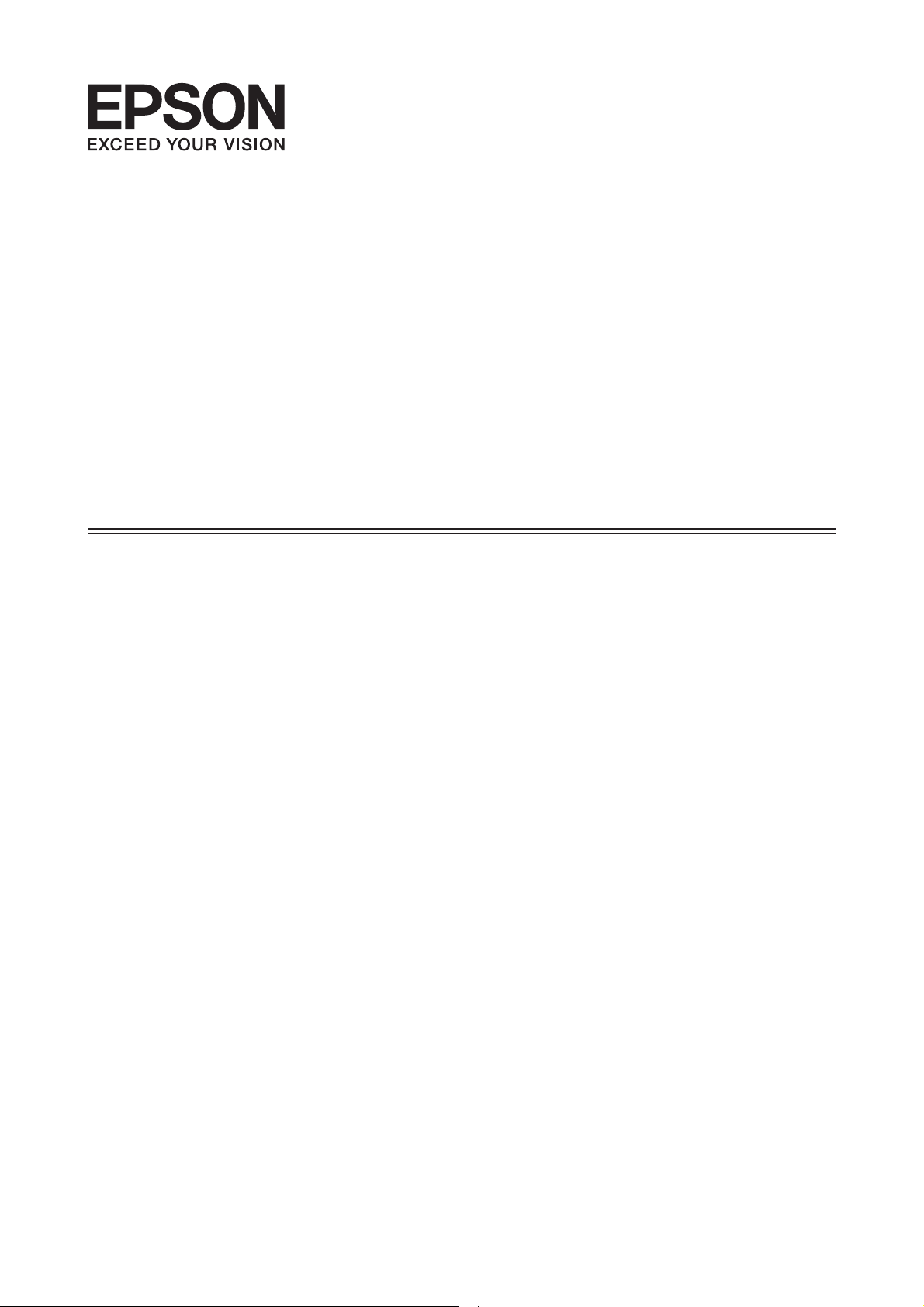
Руководство
пользователя
NPD4670-01 RU
Page 2
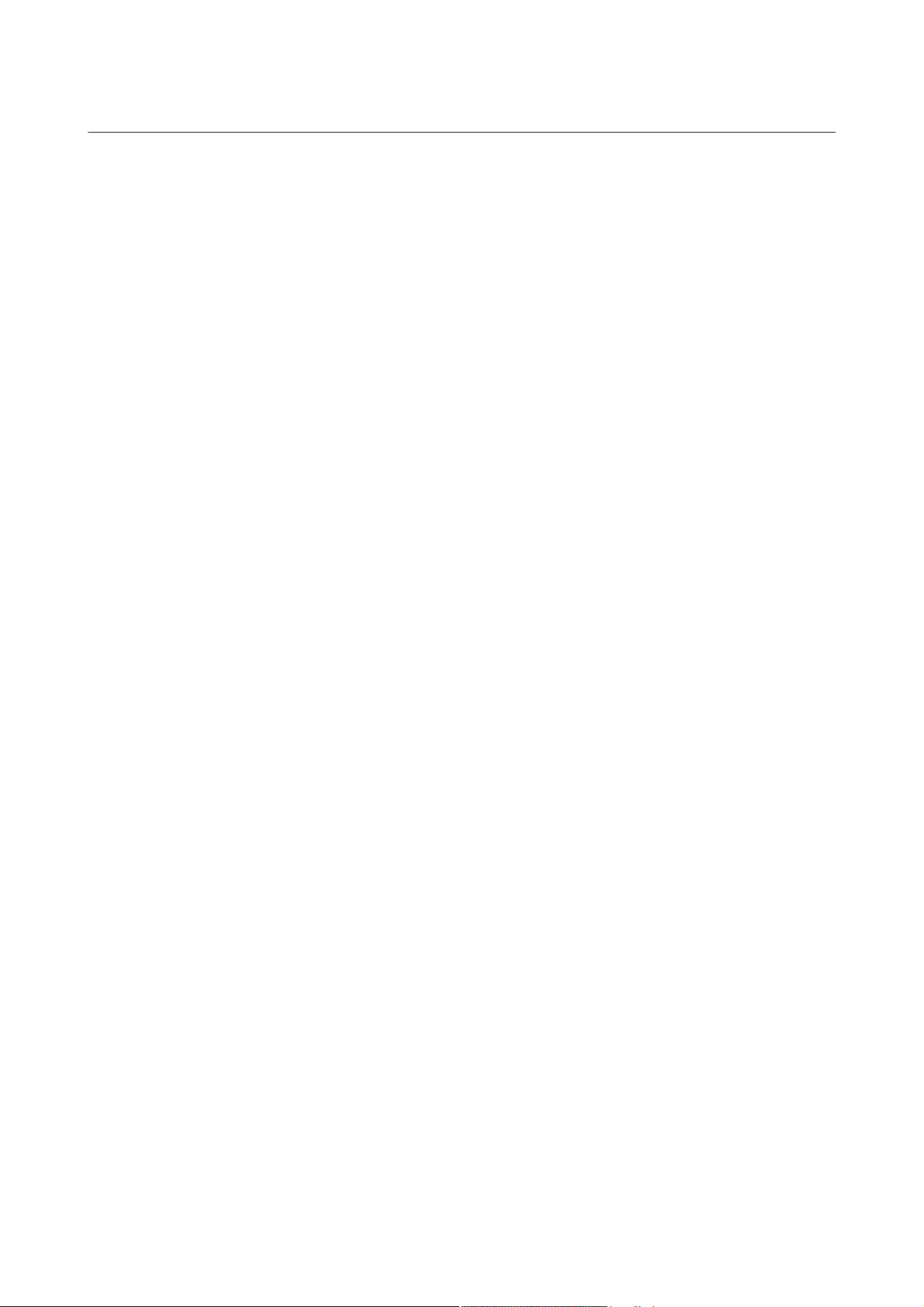
Руководство пользователя
Авторские права и торговые марки
Авторские права и торговые марки
Авторские права и торговые марки
Никакую часть данного документа нельзя воспроизводить, хранить в поисковых системах или передавать
в любой форме и любыми способами (электронными, механическими, путем копирования, записи или
иными) без предварительного письменного разрешения Seiko Epson Corporation. Относительно
использования содержащейся здесь информации никаких патентных обязательств не предусмотрено. Равно
как не предусмотрено никакой ответственности за повреждения, произошедшие вследствие использования
содержащейся здесь информации. Приведенная здесь информация предназначена исключительно для
использования с продуктом Epson. Epson не берет на себя никаких обязательств, касающихся ущерба,
понесенного вследствие использования этой информации.
Seiko Epson Corporation и ее филиалы не несут ответственности перед покупателями данного продукта или
третьими сторонами за понесенные ими повреждения, убытки, сборы или затраты, вызванные несчастными
случаями, неправильным использованием продукта, недозволенной модификацией, ремонтом или
изменением продукта и невозможностью (исключая США) строгого соблюдения инструкций по работе и
обслуживанию, разработанных Seiko Epson Corporation.
Seiko Epson Corporation и ее филиалы не несут ответственности за любые повреждения или проблемы,
возникшие из-за использования любых функций или расходных материалов, не являющихся
оригинальными продуктами EPSON (Original EPSON Products) или продуктами, одобренными EPSON
(EPSON Approved Products).
Seiko Epson Corporation не несет ответственности за любые повреждения, возникшие из-за
электромагнитных наводок, вызванных использованием любых интерфейсных кабелей, не являющихся
продуктами, одобренными Seiko Epson Corporation (Epson Approved Products).
EPSON
VISION — торговая марка Seiko Epson Corporation.
PRINT Image Matching
Copyright © 2001 Seiko Epson Corporation. All rights reserved.
Логотип SDXC — торговая марка SD-3C, LLC.
Memory Stick Duo, Memory Stick PRO Duo, Memory Stick PRO-HG Duo, Memory Stick Micro и MagicGate
Memory Stick Duo — торговые марки Sony Corporation.
Intel
PowerPC
— зарегистрированная торговая марка, а EPSON EXCEED YOUR VISION или EXCEED YOUR
®
и логотип PRINT Image Matching — торговые марки Seiko Epson Corporation.
™
— зарегистрированная торговая марка Intel Corporation.
®
— зарегистрированная торговая марка International Business Machines Corporation.
®
Epson Scan частично основывается на работе Независимой группы по формату JPEG (Independent JPEG
Group).
libtiff
Copyright © 1988-1997 Sam Leffler
Copyright © 1991-1997 Silicon Graphics, Inc.
2
Page 3
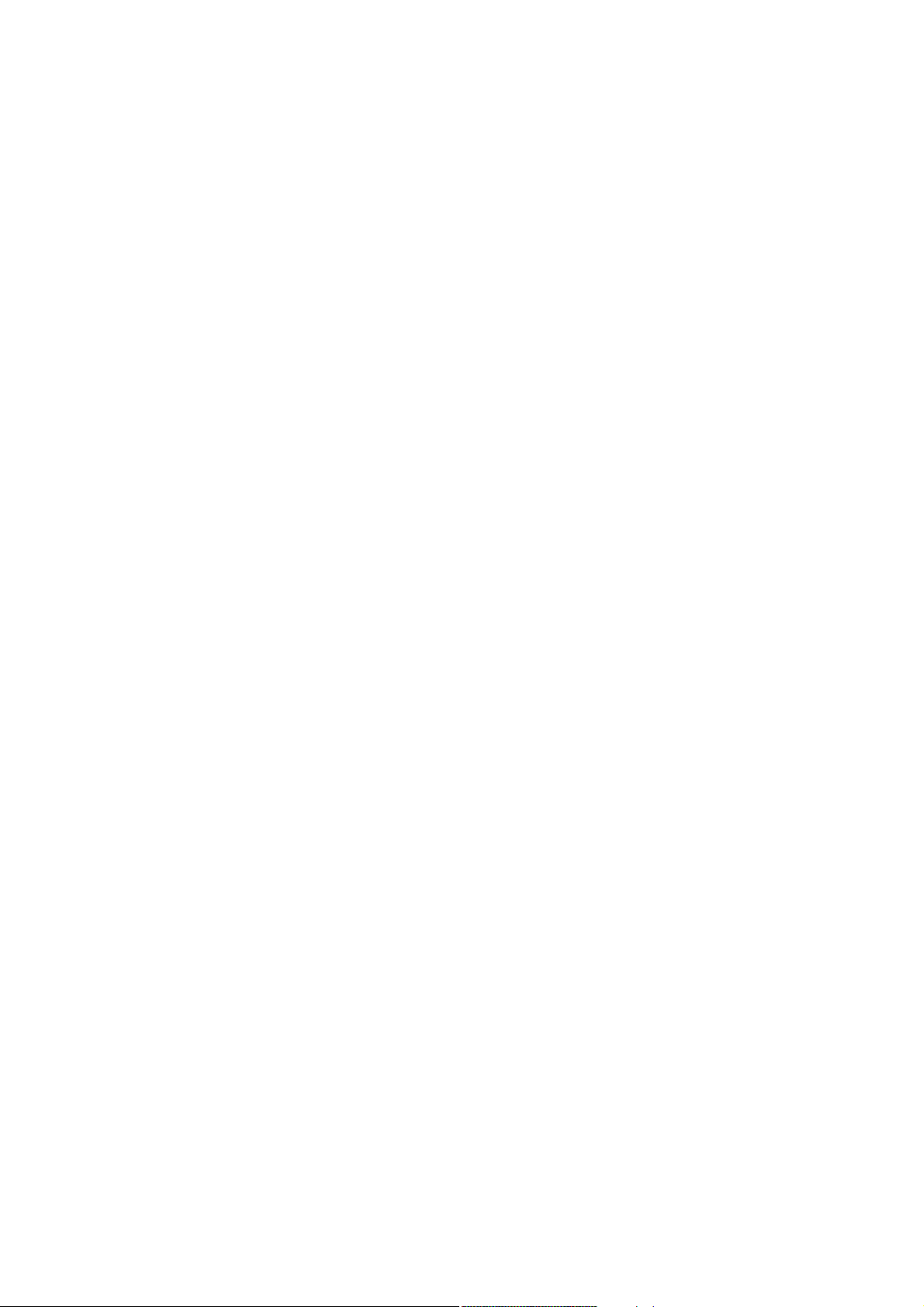
Руководство пользователя
Авторские права и торговые марки
Permission to use, copy, modify, distribute, and sell this software and its documentation for any purpose is
hereby granted without fee, provided that (i) the above copyright notices and this permission notice
appear in all copies of the software and related documentation, and (ii) the names of Sam Leffler and
Silicon Graphics may not be used in any advertising or publicity relating to the software without the
specific, prior written permission of Sam Leffler and Silicon Graphics.
THE SOFTWARE IS PROVIDED "AS-IS" AND WITHOUT WARRANTY OF ANY KIND, EXPRESS,
IMPLIED OR OTHERWISE, INCLUDING WITHOUT LIMITATION, ANY WARRANTY OF
MERCHANTABILITY OR FITNESS FOR A PARTICULAR PURPOSE.
IN NO EVENT SHALL SAM LEFFLER OR SILICON GRAPHICS BE LIABLE FOR ANY SPECIAL,
INCIDENTAL, INDIRECT OR CONSEQUENTIAL DAMAGES OF ANY KIND, OR ANY DAMAGES
WHATSOEVER RESULTING FROM LOSS OF USE, DATA OR PROFITS, WHETHER OR NOT
ADVISED OF THE POSSIBILITY OF DAMAGE, AND ON ANY THEORY OF LIABILITY, ARISING
OUT OF OR IN CONNECTION WITH THE USE OR PERFORMANCE OF THIS SOFTWARE.
Microsoft
Apple
Названия и логотипы ABBYY
Software House.
Adobe, Adobe Reader, Acrobat и Photoshop — торговые марки Adobe Systems Incorporated, которые могут быть
зарегистрированы в компетентных органах власти.
Примечание: Прочие названия продуктов упоминаются в документе только для идентификации и могут
являться торговыми марками соответствующих владельцев. Epson отрицает владение любыми правами на
эти марки.
© 2012, Seiko Epson Corporation. All rights reserved.
, Windows® и Windows Vista® — зарегистрированные торговые марки Microsoft Corporation.
®
, Macintosh®, Mac OS® и OS X® — зарегистрированные торговые марки Apple Inc.
®
и ABBYY FineReader® — зарегистрированные торговые марки ABBYY
®
3
Page 4
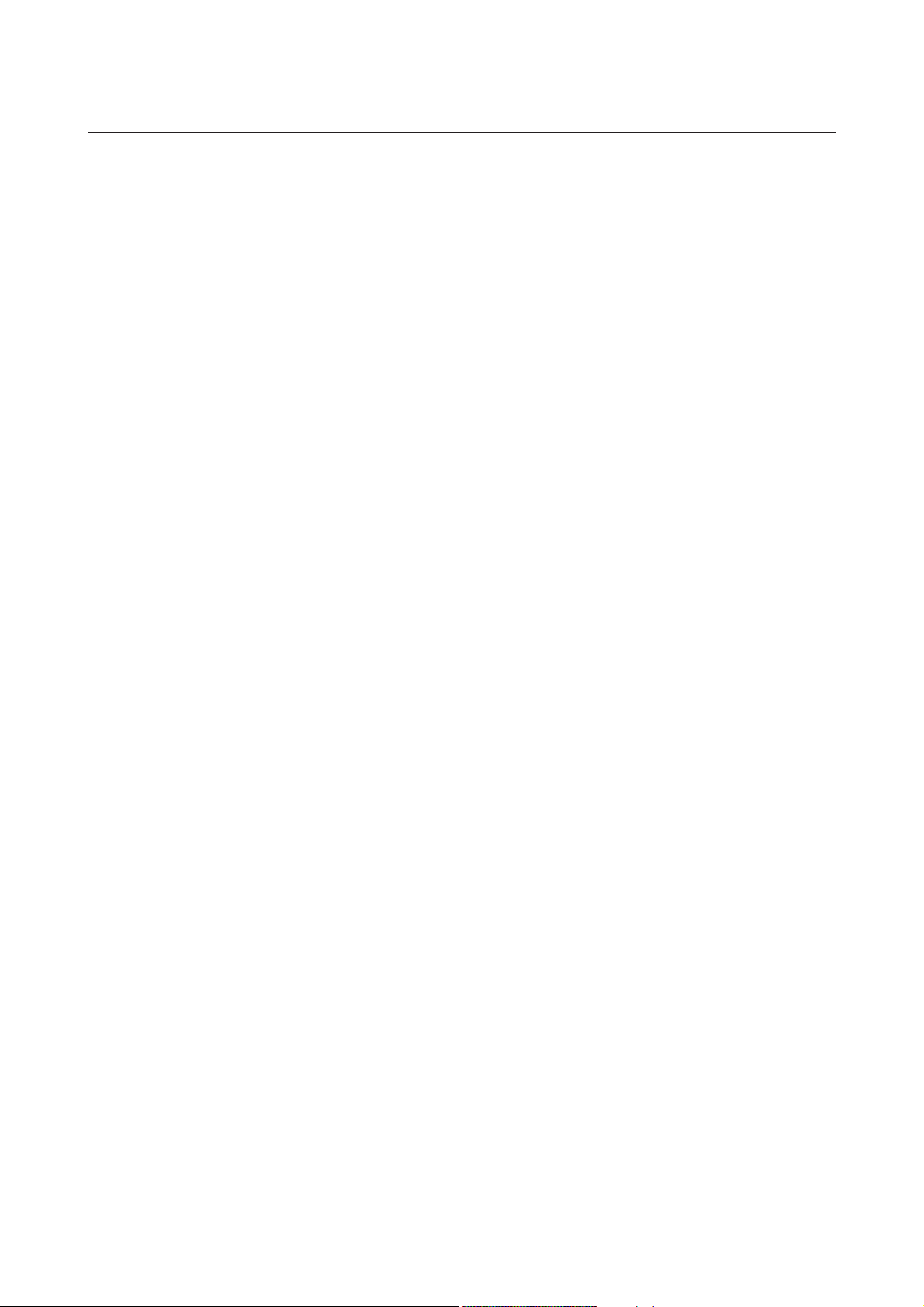
Руководство пользователя
Содержание
Содержание
Авторские права и торговые марки
Авторские права и торговые марки........... 2
Введение
Источники информации.................... 8
Предупреждения, предостережения и
примечания.............................. 8
Версии операционных систем................ 9
Использование службы Epson Connect......... 9
Важные указания
Важные указания по безопасности........... 10
Предостережения по работе с устройством. . . . 11
Настройка/использование устройства. . . . . . 11
Работа с устройством при беспроводном
подключении.......................... 12
Использование карт памяти.............. 12
Работа с ЖК-дисплеем.................. 13
Работа с чернильными картриджами....... 13
Ограничения на копирование............... 13
Защита личной информации............... 14
Знакомство с устройством
Детали устройства........................ 15
Элементы панели управления............... 17
Кнопки и ЖК-дисплей.................. 18
Индикаторы.......................... 19
Размещение оригиналов................... 32
Автоподатчик документов (ADF).......... 32
Стекло для документов.................. 35
Вставка карты памяти..................... 36
Копирование
Копирование документов.................. 39
Обычное копирование.................. 39
Двусторонняя печать................... 40
Сортировка копий..................... 41
Копирование макета.................... 41
Список меню режима копирования.......... 42
Печать
Драйвер принтера и утилита Status Monitor. . . . 43
Доступ к ПО принтера в Windows......... 43
Доступ к драйверу принтера в Mac OS X. . . . . 44
Основные операции...................... 45
Базовые сведения о печати............... 45
Отмена печати......................... 49
Другие настройки........................ 50
Легкий способ печати фотографий......... 50
Предустановки устройства (только для
Windows)............................. 51
2-сторонняя печать..................... 51
Печать по размеру страницы............. 53
Печать Pages per Sheet (Страниц на листе)
.................................... 55
Совместное использование устройства для
печати................................. 56
Настройка в Windows................... 56
Установка в Mac OS X................... 58
Обращение с бумагой
Использование, загрузка и хранение
носителей.............................. 20
Хранение носителей.................... 20
Выбор бумаги........................... 20
Настройки типа бумаги на ЖК-дисплее. . . . . 22
Настройка типа бумаги с помощью
драйвера принтера..................... 23
Загрузка бумаги в кассету для бумаги......... 24
Загрузка конвертов в кассету для бумаги...... 27
Загрузка бумаги и конвертов в задний слот
подачи бумаги........................... 31
Сканирование
Начало работы со сканированием............ 59
Запуск процедуры сканирования.......... 59
Параметры настройки изображения........ 61
Основы сканирования с помощью панели
управления............................. 63
Список меню режима Сканирование....... 64
Основы сканирования с помощью
компьютера............................. 64
Сканирование в режиме Home Mode
(Простой режим)...................... 64
4
Page 5
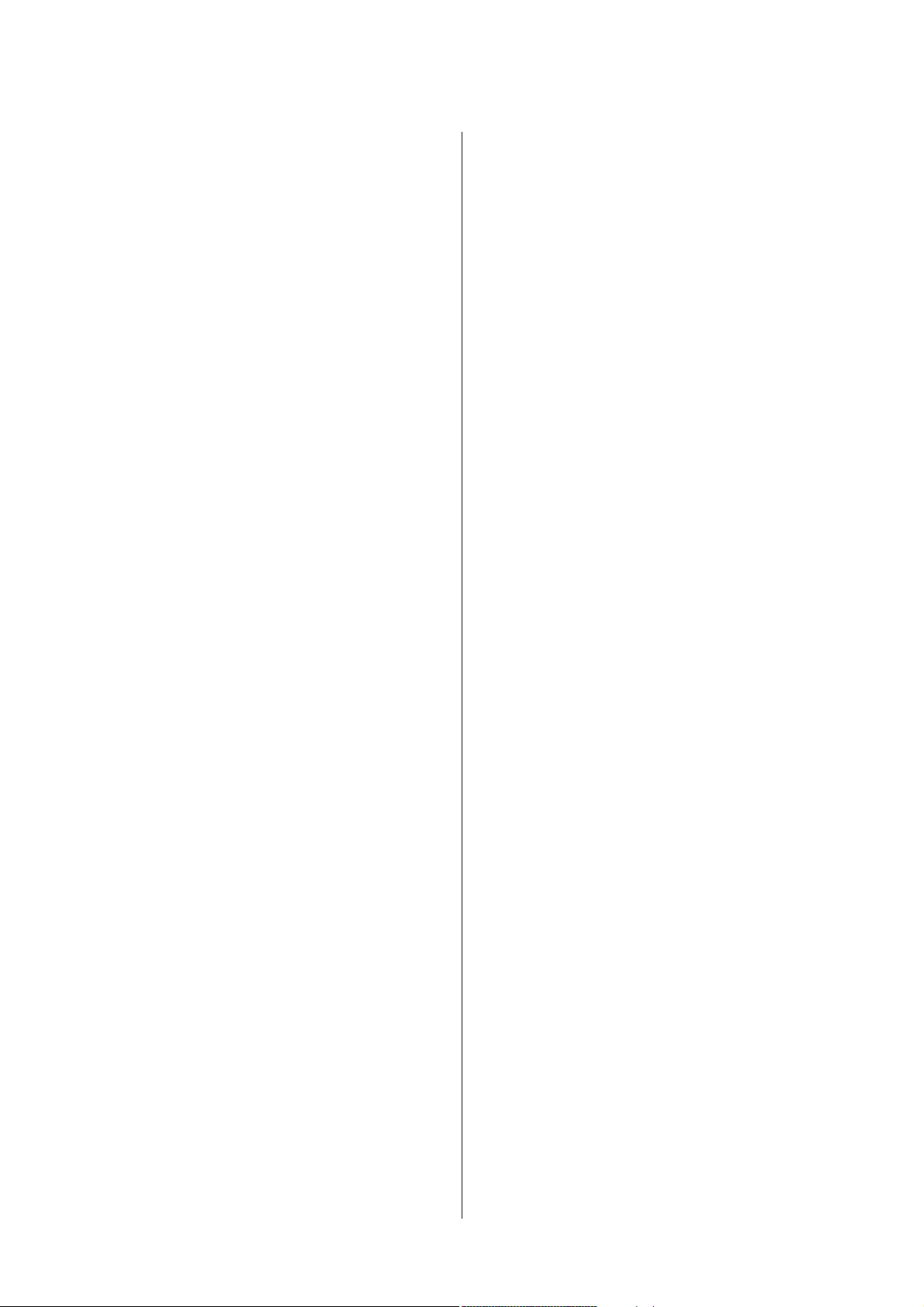
Руководство пользователя
Содержание
Сканирование в режиме Office Mode
(Офисный режим)...................... 66
Сканирование в режиме Professional Mode
(Профессиональный режим).............. 67
Предварительный просмотр и
выравнивание области сканирования....... 69
Различные типы сканирования.............. 72
Сканирование журнала.................. 72
Сканирование нескольких документов с
сохранением в файл PDF................. 74
Сканирование фотографий............... 77
Сведения о программном обеспечении........ 78
Запуск драйвера Epson Scan.............. 78
Запуск другого программного обеспечения
сканирования......................... 79
Факс
О приложении FAX Utility................. 81
Подключение к телефонной линии........... 81
Сведения о телефонном кабеле............ 81
Использование телефонной линии только
для факса............................. 82
Линия, общая с телефоном............... 82
Проверка подключения факса............. 85
Сведения об отсутствии питания
устройства............................ 86
Настройка параметров факса............... 86
Настройка записей для ускоренного набора
.................................... 86
Настройка записей для группового набора
.................................... 86
Создание данных заголовка.............. 87
Изменение параметра Выходн. данные
факса для печати....................... 88
Отправка факсов......................... 89
Отправка факса с использованием ввода
номера............................... 89
Отправка факсов с использованием
ускоренного/группового набора........... 89
Рассылка факсов....................... 90
Отправка факса в указанное время......... 92
Отправка факса с подключенного телефона
.................................... 92
Получение факсов........................ 93
Настройка автоматического получения
факсов............................... 93
Получение факсов вручную.............. 94
Получение факса по запросу.............. 95
Печать отчетов.......................... 96
Список меню режима факса................ 97
Дополнительные функции
Список меню панели управления
Режим копирования..................... 100
Режим факса........................... 101
Режим сканирования.................... 102
Список меню режима дополнительных
функций.............................. 102
Список меню экологичного режима......... 103
Список меню режима настройки Wi-Fi....... 104
Режим настройки....................... 104
Список меню справки.................... 108
Замена чернильных картриджей
Инструкция по безопасности, меры
предосторожности и технические
характеристики чернильных картриджей. . . . . 109
Важные инструкции по безопасности...... 109
Меры предосторожности при замене
чернильных картриджей................ 110
Технические характеристики чернильных
картриджей.......................... 111
Проверка чернильных картриджей.......... 112
В Windows........................... 112
В Mac OS X.......................... 113
Использование панели управления........ 114
Временная печать черными чернилами, когда
цветные чернила закончились ............. 115
В Windows........................... 115
В Mac OS X.......................... 117
Экономия черных чернил (только в Windows)
..................................... 118
Замена чернильных картриджей............ 119
Обслуживание устройства и
программного обеспечения
Проверка дюз печатающей головки......... 123
Утилита проверки дюз Nozzle Check
(Проверка дюз) (для Windows)........... 123
Утилита Nozzle Check (Проверка дюз) для
Mac OS X............................ 123
Использование панели управления........ 124
Прочистка печатающей головки............ 125
Утилита Head Cleaning (Прочистка
печатающей головки) (для Windows)...... 126
Утилита Head Cleaning (Прочистка
печатающей головки) для Mac OS X....... 126
5
Page 6
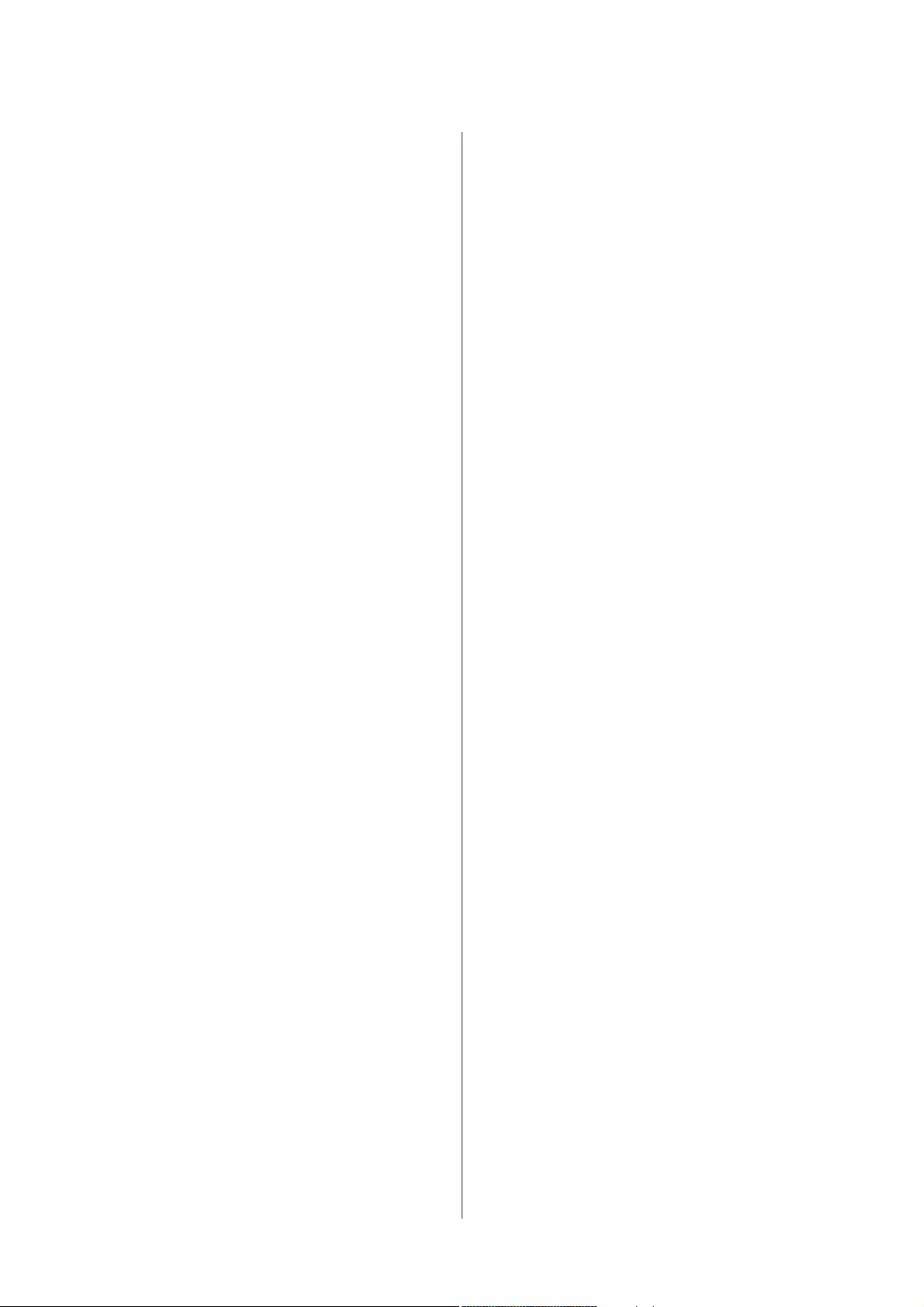
Руководство пользователя
Содержание
Использование панели управления........ 126
Калибровка печатающей головки........... 127
Утилита Print Head Alignment (Калибровка
печатающей головки) (для Windows)...... 127
Утилита Print Head Alignment (Калибровка
печатающей головки) для Mac OS X....... 128
Использование панели управления........ 128
Настройка/изменение времени и региона. . . . . 129
Экономия электроэнергии................ 130
В Windows........................... 130
В Mac OS X.......................... 130
Использование панели управления........ 131
Чистка устройства....................... 131
Чистка внешних деталей устройства....... 131
Чистка внутри устройства............... 132
Замена емкости для сбора чернил........... 133
Проверка состояния емкости для сбора
чернил.............................. 133
Меры предосторожности............... 133
Замена емкости для сбора чернил......... 133
Транспортировка устройства.............. 135
Проверка и установка вашего ПО........... 136
Проверка ПО, установленного на вашем
компьютере.......................... 136
Установка ПО........................ 137
Удаление программного обеспечения........ 137
В Windows........................... 137
В Mac OS X.......................... 138
Перенос данных с помощью
внешнего устройства хранения
Меры предосторожности при работе с
устройствами хранения................... 140
Обмен файлами между устройством хранения
и компьютером......................... 140
Копирование файлов в компьютер........ 140
Сохранение файлов на устройство
хранения............................ 141
Индикаторы ошибок
Сообщения об ошибках на панели
управления............................ 143
Устранение неисправностей при
печати/копировании
Диагностирование проблемы.............. 145
Проверка состояния устройства.......... 146
Замятие бумаги......................... 149
Извлечение замятой бумаги из задней
крышки.............................. 150
Извлечение замятой бумаги изнутри
устройства........................... 152
Извлечение замятой бумаги из кассетного
лотка для бумаги....................... 154
Извлечение замявшейся бумаги из
автоподатчика (ADF).................. 156
Предотвращение замятия бумаги......... 157
Повторная печать после замятия бумаги
(только для Windows).................. 158
Справка по качеству печати............... 158
Горизонтальные полосы................ 159
Несовпадение или полосы по вертикали. . . . 160
Цвета неправильные или отсутствуют..... 160
Расплывчатый или смазанный отпечаток. . . 161
Проблемы отпечатков, не связанные
с качеством печати...................... 162
Неправильные или искаженные символы. . . 162
Неправильные поля................... 162
Отпечатки получаются с небольшим
наклоном............................ 163
Неправильный размер или расположение
копируемого изображения............... 163
Изображение перевернуто.............. 163
Печатаются пустые страницы............ 163
Отпечаток смазанный или потертый...... 164
Печать идет слишком медленно.......... 164
Бумага подается неправильно.............. 165
Бумага не подается.................... 165
Бумага подается по несколько листов сразу
................................... 165
Бумага загружена неправильно........... 166
Бумага выталкивается не полностью или
сминается........................... 166
Устройство не печатает................... 166
Все индикаторы не горят................ 166
Индикаторы загораются и сразу гаснут. . . . . 166
Горит только индикатор питания.......... 166
После замены картриджа отображается
ошибка............................. 167
Увеличение скорости печати (только
в Windows)............................ 169
Другие проблемы....................... 170
Использование тихого режима при печати
на простой бумаге..................... 170
6
Page 7
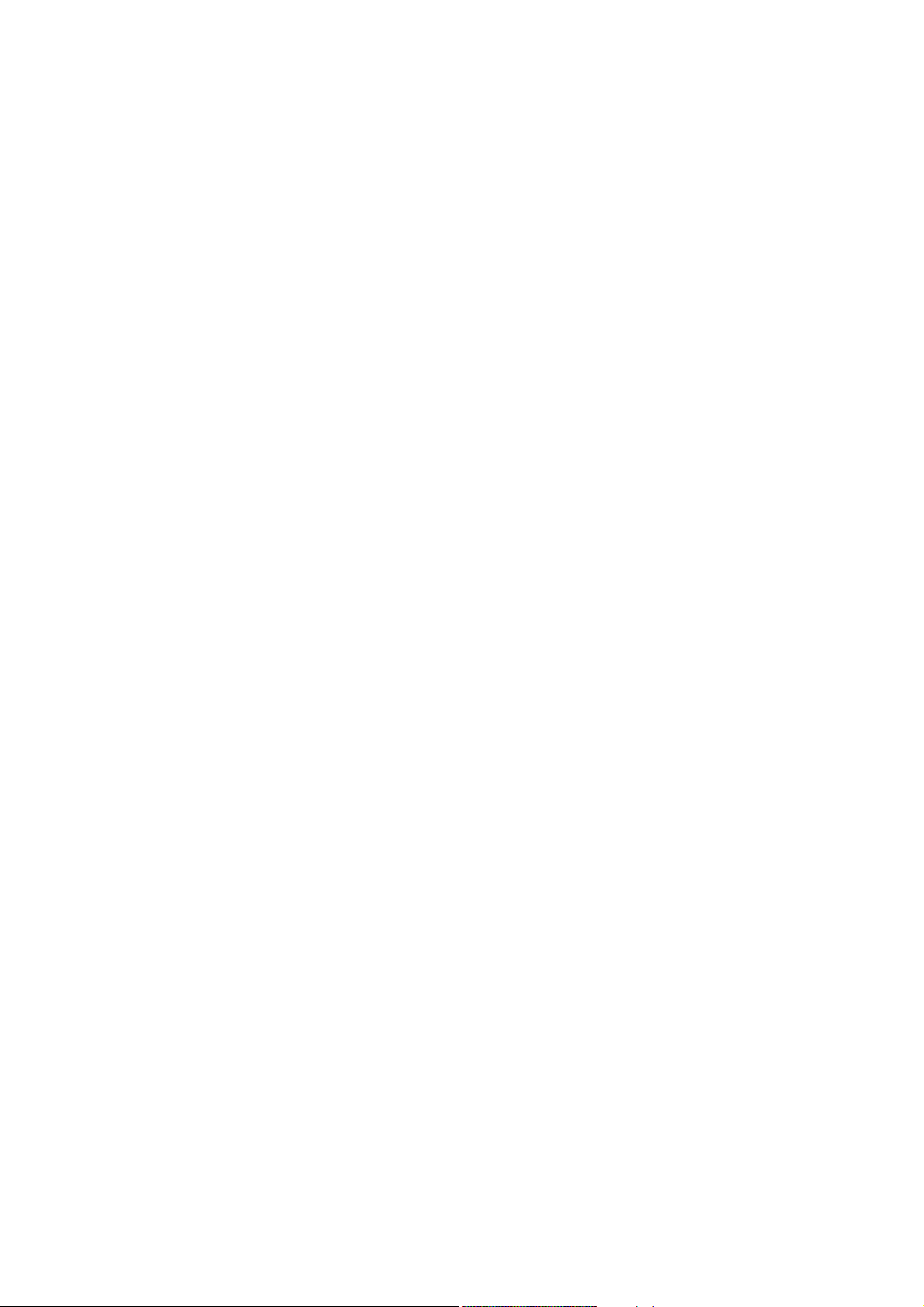
Руководство пользователя
Содержание
Устранение неисправностей при
сканировании
Индикация проблем на ЖК-экране или
посредством индикатора состояния. . . . . . . . . 171
Проблемы при начале сканирования. . . . . . . . 171
Использование автоматического
податчика документов (ADF)............ 172
Использование кнопки................. 172
Использование программного
обеспечения сканирования,
отличающегося от драйвера Epson Scan. . . . 173
Проблемы при подаче бумаги.............. 173
Загрязнение бумаги.................... 173
Подается несколько листов бумаги........ 173
Замятие бумаги в автоподатчике (ADF) . . . . 174
Проблемы со временем сканирования....... 174
Проблемы с отсканированными
изображениями......................... 174
Неудовлетворительное качество
сканирования........................ 174
Неудовлетворительная область или
направление сканирования.............. 175
Проблемы не устранены, несмотря на все
попытки.............................. 176
Устранение неисправностей
факса
Не удается отправлять и получать факсы. . . . . 178
Проблемы с качеством (передача)........... 178
Проблемы с качеством (прием)............. 178
Автоответчик не принимает голосовые
вызовы............................... 179
Неправильное время..................... 179
Характеристики сетевого интерфейса...... 185
Карта памяти......................... 186
Механические характеристики........... 186
Электрические характеристики........... 187
Условия окружающей среды............. 189
Соответствие стандартам и нормативам. . . . 189
Интерфейс........................... 190
Внешнее устройство USB................ 190
Обращение в службу технической
поддержки
Веб-сайт технической поддержки........... 192
Обращение в службу поддержки
пользователей продукции EPSON........... 192
Перед обращением в Epson.............. 192
Информация для пользователей в Европе
................................... 193
Информация для пользователей в Тайване
................................... 193
Информация для пользователей в
Австралии........................... 194
Информация для пользователей в
Сингапуре........................... 195
Сервисные центры.................... 195
Информация для пользователей во
Вьетнаме............................ 195
Информация для пользователей в
Индонезии........................... 196
Информация для пользователей в
Гонконге............................ 197
Информация для пользователей в
Малайзии........................... 197
Информация для пользователей в Индии. . . 198
Информация для пользователей в
Филиппинах......................... 199
Информация о продукте
Чернила и емкость для сбора чернил. . . . . . . . 180
Чернильные картриджи................ 180
Емкость для сбора чернил .............. 180
Требования к системе.................... 181
В Windows........................... 181
В Mac OS X.......................... 181
Технические характеристики.............. 181
Характеристики принтера............... 181
Характеристики сканера................ 184
Характеристики автоматического
податчика документов (ADF)............ 184
Характеристики факса.................. 184
Указатель
7
Page 8
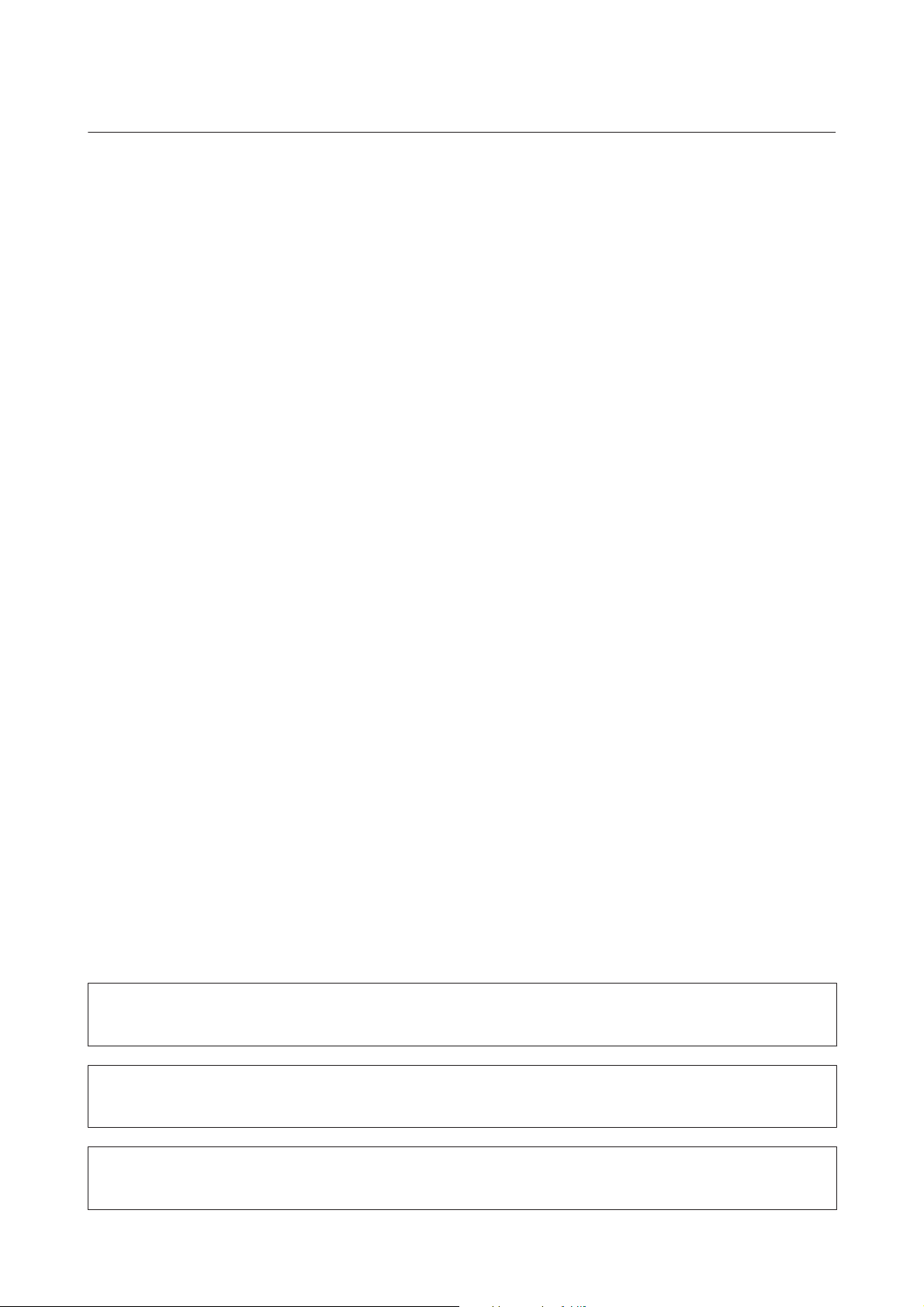
Руководство пользователя
Введение
Введение
Источники информации
Последние версии перечисленных ниже руководств доступны веб-сайте поддержки Epson.
http://www.epson.eu/Support (для европейских стран)
http://support.epson.net/ (для стран, не являющихся европейскими)
❏ Установка (печатная версия).
Содержит информацию о настройке устройства и установке программного обеспечения.
❏ Основное руководство (печатная версия).
Содержит информацию о технике безопасности, необходимой при использовании устройства с
компьютером. В зависимости от модели устройства и региона поставки это руководство может не
включаться в комплект поставки.
❏ Руководство пользователя (PDF).
Содержит подробную информацию о функциях, безопасности использования и устранении неполадок.
Используйте это руководство при эксплуатации устройства с компьютером или при использовании
дополнительных функций, например, двустороннего копирования.
Для просмотра документа PDF требуется Adobe Acrobat Reader 5.0 или старше, или Adobe Reader.
❏ Руководство по работе в сети (HTML).
Содержит информацию для системного администратора о драйвере принтера и настройках сети.
❏ Справка (на дисплее устройства).
Содержит основные указания по использованию и устранению неисправностей, отображаемые на
ЖК-дисплее устройства. Для использования справки войдите в меню Справка на панели управления.
Предупреждения, предостережения и примечания
Ниже описаны предупреждения, предостережения и примечания, используемые в этом Руководстве
пользователя.
Предостережение
!
необходимо соблюдать во избежание телесных травм.
Предупреждение
c
необходимо соблюдать, чтобы не повредить оборудование.
Примечание
содержит полезные советы и сведения по ограничениям в эксплуатации устройства.
8
Page 9
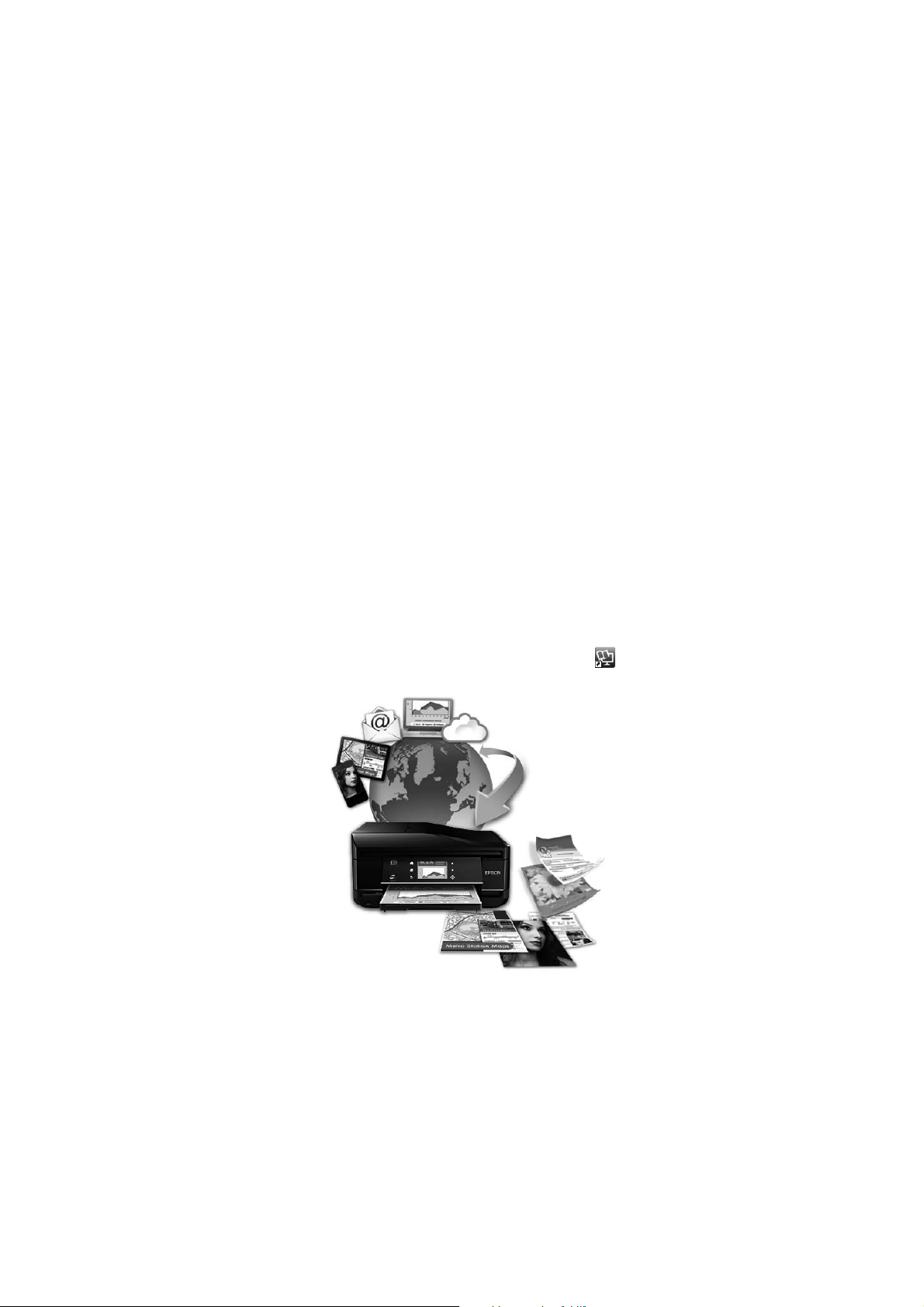
Руководство пользователя
Введение
Версии операционных систем
В этом руководстве пользователя приняты следующие сокращения.
❏ Windows 7 означает Windows 7 Home Basic, Windows 7 Home Premium, Windows 7 Professional и Windows
7 Ultimate.
❏ Windows Vista означает Windows Vista Home Basic Edition, Windows Vista Home Premium Edition,
Windows Vista Business Edition, Windows Vista Enterprise Edition и Windows Vista Ultimate Edition.
❏ Windows XP означает Windows XP Home Edition, Windows XP Professional x64 Edition и Windows XP
Professional.
❏ Mac OS X означает Mac OS X 10.5.x, 10.6.x, 10.7.x.
Использование службы Epson Connect
С помощью службы Epson Connect и служб других компаний можно с легкостью выполнить печать со
смартфона, планшетного или портативного компьютера в любое время и практически в любой точке мира!
Для получения подробной информации о службе печати и других службах перейдите по следующей ссылке:
https://www.epsonconnect.com/ (портал Epson Connect)
http://www.epsonconnect.eu (только для европейских стран)
Для просмотра руководства по Epson Connect дважды щелкните значок
на рабочем столе.
9
Page 10
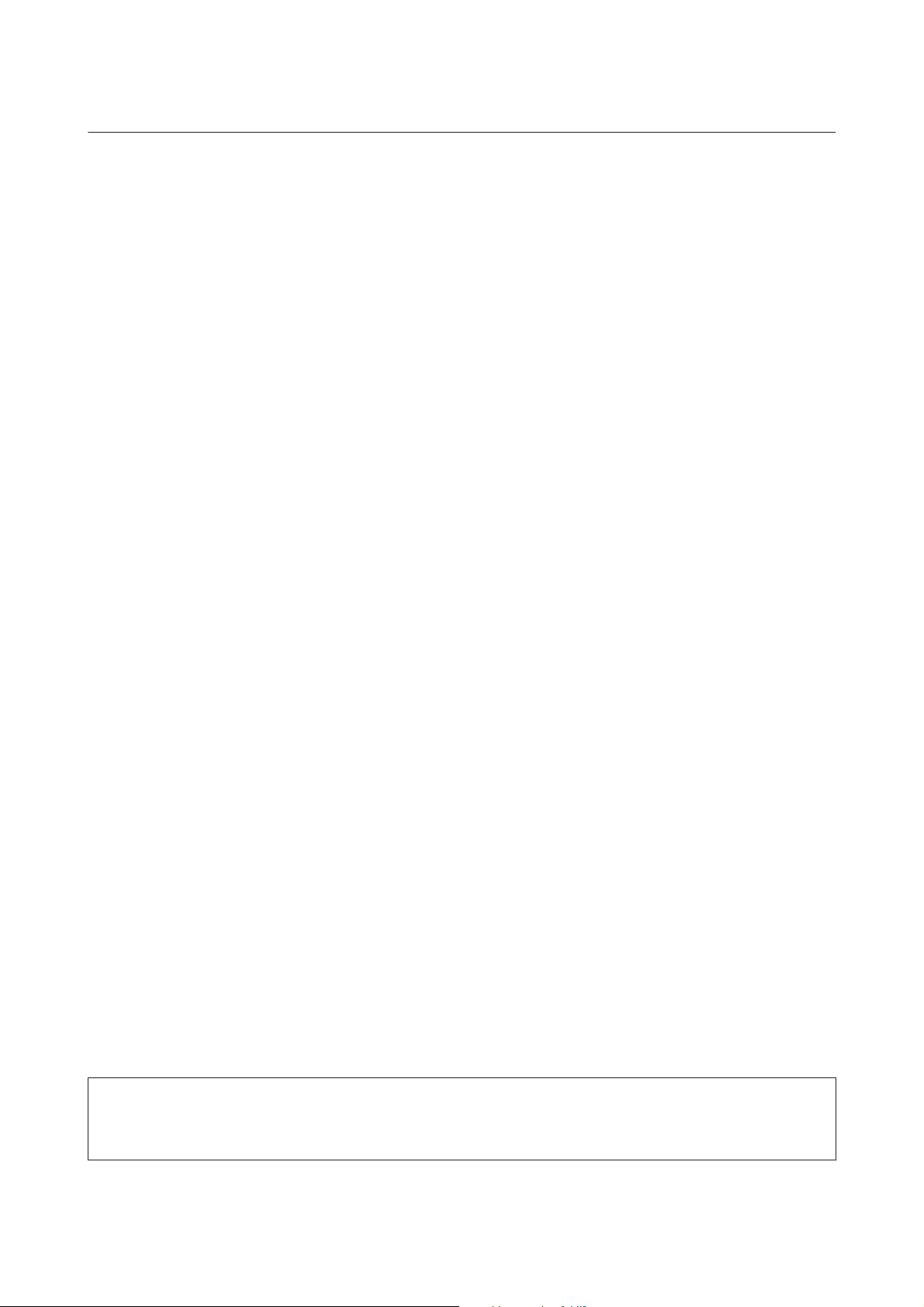
Руководство пользователя
Важные указания
Важные указания
Важные указания по безопасности
Для обеспечения безопасности при использовании данного устройства прочитайте и соблюдайте
нижеприведенные указания. Сохраните это руководство, чтобы при необходимости обратиться к нему в
будущем. Также следуйте всем предупреждениям и инструкциям, которые нанесены на корпус устройства.
❏ Используйте только шнур питания, поставляемый с устройством, и не используйте его с другим
оборудованием. Использование других шнуров питания с этим устройством или использование
поставляемого шнура с другим оборудованием может привести к возгоранию или поражению
электрическим током.
❏ Убедитесь, что шнур питания отвечает соответствующим местным стандартам безопасности.
❏ Никогда не разбирайте, не дорабатывайте и не пытайтесь ремонтировать шнур питания, блок сканера,
блок принтера или дополнительные устройства, если это не оговорено специально в инструкциях по
работе с данным устройствам.
❏ Отключите устройство от электросети и предоставьте для ремонта квалифицированным специалистам в
следующих случаях:
Шнур питания или вилка повреждены; внутрь устройства попала жидкость; устройство упало или
поврежден корпус; устройство работает неправильно или заметно медленнее. Не пытайтесь выполнить
регулировки, которые не описаны в инструкции по эксплуатации.
❏ Устройство должно находиться рядом с электрической розеткой, от которой шнур питания можно легко
отсоединить.
❏ Не устанавливайте и не храните устройство на открытом воздухе, в сильно загрязненных или запыленных
местах, рядом с источниками воды и тепла, в местах, подверженных ударам, вибрации или резким
изменениям температуры или влажности.
❏ Не проливайте жидкость на устройство и не прикасайтесь к нему мокрыми руками.
❏ Держите устройство на расстоянии как минимум 22 см от кардиостимулятора. Радиоволны, излучаемые
устройством, могут нарушить работу кардиостимулятора.
❏ Если ЖК-дисплей поврежден, свяжитесь с сервисным центром. Если содержимое ЖК-дисплея попало на
руки, тщательно вымойте их водой с мылом. Если содержимое ЖК-дисплея попало в глаза, немедленно
промойте их водой. Если после этого сохранятся неприятные ощущения или ухудшится зрение,
немедленно обратитесь к врачу.
❏ Не пользуйтесь телефоном в грозу. Это может привести к удару электрическим током из-за молнии.
❏ Не используйте телефон, чтобы сообщить об утечке газа при подозрении, что она произошла.
Примечание:
Ниже приведены инструкции по безопасному использованию чернильных картриджей.
& «Замена чернильных картриджей» на стр. 109
10
Page 11
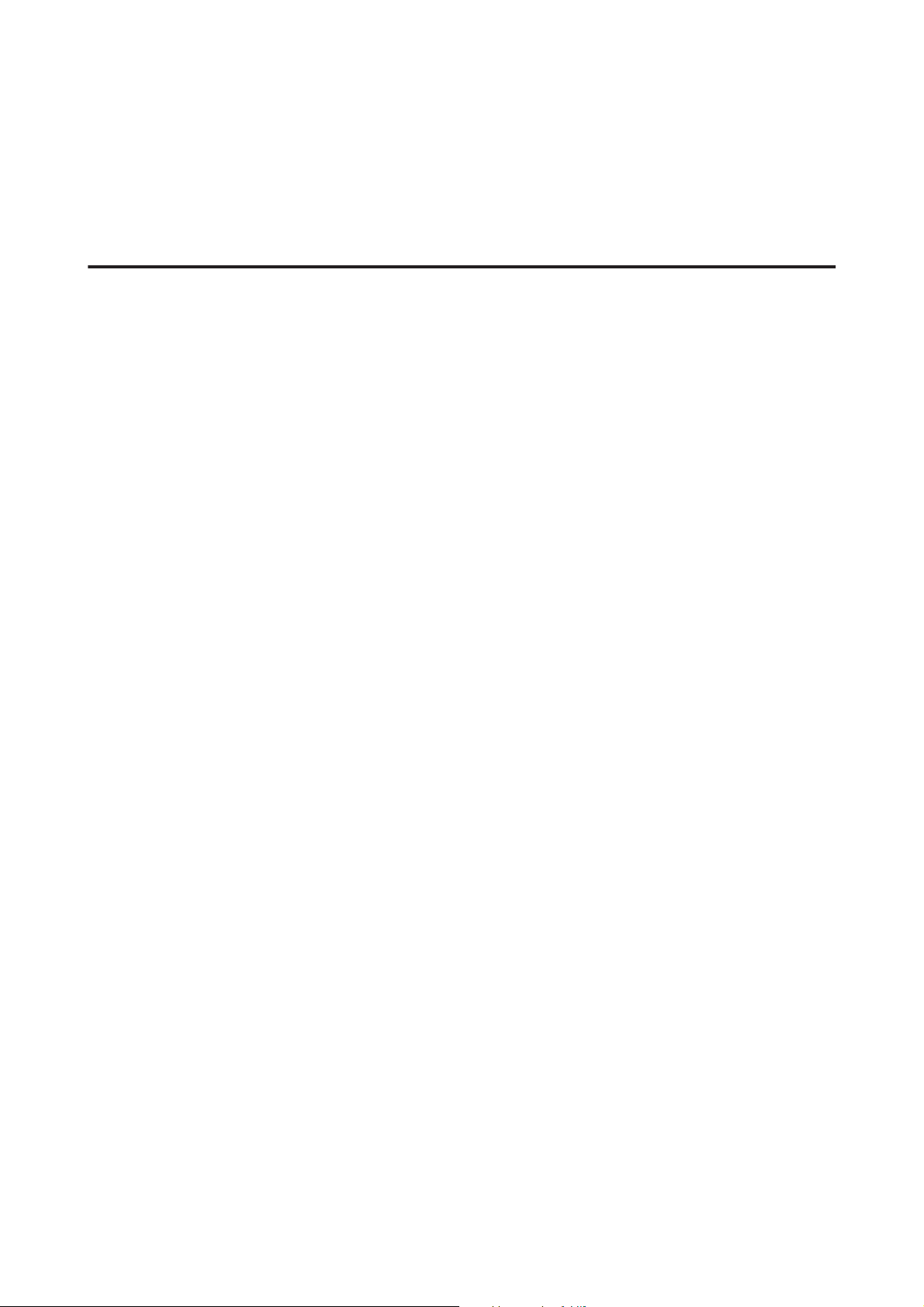
Руководство пользователя
Важные указания
Предостережения по работе с устройством
Во избежание повреждения устройства или вашей собственности прочитайте эти инструкции и следуйте им.
Сохраните это руководство, чтобы при необходимости обратиться к нему в будущем.
Настройка/использование устройства
❏ Не блокируйте и не закрывайте отверстия на корпусе устройства.
❏ Используйте источник питания только того типа, который указан на этикетке устройства.
❏ Не подключайте устройства к розеткам, от которых питаются регулярно включающиеся
и выключающиеся фотокопировальные аппараты или системы кондиционирования.
❏ Не подключайте устройство к розеткам, оснащенным настенными выключателями или
автоматическими таймерами.
❏ Устанавливайте компьютер и устройство вдали от потенциальных источников помех, таких, как
громкоговорители или базовые модули беспроводных телефонов.
❏ Шнуры питания следует прокладывать в местах, где они не будут истираться, изнашиваться,
сплющиваться, скручиваться и подвергаться порезам. Не ставьте предметы на шнуры питания и следите
за тем, чтобы на адаптер переменного тока и шнуры питания не наступали и не переезжали их. Особенно
тщательно следите за тем, чтобы все шнуры питания были прямыми на концах и в местах соединения с
адаптером переменного тока.
❏ Если вы подключаете устройство с помощью удлинителя, убедитесь, что общая нагрузка от всех
устройств, подключенных к нему, не превышает максимально допустимую. Также убедитесь, что общая
нагрузка от всех устройств, подключенных к электрической розетке, не превышает максимально
допустимую.
❏ Если вы намерены использовать устройство в Германии, подключайте его через 10- или 16-амперный
автоматический выключатель для защиты от короткого замыкания или избыточного тока.
❏ При подключении данного продукта к компьютеру или другому устройству с помощью кабеля убедитесь
в правильности ориентации разъемов. Каждый разъем можно подключить лишь одним способом.
Если вставить разъем неправильно, можно повредить оба устройства, соединенные кабелем.
❏ Размещайте устройство на плоской устойчивой поверхности, которая шире основания устройства в
любом направлении. При установке устройства около стены, оставляйте между ним и стеной промежуток
не менее 10 см. Устройство не будет работать правильно, если оно установлено под углом или качается.
❏ При хранении и транспортировке устройства не наклоняйте его, не переворачивайте и не устанавливайте
на бок, иначе чернила могут вылиться.
❏ Позади устройства должно быть достаточно пространства для размещения кабелей, а над сканером
должно быть место, чтобы вы могли полностью открыть крышку.
❏ Оставляйте перед устройством достаточно свободного пространства, куда будет поступать бумага.
❏ Не устанавливайте устройство в местах, подверженных резким изменениям температуры и влажности.
Держите устройство вдали от прямых солнечных лучей, источников яркого света и тепла.
11
Page 12
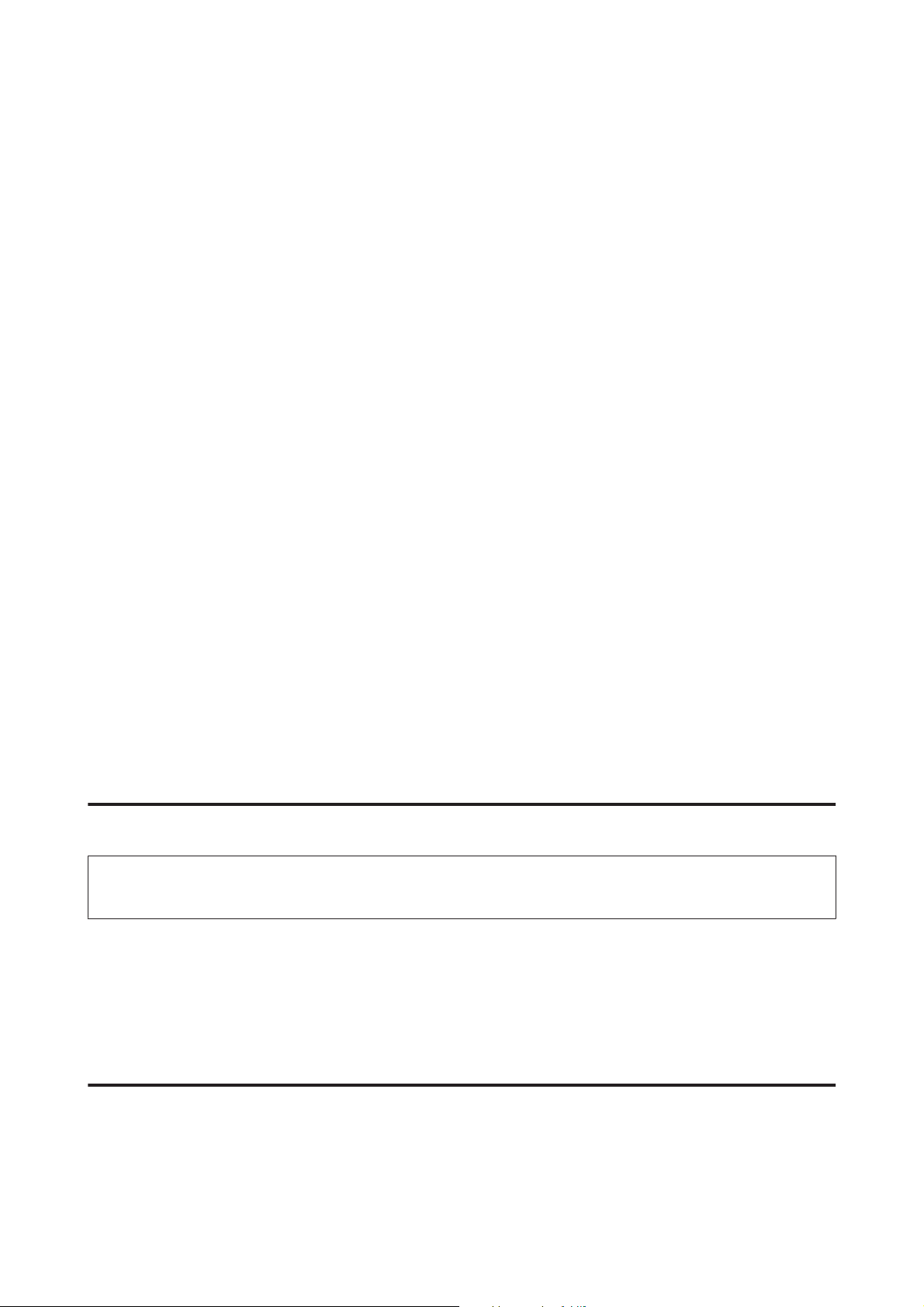
Руководство пользователя
Важные указания
❏ Не вставляйте предметы в отверстия на корпусе устройства.
❏ Не всовывайте руки внутрь устройства и не прикасайтесь к чернильным картриджам во время печати.
❏ Не прикасайтесь к плоском белому шлейфу внутри устройства.
❏ Не используйте аэрозольные баллоны, содержащие воспламеняющиеся газы внутри или рядом с
устройством. Это может привести к пожару.
❏ Не передвигайте печатающую головку самостоятельно, это может привести к повреждению устройства.
❏ Всегда выключайте устройство при помощи кнопки P. Не отключайте устройство от источника питания
и не выключайте источник питания, пока ЖК-дисплей полностью не погаснет.
❏ Перед транспортировкой устройства удостоверьтесь, что печатающая головка находится в обычном
положении (дальнее положение) и чернильные картриджи находятся на месте.
❏ Будьте осторожны и следите, чтобы ваши пальцы не попали под закрывающийся сканирующий блок.
❏ Если вы не планируете использовать устройство в течение долгого периода времени, обязательно
отключите его от электрической розетки.
❏ Не надавливайте слишком сильно на стекло сканера, когда размещаете на нем оригиналы.
❏ В течение срока службы устройства может потребоваться замена чернильной прокладки, когда она
заполнится. Необходимость и частота замены чернильной прокладки зависит от количества
напечатанных страниц, типа печатаемых материалов и количества циклов прочистки, выполняемых
устройством. На необходимость замены этой детали указывают Epson Status Monitor, ЖК-дисплей, или
индикаторы на панели управления. Необходимость замены прокладки не означает, что устройство не
функционирует должным образом. Замена этой детали является обычной штатной процедурой по
обслуживанию устройства и не является неполадкой, требующей ремонта. По этой причине стоимость
замены не покрывается гарантией Epson. Замена прокладки осуществляется сертифицированным
поставщиком услуг Epson. Эта деталь не предназначена для обслуживания пользователем.
Работа с устройством при беспроводном подключении
Примечание:
Наличие этой функции зависит от конкретного устройства.
❏ Не используйте устройство в медицинских учреждениях или рядом с медицинским оборудованием.
Радиоволны, излучаемые устройством, могут нарушить работу медицинского электрооборудования.
❏ Не используйте устройство рядом с автоматически контролируемыми устройствами, такими как
автоматические двери или пожарная сигнализация. Радиоволны, излучаемые устройством, могут
нарушить работу этих устройств, что может привести к несчастным случаям.
Использование карт памяти
❏ Не вынимайте карту памяти и не выключайте устройство во время печати, когда мигает индикатор карты
памяти.
12
Page 13
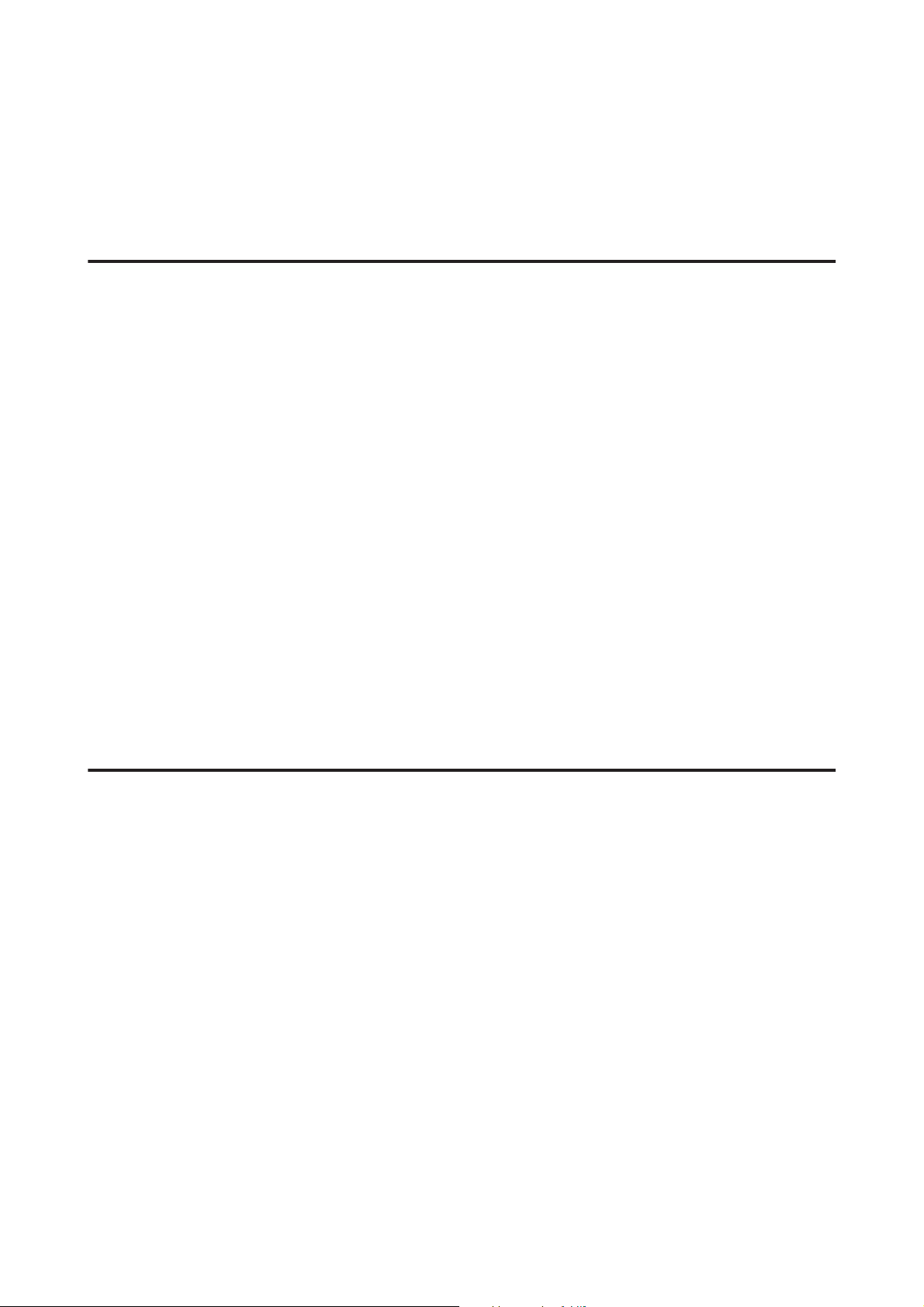
Руководство пользователя
Важные указания
❏ Способы работы с картами памяти зависят от типа карты. Обязательно ознакомьтесь с дополнительными
сведениями в документации по карте памяти.
❏ Используйте только совместимые с этим устройством карты памяти.
& «Карта памяти» на стр. 186
Работа с ЖК-дисплеем
❏ На ЖК-дисплее могут быть небольшие яркие или темные точки. Это нормально и не означает, что
ЖК-дисплей поврежден.
❏ Для очистки сенсорной панели и сенсорного планшета используйте только сухую мягкую ткань. Не
используйте жидкости или химические чистящие средства.
❏ При сильном надавливании внешняя поверхность ЖК-дисплея может повредиться. Если поверхность
панели имеет царапины или повреждения, обратитесь в сервисный центр, и не пытайтесь удалить
фрагменты панели самостоятельно.
❏ Сенсорный планшет является емкостной сенсорной панелью, реагирующей на непосредственное
касание пальцем. Панель не реагирует на касание мокрой рукой, рукой в перчатке или касание через
защитную пленку или наклейку.
❏ Осторожно управляйте сенсорной панелью/сенсорным планшетом с помощью пальца. Не нажимайте с
усилием и не используйте для управления ногти.
❏ Не применяйте для работы острые предметы, например, шариковую ручку, острый карандаш, стилус и
т.д..
❏ Конденсат внутри панели, возникший из-за перемены температуры или влажности, может привести к
снижению производительности.
Работа с чернильными картриджами
Сведения по безопасному использованию чернил и указания/предупреждения по продукту приведены в
соответствующем разделе (перед разделом “Замена чернильных картриджей”).
& «Замена чернильных картриджей» на стр. 109
Ограничения на копирование
Пользователи устройства обязаны выполнять следующие ограничения, чтобы гарантировать ответственное
и законное использование устройства.
Копирование следующих документов преследуется по закону.
❏ Банковские векселя, денежные знаки, рыночные государственные ценные бумаги, правительственные
и муниципальные долговые обязательства.
❏ Непогашенные почтовые марки, проштампованные почтовые открытки и другие официальные
почтовые предметы.
13
Page 14
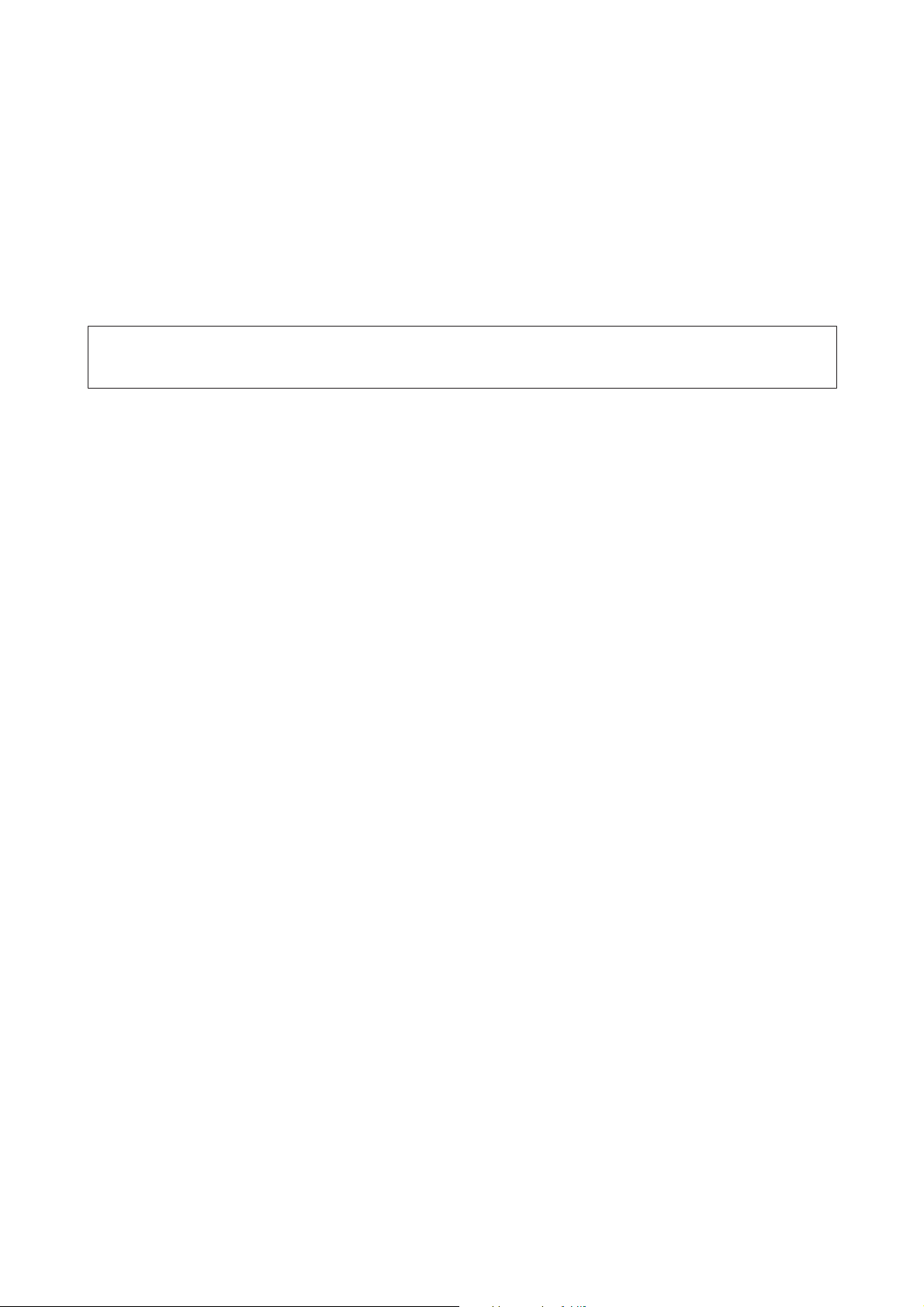
Руководство пользователя
Важные указания
❏ Правительственные гербовые марки и ценные бумаги, выпущенные в ходе судопроизводства.
Копирование следующих документов требует осторожности.
❏ Частные реализуемые ценные бумаги (акции, векселя, чеки и т. д.), ежемесячные пропуска,
концессионные документы и т. д.
❏ Паспорта, водительские удостоверения, свидетельства о пригодности, дорожные пропуска, акцизные
марки, билеты и т.д.
Примечание:
Копирование следующих документов может преследоваться по закону.
Ответственное использование материалов, защищенных авторским правом.
❏ Устройства могут быть неправомерно использованы для копирования защищенных авторским правом
материалов. Если у вас нет разрешения уполномоченного лица, то перед копированием опубликованных
материалов необходимо получить разрешение у владельца авторских прав.
Защита личной информации
Это устройство позволяет сохранять в памяти имена и телефонные номера, даже если питание отключено.
Если вы передаете устройство кому-либо или утилизируете его, очистите память с помощью команды меню,
указанной ниже.
Настройка > Восстановление настроек по умолчанию > Все настройки
14
Page 15
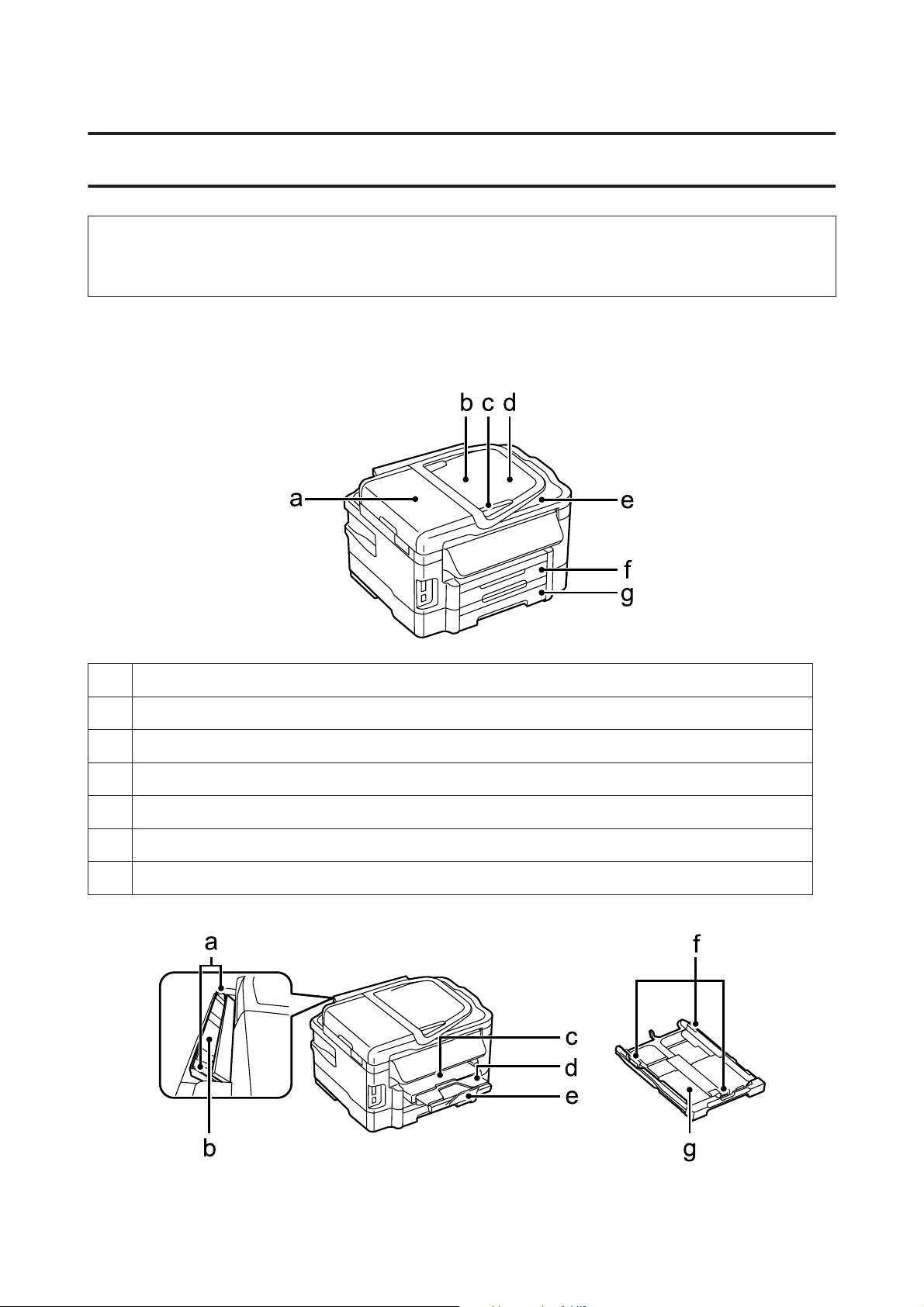
Руководство пользователя
Знакомство с устройством
Знакомство с устройством
Примечание:
В данном руководстве на иллюстрациях приводится устройство аналогичной модели. Несмотря на то, что
некоторые детали могут различаться, принцип действий является тем же самым.
Детали устройства
a. Крышка автоподатчика документов
b. Автоподатчик документов (ADF)
c. Боковая направляющая
d. Лоток загрузки автоподатчика для бумаги (на нем размещаются оригиналы для копирования)
e. Приемный лоток автоподатчика (в лоток подаются уже скопированные оригиналы)
f. Кассета для бумаги 1
g. Кассета для бумаги 2 *
* Наличие этой детали зависит от конкретного устройства.
15
Page 16
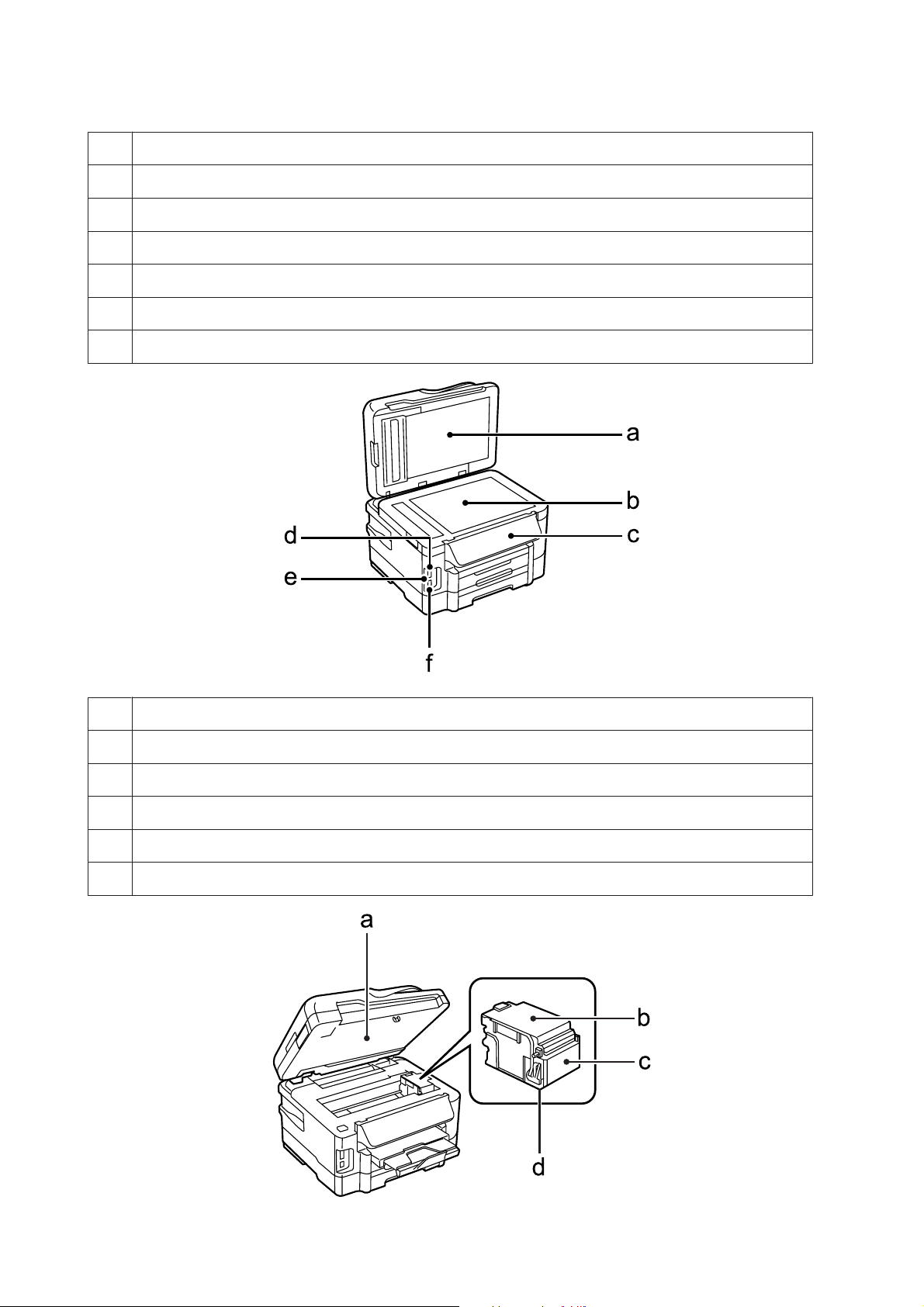
Руководство пользователя
a. Боковые направляющие
b. Задний слот подачи бумаги
c. Приемный лоток
d. Удлинитель приемного лотка
e. Ограничитель
f. Боковые направляющие
g. Кассета для бумаги
Знакомство с устройством
a. Крышка сканера
b. Стекло для документов
c. Панель управления
d. Слоты для карт памяти
e. Индикатор карты памяти
f. Внешний разъем USB
16
Page 17
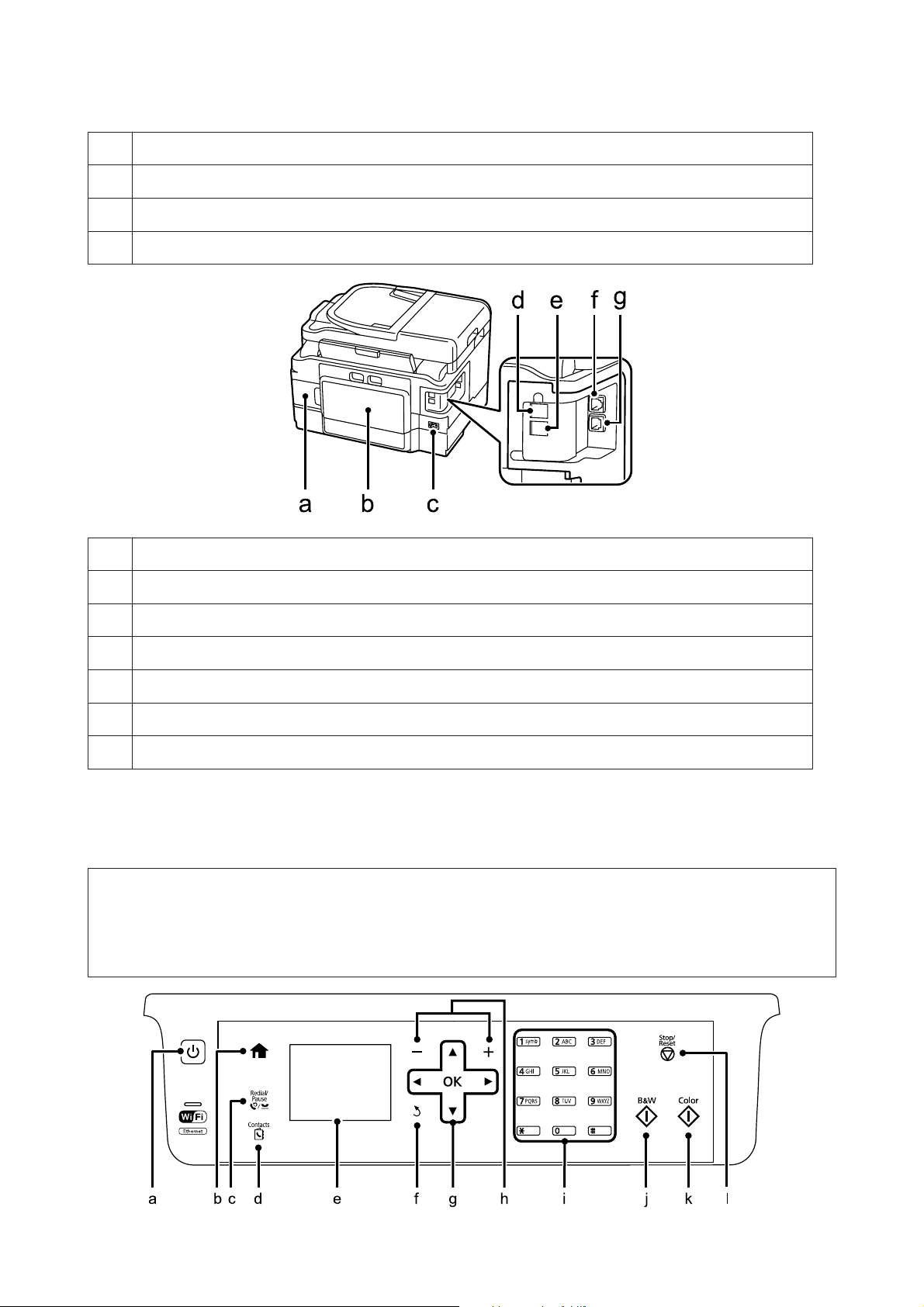
Руководство пользователя
Знакомство с устройством
a. Сканирующий блок
b. Крышка отсека для картриджей
c. Держатель чернильных картриджей
d. Печатающая головка (под держателем чернильных картриджей)
a. Емкость для сбора чернил
b. Задняя крышка
c. Разъем для шнура питания
d. LINE — разъем для телефонной линии
e. EXT. — разъем для телефонного аппарата
f. LAN — разъем для телефонного аппарата
g. Разъем USB
Элементы панели управления
Примечание:
❏ Вид панели управления зависит от места приобретения устройства.
❏ Хотя на вашем устройстве вид панели управления и сведения, отображаемые на ЖК-дисплее (например,
названия меню и команд), могут отличаться, в нем используется тот же принцип работы.
17
Page 18
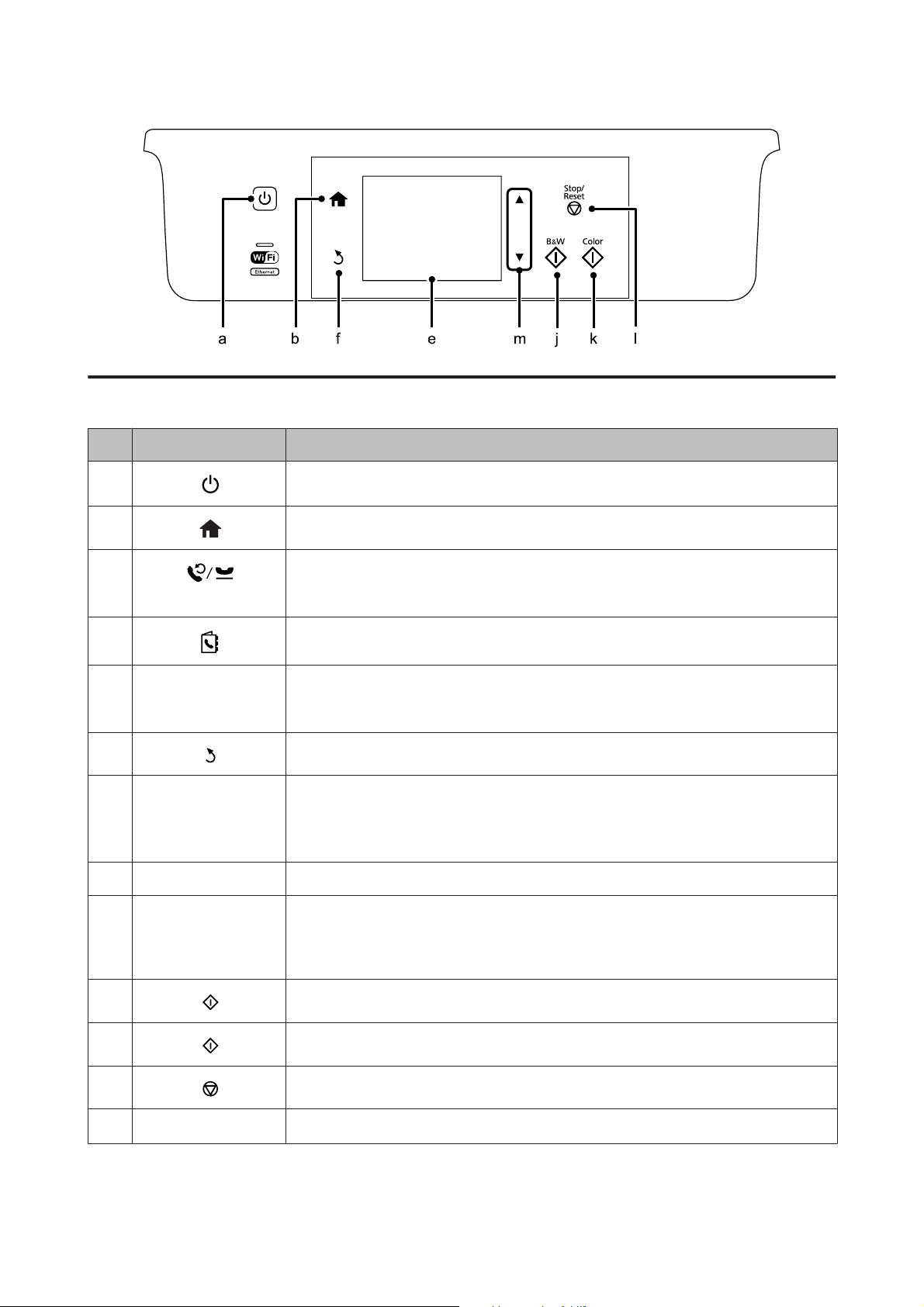
Руководство пользователя
Кнопки и ЖК-дисплей
Кнопка Функция
Знакомство с устройством
a
b
c
d
e - Отображение меню на ЖК-дисплее. Если устройство оборудовано сенсорной панелью,
f
g
h +, - Установка количества копий.
i 0 - 9, *, # Ввод даты/времени или количества копий, а также номеров факса. Ввод
l, u, r, d, OK С помощью кнопок l, u, r, d выберите меню. Для подтверждения выбранного
Включение или выключение устройства.
Возврат в главное меню. В главном меню используется для переключения режимов.
Отображение последнего набранного номера. При вводе номеров в режиме факса
кнопка используется для ввода символа паузы (-), который вызывает краткую паузу при
звонке.
Отображение элемента Список контактов в режиме факса.
прокрутка экрана осуществляется путем перемещения пальца по ЖК-дисплею. Если
сенсорная панель реагирует замедленно, нажмите на нее немного сильнее.
Отмена/возврат к предыдущему меню.
параметра и перехода к следующему экрану нажмите "OK". При вводе номера факса
кнопка l используется как клавиша возврата на одну позицию, а кнопка r используется
для ввода пробела.
буквенно-числовых символов. Переключение в верхний регистр, нижний регистр и
режим ввода цифр осуществляется при каждом нажатии. При вводе текста вместо этих
кнопок удобнее использовать виртуальную клавиатуру.
j
k
l
m
u, d
Запуск печати/копирования/сканирования/отправки факса в черно-белом режиме.
Запуск печати/копирования/сканирования/отправки факса в цветном режиме.
Остановка текущей операции или инициализация текущих параметров.
Прокрутка экрана.
18
Page 19
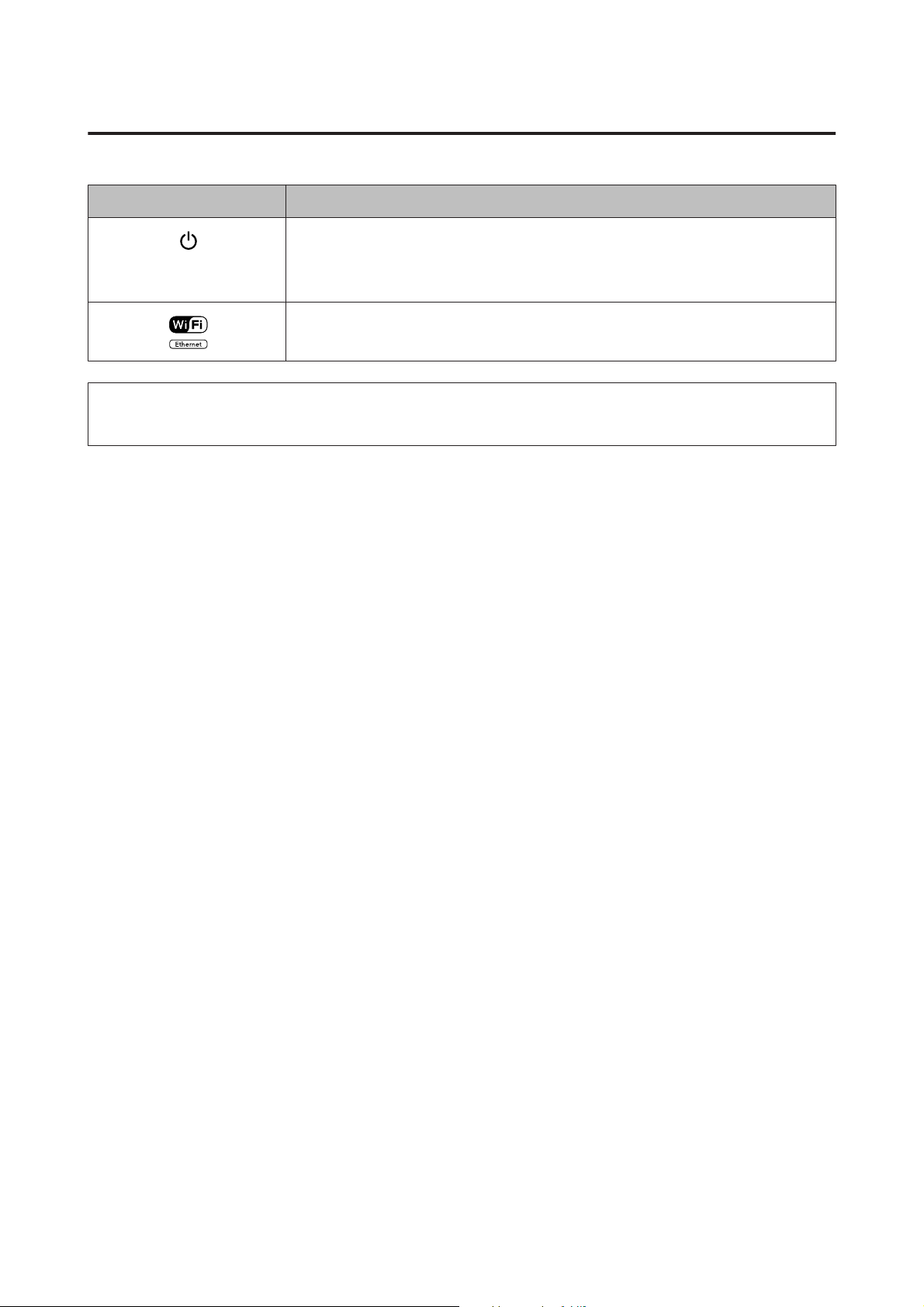
Руководство пользователя
Знакомство с устройством
Индикаторы
Индикатор Функция
Светится, когда устройство включено.
Мигает при получении устройством данных, печати/копировании/сканировании/
отправке факсов, замене чернильного картриджа, заправке чернил или очистке
печатающей головки.
Светится, когда принтер подключен к сети. Мигает при настройке сетевых параметров
(зеленый - Wi-Fi/оранжевый - Ethernet). В спящем режиме индикатор выключается.
Примечание:
Дополнительные сведения о значках, отображаемых на ЖК-дисплее, см. в Справка на панели управления.
19
Page 20
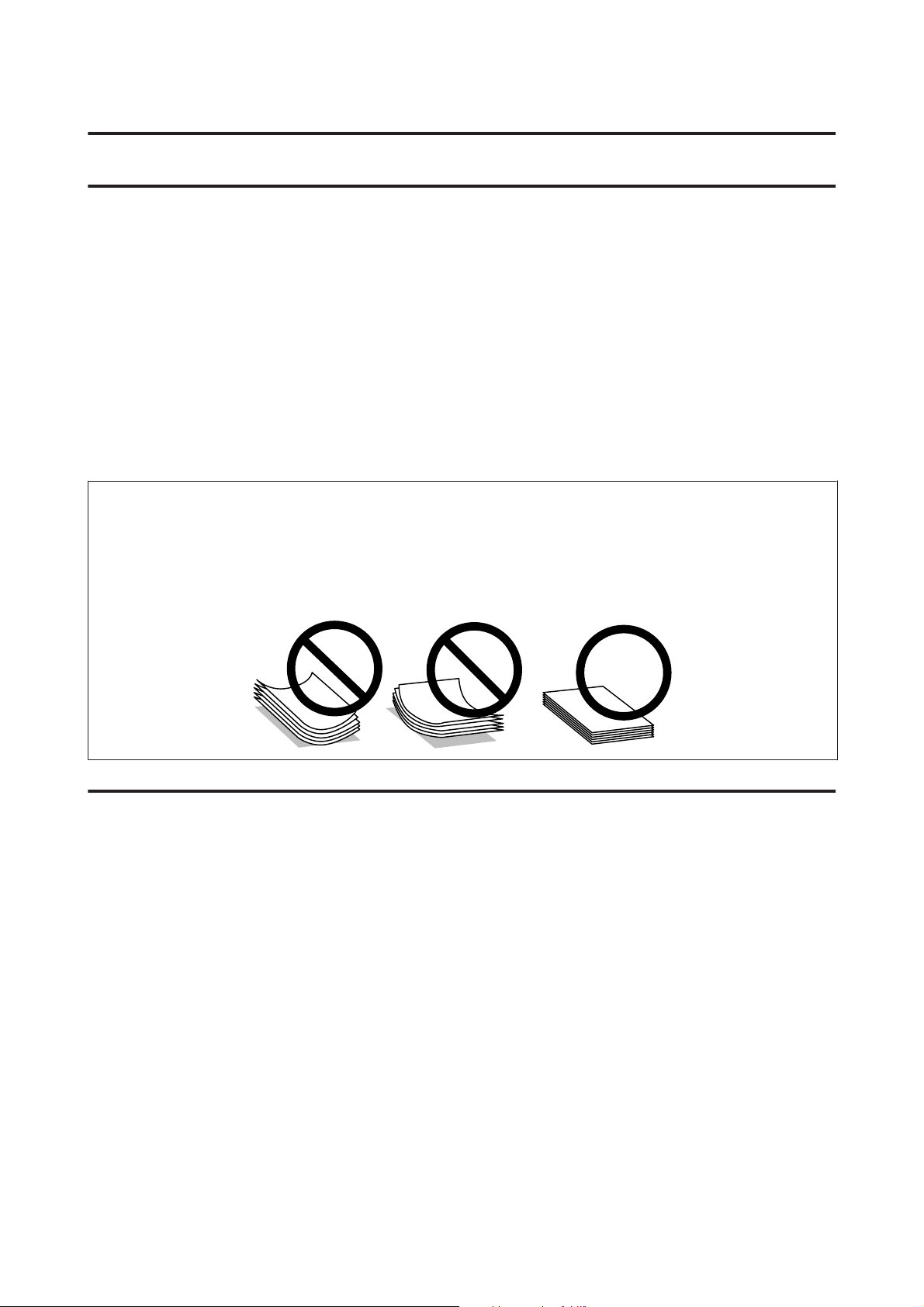
Руководство пользователя
Обращение с бумагой
Обращение с бумагой
Использование, загрузка и хранение носителей
Хорошего качества печати можно добиться с большинством типов простой бумаги. Однако бумага
с покрытием обеспечивает наивысшее качество отпечатков, так как впитывает меньше чернил.
Epson представляет специальную бумагу, разработанную для печати чернилами, которые используются
в струйных принтерах Epson, и для получения высококачественных результатов рекомендует использовать
именно эту бумагу.
При загрузке специальной бумаги, распространяемой Epson, сначала прочитайте инструкцию, которая
прилагается к бумаге, и учтите следующие моменты.
Примечание:
❏ Загружайте бумагу в кассеты для бумаги стороной для печати вниз. Обычно сторона для печати выглядит
более белой или глянцевой. Подробную информацию вы найдете в инструкции к бумаге. На некоторых
типах бумаги обрезанные уголки указывают правильное направление для загрузки.
❏ Если бумага согнута, перед загрузкой распрямите ее или слегка согните в противоположную сторону.
При печати на изогнутой бумаге отпечаток может быть смазан.
Хранение носителей
Убирайте неиспользованную бумагу в оригинальную упаковку сразу же после окончания печати. При печати
на особых носителях Epson рекомендует хранить отпечатки в многоразовых пластиковых пакетах. Храните
неиспользованную бумагу вдали от мест с высокой температурой и влажностью и вдали от прямого
солнечного света.
Выбор бумаги
В следующей таблице перечислены поддерживаемые типы бумаги. Емкость лотка, источник бумаги и
возможность печати без полей зависит от типа бумаги (см. ниже).
20
Page 21
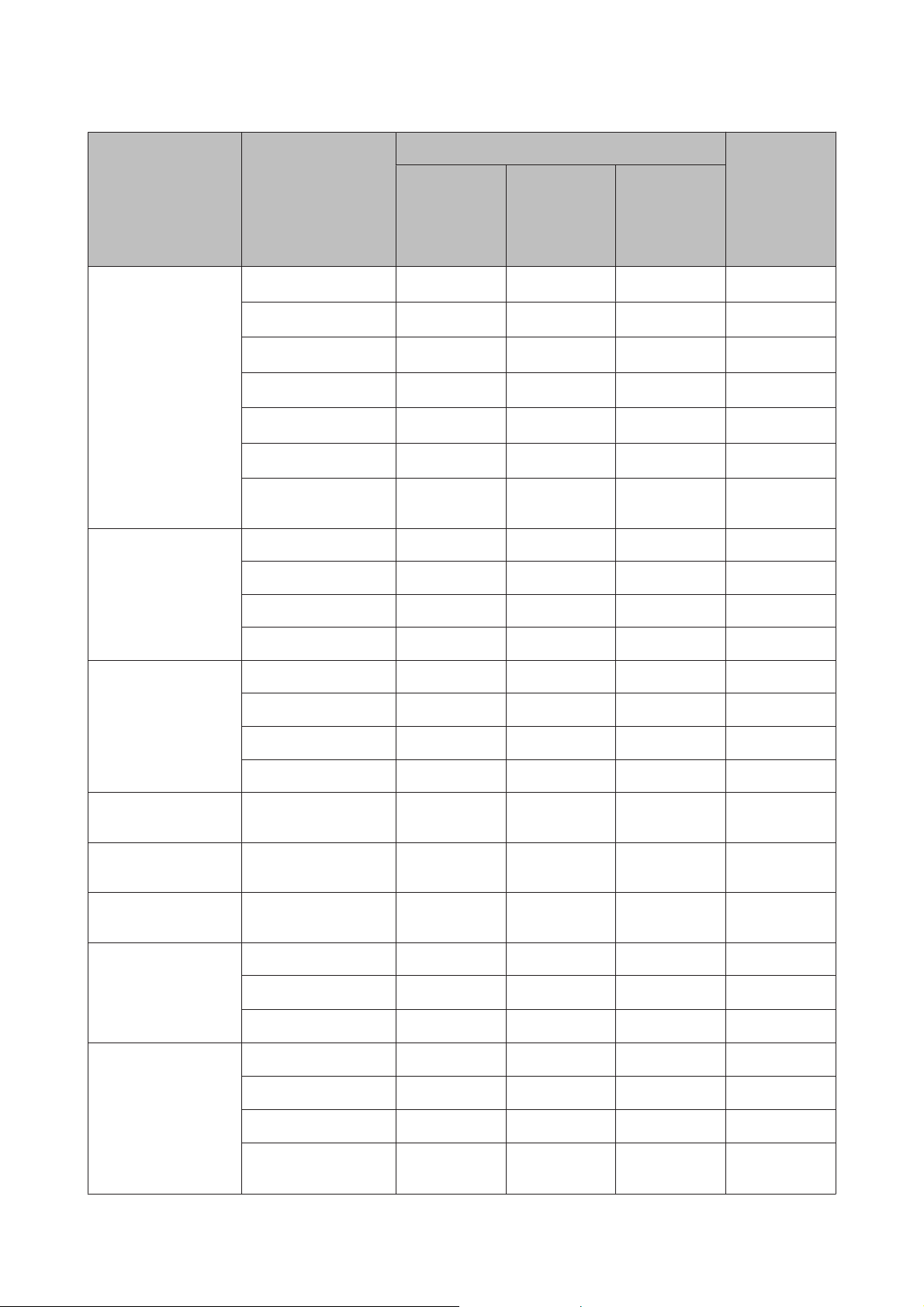
Руководство пользователя
Обращение с бумагой
Емкость лотка (листы)
Кассета для
Тип носителя Размер
бумаги 1
или
кассета для
Кассета для
бумаги 2
*1
Задний слот
подачи бу‐
маги
бумаги
Простая бумага
*2
*3
Letter
*3
A4
*3
B5
*3
A5
*3
A6
*4
Legal
Определяется по‐
до 27,5 мм до 27,5 мм 1 -
до 27,5 мм до 27,5 мм 1 -
до 27,5 мм до 27,5 мм 1 -
до 27,5 мм - 1 -
до 27,5 мм - - -
30 30 1 -
1
*5
1
*5
1
льзователем
Плотная бумага Letter - - 1 -
A4 --1-
B5 ----
Печать без
полей
-
A5 ----
Envelope (Конверт) #10 10 - 1 -
DL 10 - 1 -
C6 10---
C4 --1-
Epson Bright White Ink
A4
*3
200 200 1 -
Jet Paper
Epson Photo Quality
A4 80---
Ink Jet Paper
Epson Matte Paper -
A4 20 - 1 ✓
Heavyweight
Epson Photo Paper A4 20 - 1 ✓
20 - - ✓
20 - - ✓
Epson Premium Glossy
10 × 15 см
13 × 18 см
A4 20 - 1 ✓
Photo Paper
10 × 15 см
20 - - ✓
13 × 18 см
16:9 wide size (102
×181 мм)
20 - - ✓
20 - - ✓
21
Page 22
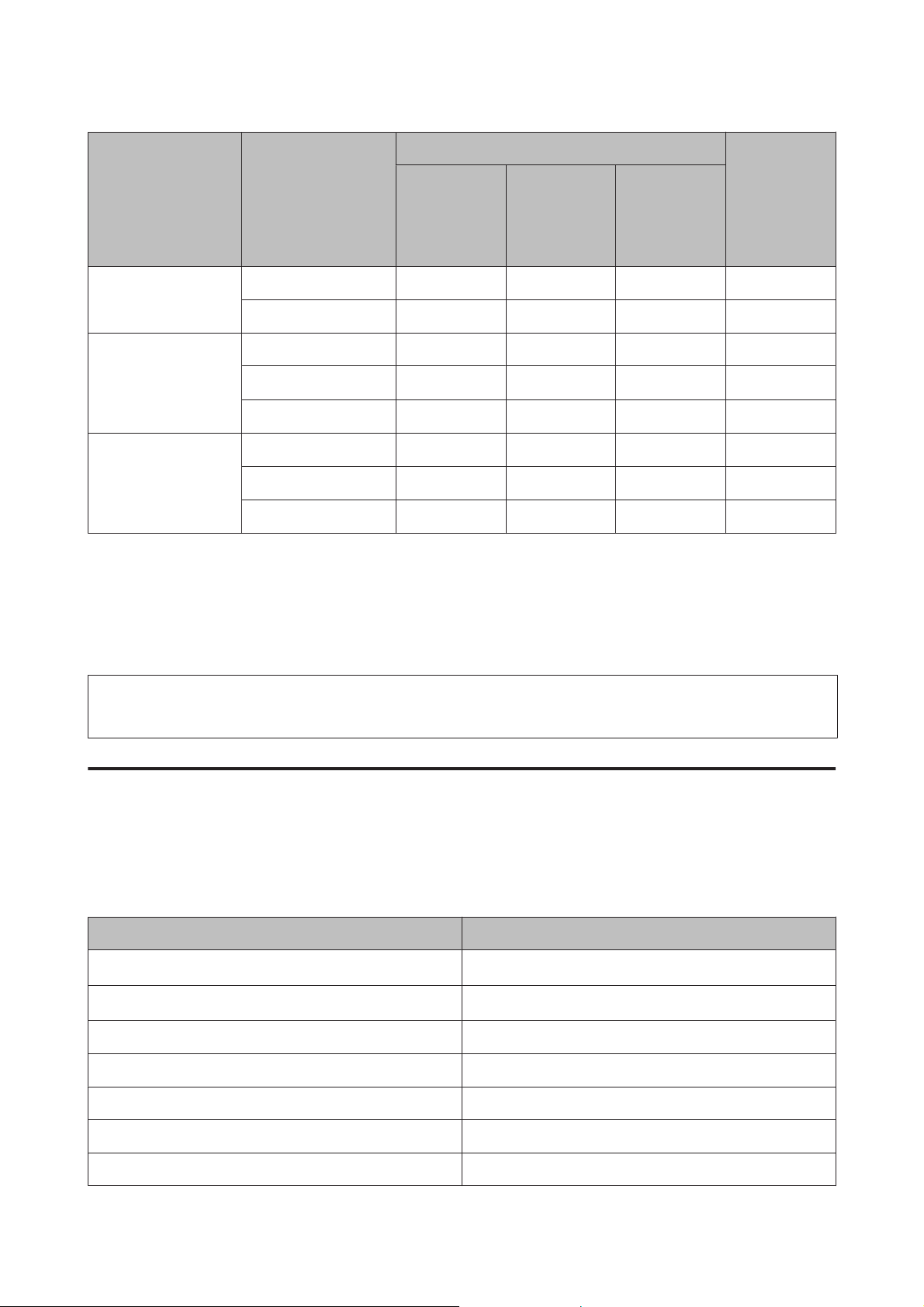
Руководство пользователя
Обращение с бумагой
Емкость лотка (листы)
Кассета для
Тип носителя Размер
Epson Premium
Semigloss Photo Paper
Epson Ultra Glossy
Photo Paper
Epson Glossy Photo
Paper
*1 Эта кассета для некоторых продуктов может быть недоступна.
*2 Бумага плотностью от 64 г/м² до 90 г/м².
*3 Вместимость при двусторонней печати вручную — 30 листов.
*4 Вместимость при двусторонней печати вручную — 1 лист.
*5 Доступность зависит от размера бумаги.
A4 20 - 1 ✓
10 × 15 см
A4 20 - 1 ✓
10 × 15 см
13 × 18 см
A4 20 - 1 ✓
10 × 15 см
13 × 18 см
бумаги 1
или
кассета для
бумаги
20 - - ✓
20 - - ✓
20 - - ✓
20 - - ✓
20 - - ✓
Кассета для
бумаги 2
*1
Задний слот
подачи бу‐
маги
Печать без
полей
Примечание:
В различных регионах в наличии могут быть разные типы бумаги.
Настройки типа бумаги на ЖК-дисплее
Устройство автоматически настраивается на тип бумаги, выбранный в настройках печати. Вот почему
правильные настройки типа бумаги настольно важны. На основании настроек устройство определяет
используемый тип бумаги и соответствующим образом корректируют нанесение чернил. В следующей
таблице перечислены параметры, которые нужно выбрать для каждого типа бумаги.
Бумага Тип бумаги, отображаемый на ЖК-дисплее
Обычная бумага*
Epson Bright White Ink Jet Paper*
Epson Ultra Glossy Photo Paper Сверхглянц. бумага
Epson Premium Glossy Photo Paper Качест. глянц. бум.
Epson Premium Semigloss Photo Paper Качест. глянц. бум.
Epson Glossy Photo Paper Глянцевая бумага
1
1
Plain Paper (Обычная бумага)
Plain Paper (Обычная бумага)
Epson Photo Paper Фотобумага
22
Page 23
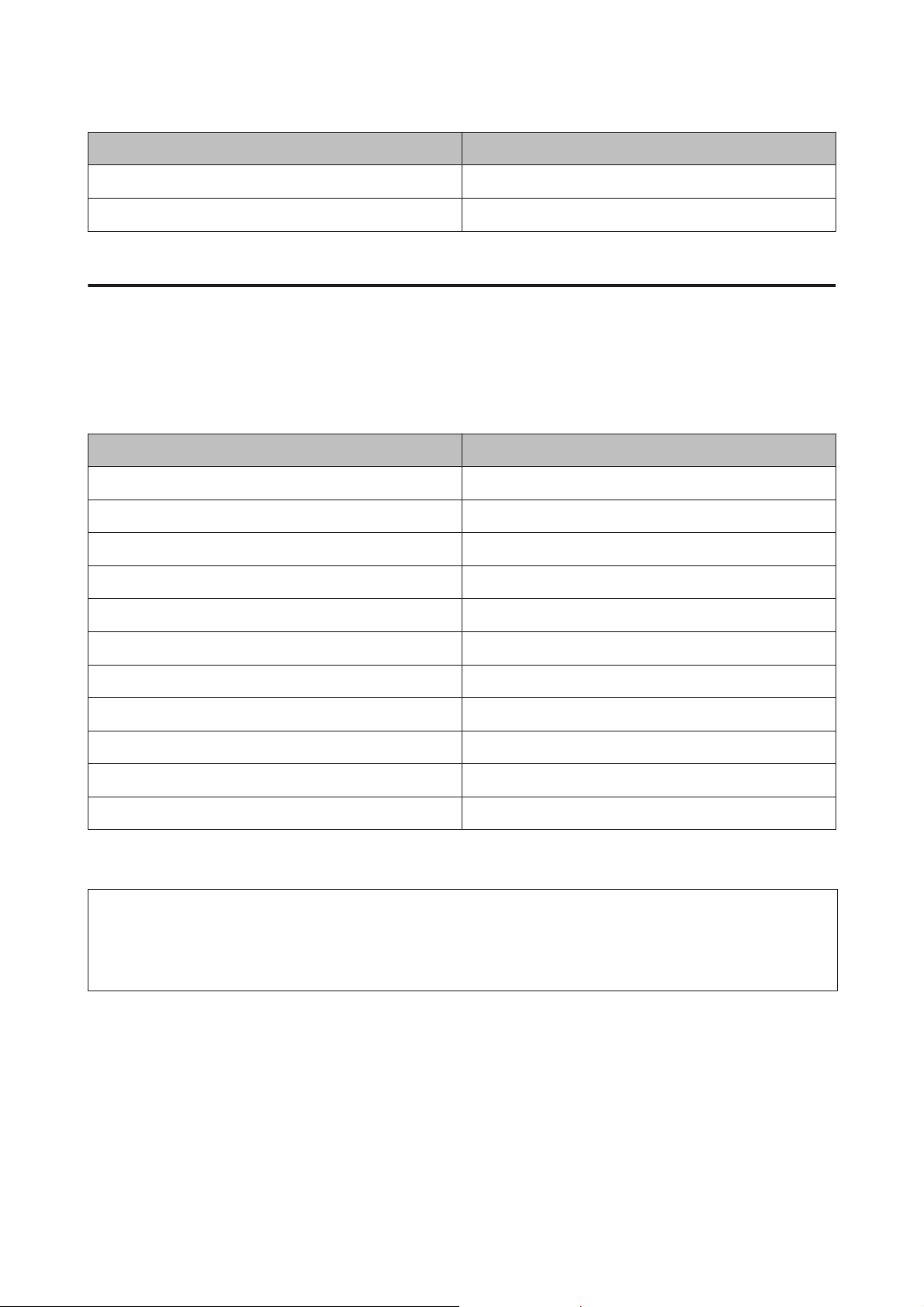
Руководство пользователя
Обращение с бумагой
Бумага Тип бумаги, отображаемый на ЖК-дисплее
Epson Matte Paper - Heavyweight Матовая бумага
Epson Photo Quality Ink Jet Paper Матовая бумага
*1 На этой бумаге возможна двусторонняя печать.
Настройка типа бумаги с помощью драйвера принтера
Устройство автоматически настраивается на тип бумаги, выбранный в настройках печати. Вот почему
правильные настройки типа бумаги настольно важны. На основании настроек устройство определяет
используемый тип бумаги и соответствующим образом корректируют нанесение чернил. В следующей
таблице перечислены параметры, которые нужно выбрать для каждого типа бумаги.
Бумага Тип бумаги, определяемый драйвером принтера
Обычная бумага* plain papers (Простая бумага)
Epson Bright White Ink Jet Paper* plain papers (Простая бумага)
Epson Ultra Glossy Photo Paper* Epson Ultra Glossy
Epson Premium Glossy Photo Paper* Epson Premium Glossy
Epson Premium Semigloss Photo Paper* Epson Premium Semigloss
Epson Glossy Photo Paper* Epson Glossy
Epson Photo Paper* Epson Photo
Epson Matte Paper - Heavyweight* Epson Matte
Плотная бумага* Thick-Paper (Плотная бумага)
Epson Photo Quality Ink Jet Paper* Epson Matte
Конверты Envelope (Конверты)
* Эти типы бумаги совместимы с драйверами Exif Print и PRINT Image Matching. За дополнительной информацией обратитесь
к документации к цифровой камере, поддерживающей технологию Exif Print или PRINT Image Matching.
Примечание:
В различных регионах в наличии могут быть разные типы специальных носителей. Свежую информацию
о наличии носителей в вашем регионе вы можете найти на web-сайте поддержки пользователей Epson.
& «Веб-сайт технической поддержки» на стр. 192
23
Page 24
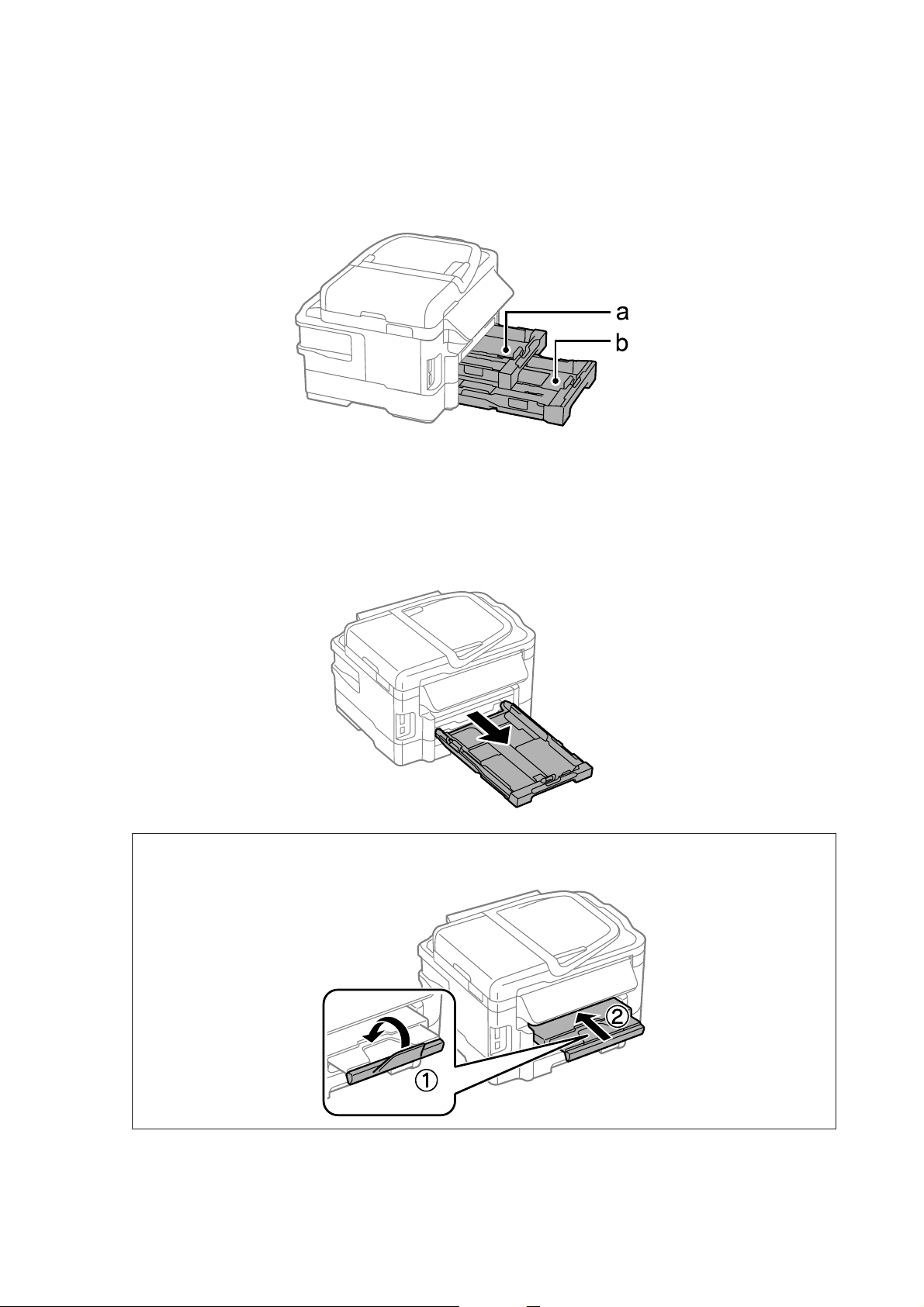
Руководство пользователя
Обращение с бумагой
Загрузка бумаги в кассету для бумаги
Для загрузки бумаги сделайте следующее.
a. Кассета для бумаги 1
b. Кассета для бумаги 2
*
* Наличие этой детали зависит от конкретного устройства.
Вытащите кассету для бумаги.
A
Примечание:
Если секции приемного лотка были выдвинуты, закройте из перед извлечением кассетного лотка.
24
Page 25
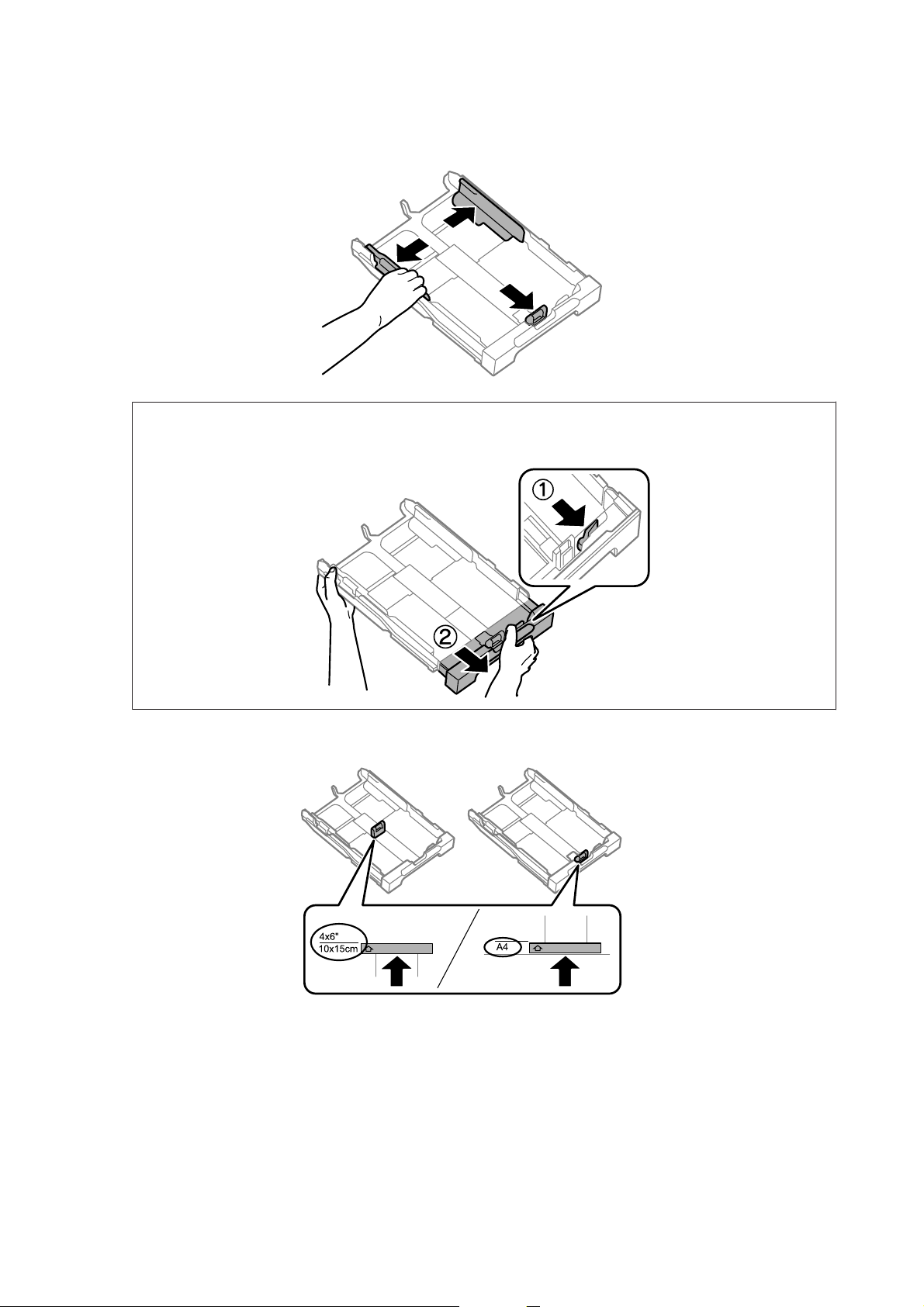
Руководство пользователя
Обращение с бумагой
Раздвиньте и переместите боковые направляющие к краям кассеты для бумаги.
B
Примечание:
При использовании бумаги формата "Legal" выдвиньте кассету для бумаги, как показано на рисунке.
Установите ограничитель в соответствии с размером используемой бумаги.
C
25
Page 26
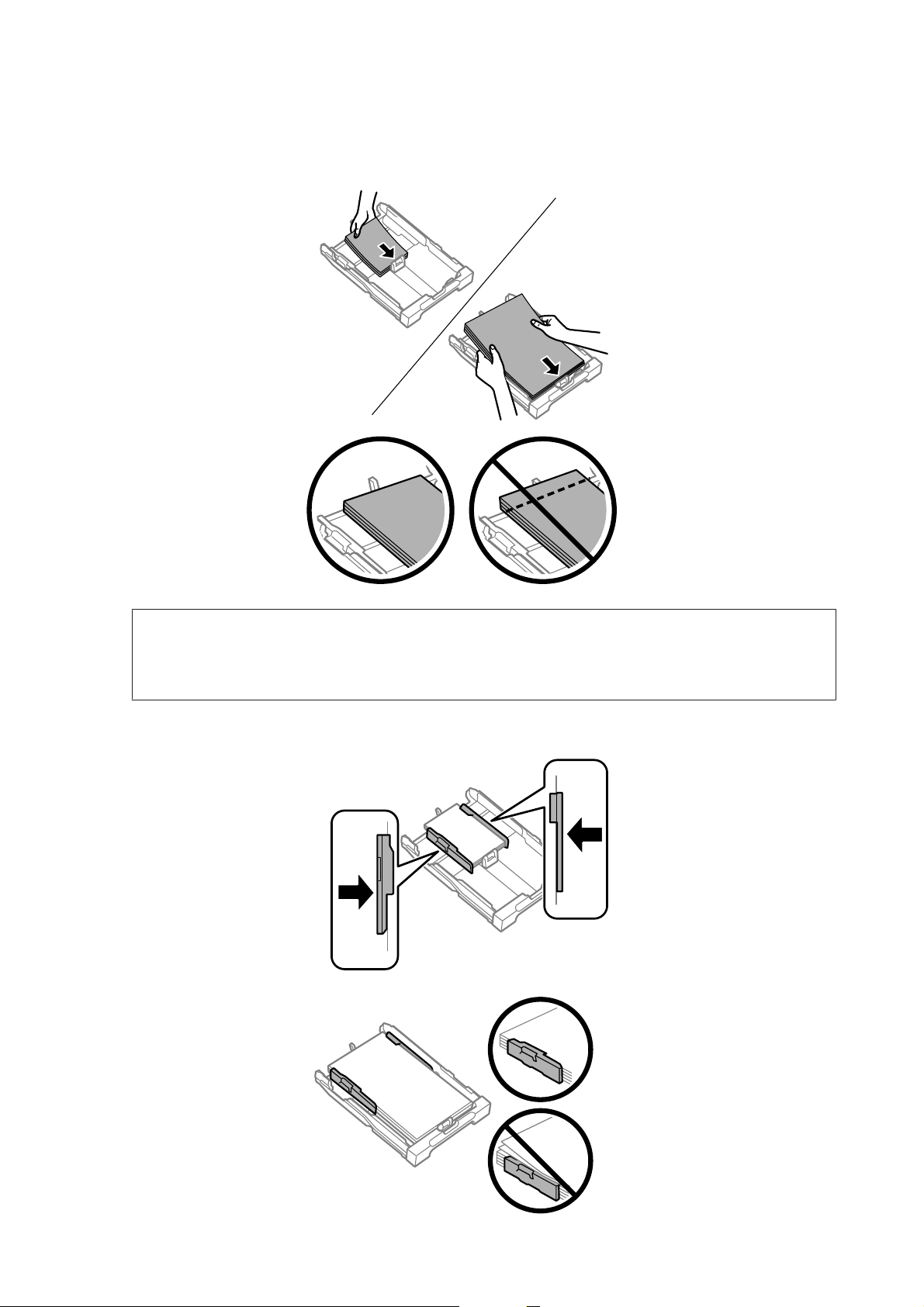
Руководство пользователя
Обращение с бумагой
Загрузите бумагу так как показано на иллюстрации стороной для печати вниз и убедитесь, что бумага не
D
выступает за края кассетного лотка.
Примечание:
❏ Кассета для бумаги 2 предназначена только для бумаги размера B5 и больше.
❏ Встряхните и поравняйте стопку перед загрузкой.
Передвиньте боковые направляющие к краям бумаги.
E
26
Page 27
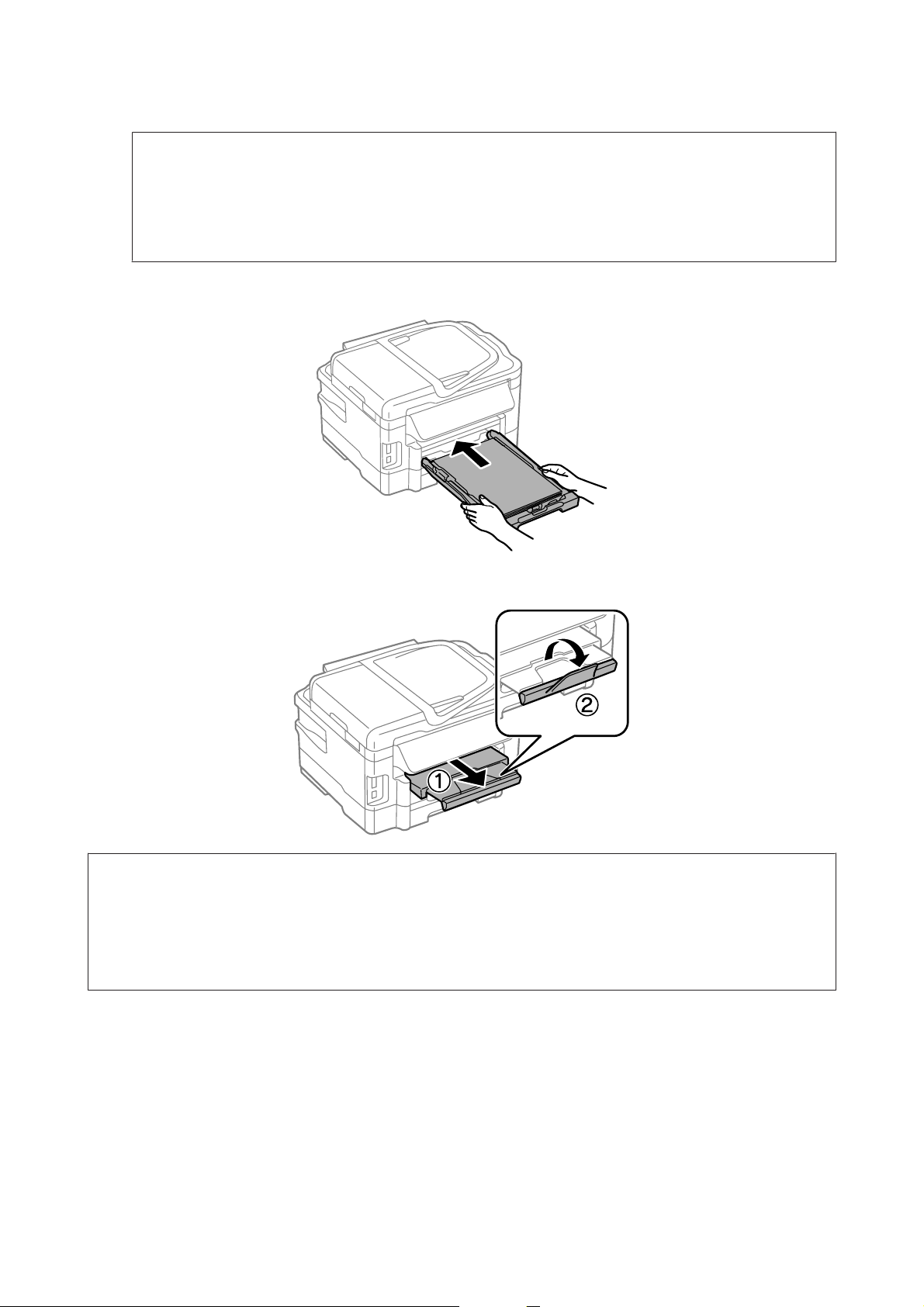
Руководство пользователя
Обращение с бумагой
Примечание:
Не загружайте простую бумагу выше значка в виде стрелки H с внутренней стороны направляющей.
При использовании специальных носителей Epson убедитесь, что количество листов не превышает
максимальное (установленное для данного типа носителей).
& «Выбор бумаги» на стр. 20
Держа кассету в горизонтальном положении, медленно и аккуратно вставьте ее в устройство.
F
Выдвиньте секции приемного лотка и поднимите ограничитель.
G
Примечание:
❏ Сведения о печати на перфорированной бумаге, имеющейся в продаже, см. в разделе «Загрузка бумаги и
конвертов в задний слот подачи бумаги» на стр. 31.
❏ Оставляйте перед устройством достаточно свободного пространства, куда будет поступать бумага.
❏ Не вынимайте и не вставляйте кассету для бумаги во время работы устройства.
Загрузка конвертов в кассету для бумаги
Для загрузки конвертов сделайте следующее.
27
Page 28
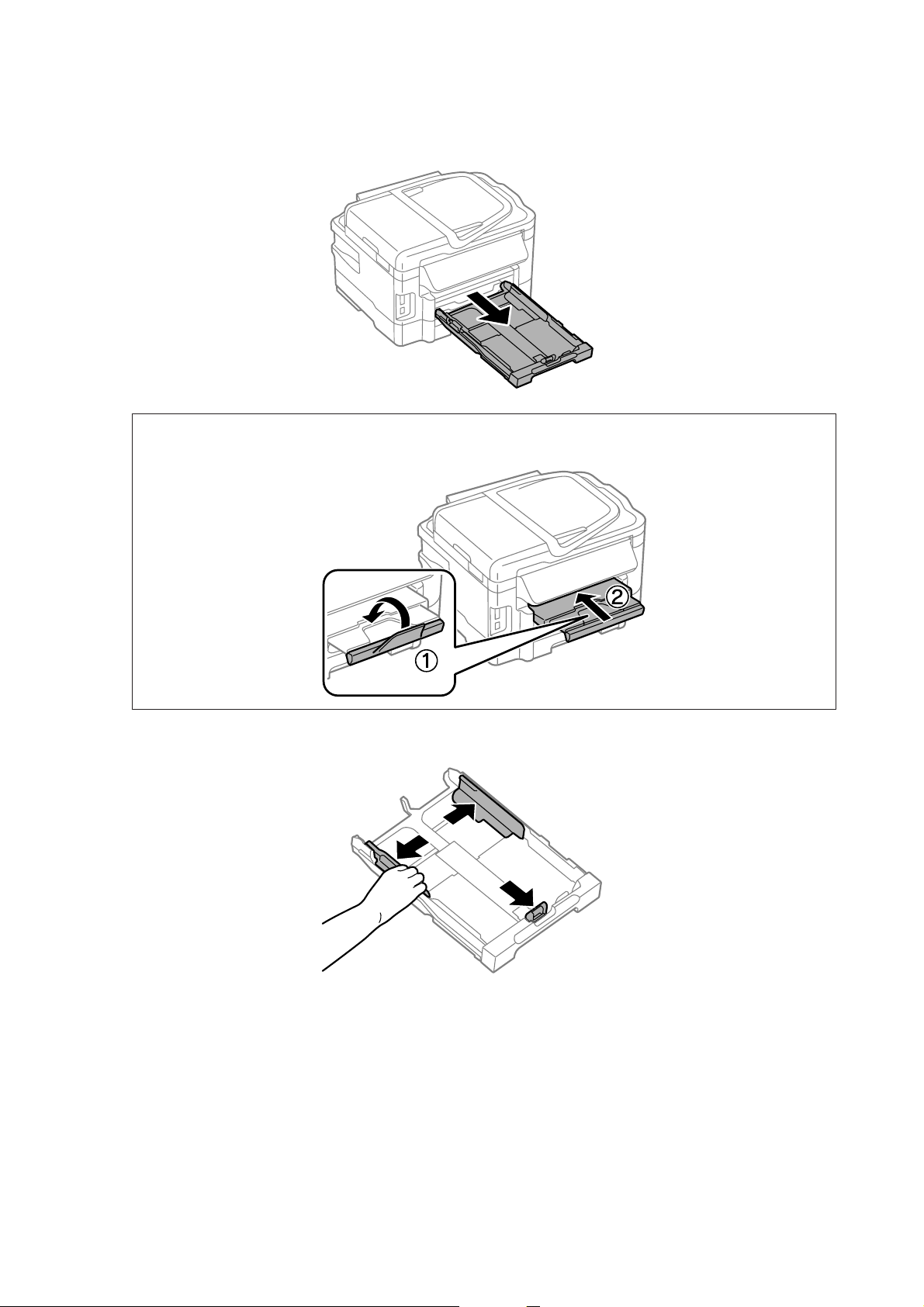
Руководство пользователя
Вытяните кассету для бумаги 1.
A
Примечание:
Если выходной лоток был выдвинут, закройте его перед извлечением кассеты для бумаги.
Обращение с бумагой
Раздвиньте и переместите боковые направляющие к краям кассеты для бумаги.
B
28
Page 29
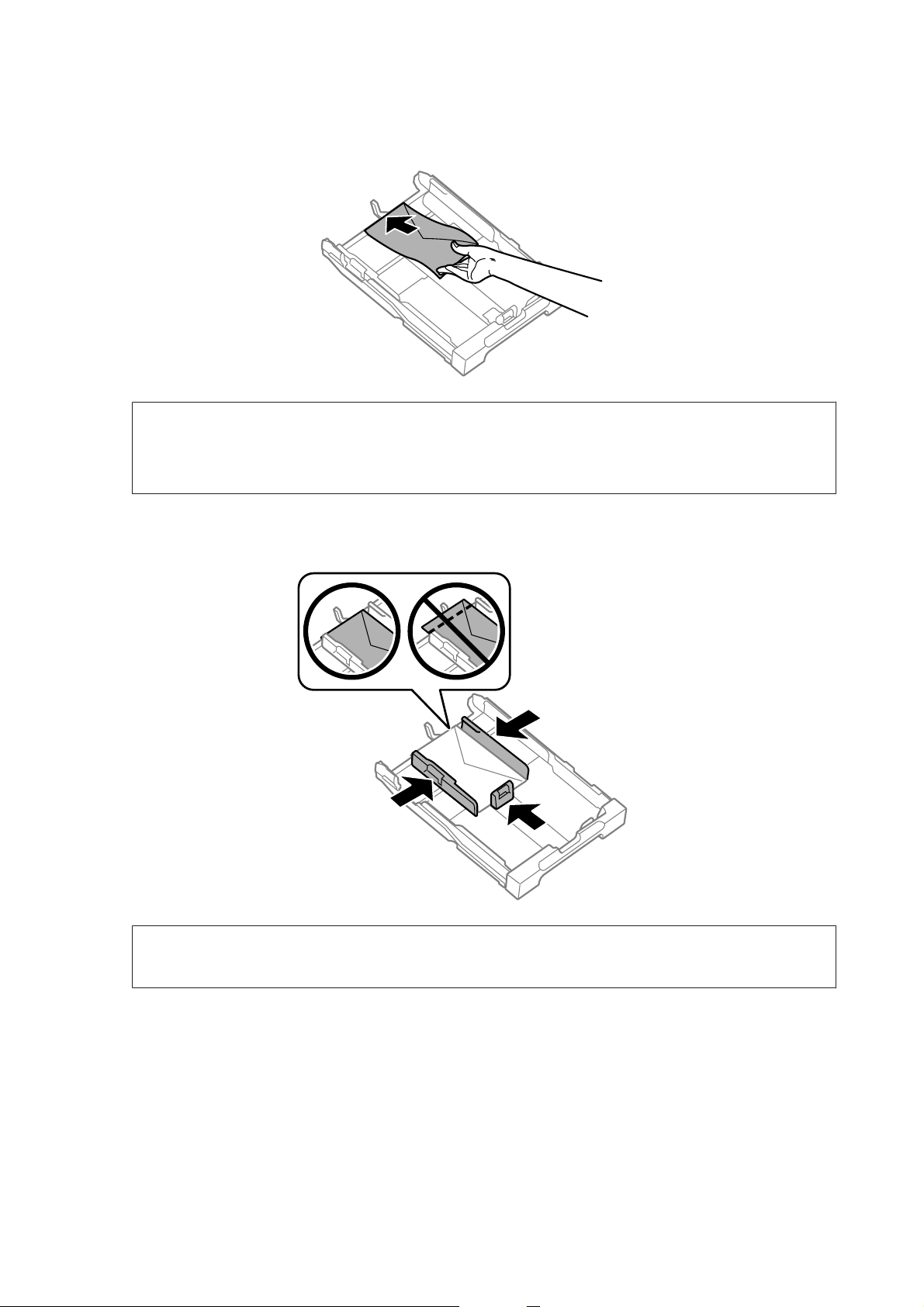
Руководство пользователя
Обращение с бумагой
Загрузите конверты короткой стороной вперед, закрывающейся стороной вверх, клапаном вправо.
C
Примечание:
Убедитесь в том, что количество конвертов не превышает максимально разрешенное.
& «Выбор бумаги» на стр. 20
Подвиньте боковые направляющие к краям конвертов и убедитесь, что конверты не выступают за
D
пределы кассетного лотка.
Примечание:
Даже если вы не чувствуете щелчка подвиньте боковые направляющие к краям конвертов.
29
Page 30
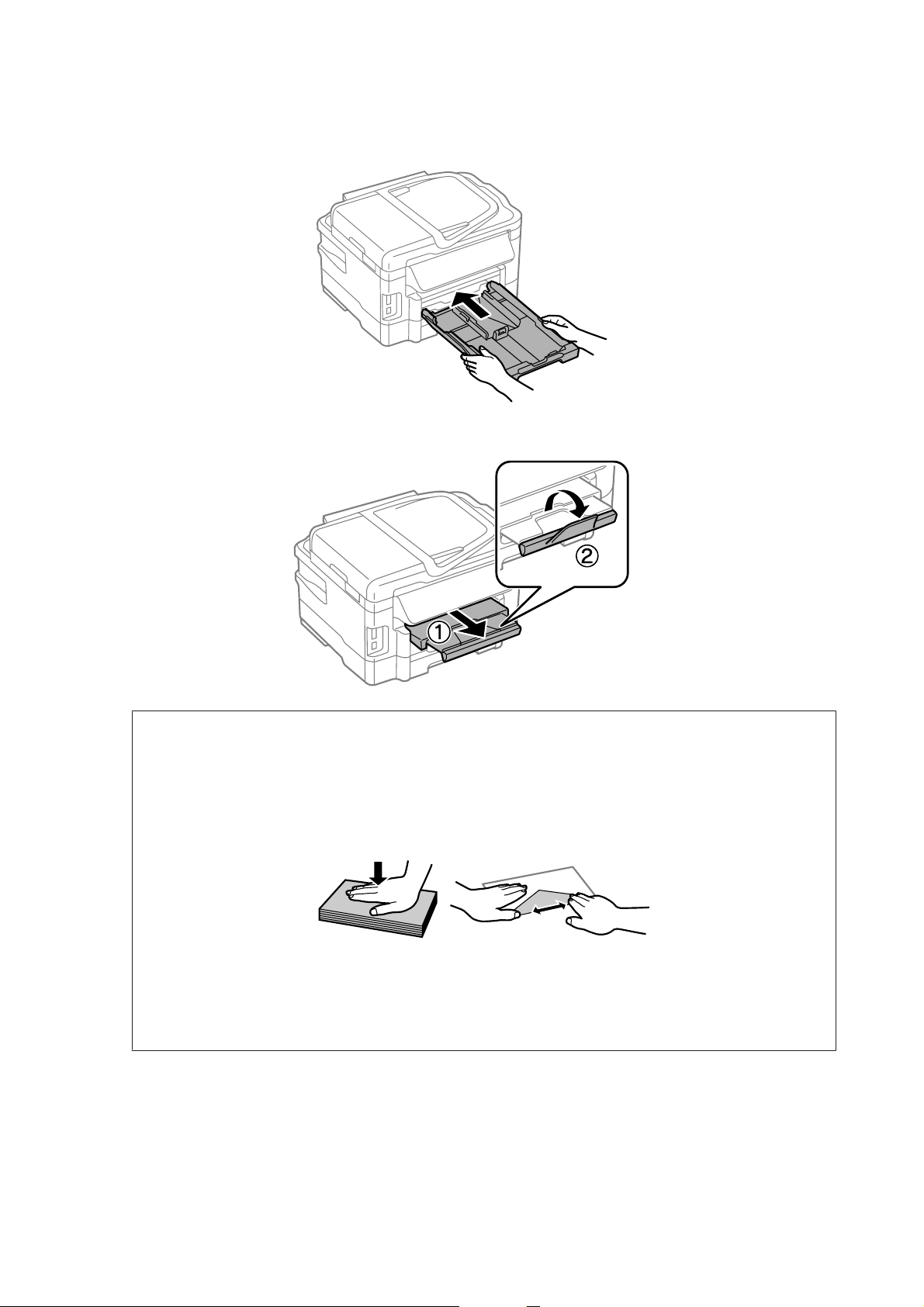
Руководство пользователя
Обращение с бумагой
Держа кассету в горизонтальном положении, медленно и аккуратно вставьте ее в устройство.
E
Выдвиньте выходной лоток и поднимите ограничитель.
F
Примечание:
❏ Конверты могут быть различной толщины и жесткости. Если общая толщина пачки конвертов
больше 10 мм, сожмите конверты перед загрузкой. Если качество печати ухудшается при загрузке
пачки конвертов, загружайте конверты по одному.
❏ Не используйте скрученные или согнутые конверты.
❏ Перед загрузкой разгладьте конверт и его клапан.
❏ Перед загрузкой рекомендуется разгладить передний край конверта.
❏ Не используйте слишком тонкие конверты — они могут скрутиться во время печати.
❏ Подравняйте стопку конвертов перед загрузкой.
30
Page 31

Руководство пользователя
Обращение с бумагой
Загрузка бумаги и конвертов в задний слот подачи бумаги
Примечание:
Использование заднего слота подачи бумаги доступно только при печати с компьютера. Для копирования и
печати без использования компьютера загрузите бумаг в кассету для бумаги.
Для загрузки бумаги и конвертов в задний слот подачи бумаги выполните следующие шаги:
Выдвиньте выходной лоток и поднимите ограничитель.
A
Откройте задний слот подачи бумаги.
B
Держа один лист бумаги стороной для печати вверх по центру заднего слота подачи бумаги,
C
передвиньте боковые направляющие так, чтобы они совпали с кромками листа бумаги.
31
Page 32

Руководство пользователя
Обращение с бумагой
Примечание:
Зачастую сторона для печати более белая или светлая, чем другая сторона.
Вставьте бумагу в задний слот подачи бумаги. Бумага автоматически загрузится в устройство.
D
Примечание:
❏ Можно использовать следующие размеры бумаги с отверстиями для переплета: A4, A5, Legal, Letter.
Автоматическая двусторонняя печать недоступна.
❏ Конверты следует загружать узкой кромкой вперед, клапаном вниз.
❏ Не используйте скрученные или согнутые конверты.
❏ Перед загрузкой разгладьте конверт и его клапан.
❏ Перед загрузкой разгладьте передний край конверта.
❏ Не используйте слишком тонкие конверты — они могут скрутиться во время печати.
Размещение оригиналов
Автоподатчик документов (ADF)
Можно загрузить оригиналы документов в автоподатчик документов (ADF) для быстрого копирования,
сканирования или отправки по факсу нескольких страниц. Автоподатчик может сканировать обе стороны
документов. Для этого выберите соответствующий параметр в меню настройки копирования. В
автоподатчике документов могут использоваться оригиналы с нижеперечисленными характеристиками.
Размер A4/Letter/Legal
32
Page 33

Руководство пользователя
Тип Простая бумага
Обращение с бумагой
Плотность
Емкость 30 листов или 3 мм и меньше (A4, Letter)/10 листов (Legal)
При сканировании двустороннего документа с помощью ADF размер бумаги "Legal" недоступен.
Предостережение:
c
Во избежание замятия бумаги не используйте следующие документы. Эти типы документов
рекомендуется сканировать с использованием стекла для документов.
❏ Документы, соединенные канцелярскими скрепками, степлером и т.п.
❏ Документы, к которым прилипла пленка или бумага.
❏ Фотографии, пленки для проектора или бумага для термопереноса.
❏ Рваная, мятая бумага и бумага с отверстиями.
Положите оригиналы целиком (включая кромки) на ровную поверхность.
64 г/м
2
- 95 г/м
2
A
Передвиньте боковые направляющие на автоподатчике документов.
B
33
Page 34

Руководство пользователя
Обращение с бумагой
Вставьте оригиналы лицевой стороной вверх, узкой стороной вперед, в автоподатчик документов.
C
Передвиньте боковые направляющие к краям оригиналов.
D
34
Page 35

Руководство пользователя
Обращение с бумагой
Примечание:
❏ Для копирования с использованием макета "Два сверху" разместите оригинал, как показано на рисунке.
Убедитесь в том, что ориентация оригинала совпадает с ориентацией, указанной в параметре
Ориентация документа.
❏ При использовании функции копирования с автоподатчиком документов (ADF) используются следующие
настройки печати: Уменьшить/увеличить - Фактический размер, Тип бумаги - Обычная бумага, and
Размер бумаги - A4/Legal. При копировании оригинала формата, превышающего A4, изображение на копиях
обрезается.
Стекло для документов
Откройте крышку отсека документов и положите оригинал на стекло для документов лицевой
A
стороной вниз.
35
Page 36

Руководство пользователя
Выровняйте оригинал по углу.
B
Примечание:
В случае возникновении проблем с областью или направлением сканирования при использовании
программы EPSON Scan см. следующие разделы.
Обращение с бумагой
& «Края оригинала не сканируются» на стр. 175
& «Сканирование нескольких документов в один файл» на стр. 176
Осторожно закройте крышку.
C
Примечание:
Если документы помещены и в автоподатчик документов (ADF), и на стекло для документов, приоритет
обработки имеет документ в автоподатчике документов (ADF).
Вставка карты памяти
Можно напечатать фотографии, сохраненные на карте памяти, или сохранить отсканированные данные на
карте памяти. Поддерживаются следующие карты памяти.
SD, miniSD, microSD, SDHC, miniSDHC, microSDHC, SDXC, microSDXC, MultiMediaCard, MMCplus,
MMCmobile, MMCmicro, Memory Stick Duo, Memory Stick PRO Duo, Memory Stick PRO-HG Duo, Memory Stick
Micro, MagicGate Memory Stick Duo
36
Page 37

Руководство пользователя
Обращение с бумагой
Предостережение:
c
Для следующих карт памяти требуется адаптер. Присоедините адаптер перед вставкой карты в слот,
иначе она может застрять.
❏ miniSD, microSD, miniSDHC, microSDHC, microSDXC, MMCmicro
❏ MMCmobile
❏ Memory Stick Micro
За один раз вставляется одна карта.
A
Убедитесь в том, что индикатор светится.
B
= светится, = мигает
37
Page 38

Руководство пользователя
Предостережение:
c
❏ Не пытайтесь вставить карту в слот силой. Она не должна вставляться полностью.
❏ Не удаляйте карту памяти, пока индикатор мигает. Это может привести к потере данных,
сохраненных на ней.
Примечание:
❏ Если на карте содержится более 999 изображений, они автоматически разделяются на группы, и при
работе с ними отображается экран выбора группы. Выберите группу, в которой находится
изображение, которое необходимо напечатать. Изображения сортируются по дате их создания.
❏ Чтобы выбрать другую группу для устройства серии WF-3520/WF-3530, извлеките и снова вставьте
карту памяти, а затем выберите группу.
❏ Чтобы выбрать другую группу для устройства серии WF-3540, выберите Дополнительные
функции > Печать фото > Select Location > Выбор папки или Выбор группы.
Обращение с бумагой
38
Page 39

Руководство пользователя
Копирование
Копирование
Копирование документов
Обычное копирование
Для копирования документов выполните шаги, перечисленные ниже. При использовании устройств с двумя
кассетами для бумаги, чтобы выполнить копирование большого количества документов единым пакетом,
загрузите обычную бумагу формата A4/Legal в обе кассеты и на шаге 7 установите для параметра Источник
бумаги значение Кассета 1>Кассета 2.
Загрузите бумагу в кассету для бумаги.
A
& «Загрузка бумаги в кассету для бумаги» на стр. 24
Разместите оригинал.
B
& «Размещение оригиналов» на стр. 32
Войдите в режим Копирование в меню В начало.
C
Установите количество копий с помощью кнопок "+" и "-".
D
Установите плотность печати.
E
Нажмите кнопку d, чтобы войти в меню Копирование.
F
Установите необходимые параметры копирования, например, размер бумаги, тип бумаги и качество
G
бумаги.
Примечание:
❏ В зависимости от модели можно установить соответствующие значения в элементе Параметры
бумаги и печати.
❏ Перед началом копирования можно просмотреть предварительный результат.
❏ Можно выполнить копирование с использованием различных макетов, например, "Двусторонняя
печать", "Два на листе" и т.д. При необходимости задайте настройки двусторонней печати или
макета.
Для установки режима цвета нажмите одну из кнопок x а затем запустите копирование.
H
39
Page 40

Руководство пользователя
Копирование
Двусторонняя печать
С помощью двустороннего копирования можно создавать двусторонние или односторонние копии на основе
двусторонних или односторонних оригиналов. Для выполнения двустороннего копирования выполните
следующие инструкции.
Загрузите бумагу в кассету для бумаги.
A
& «Загрузка бумаги в кассету для бумаги» на стр. 24
Разместите оригинал.
B
& «Размещение оригиналов» на стр. 32
Войдите в режим Копирование в меню В начало.
C
Установите количество копий с помощью кнопок "+" и "-".
D
Установите плотность печати.
E
Нажмите кнопку d, чтобы войти в меню Копирование.
F
Примечание:
В зависимости от модели можно установить соответствующие параметры в элементе Параметры
бумаги и печати.
Выберите Двухсторонн. копиров.
G
Выберите тип двустороннего копирования.
H
Настройка Описание
1>1 Стандартное копирование.
2>2 Каждая сторона двустороннего оригинала печатается на каждой стороне одного
листа бумаги.
1>2 Два односторонних оригинала печатаются на каждой стороне одного листа бумаги.
2>1 Каждая сторона двустороннего оригинала печатается на одной стороне отдел ьного
листа бумаги.
Настройте соответствующим образом параметры Ориентация документа, Направление переплета
I
или Граница переплета.
Настройка Описание
Ориентация документа Определение ориентации оригиналов.
Направление переплета Определение направления переплета оригиналов.
Граница переплета Определение направления переплета отпечатков.
40
Page 41

Руководство пользователя
Копирование
Примечание:
В зависимости от настроек параметров Двухсторонн. копиров и Макет эти меню могут быть
недоступны.
Для установки режима цвета нажмите одну из кнопок x, а затем запустите копирование.
J
Сортировка копий
С помощью функции подбора несколько копий нескольких страниц документа печатаются по порядку и
сортируются. Для выполнения копирования с сортировкой копий выполните следующие инструкции.
Загрузите бумагу в кассету для бумаги.
A
& «Загрузка бумаги в кассету для бумаги» на стр. 24
Разместите оригинал.
B
& «Размещение оригиналов» на стр. 32
Выберите режим Копирование.
C
Установите количество копий с помощью кнопок "+" и "-".
D
Установите плотность печати.
E
Нажмите кнопку d, чтобы войти в меню Копирование.
F
Примечание:
В зависимости от модели можно установить соответствующие параметры в элементе Параметры
бумаги и печати.
Выберите Сортировка копий.
G
Выберите Вкл.
H
Для установки режима цвета нажмите одну из кнопок x, а затем запустите копирование.
I
Копирование макета
Функция макета позволяет выполнить копирование двух односторонних оригиналов на одной странице.
Загрузите бумагу в кассету для бумаги.
A
& «Загрузка бумаги в кассету для бумаги» на стр. 24
41
Page 42

Руководство пользователя
Копирование
Разместите оригинал.
B
& «Размещение оригиналов» на стр. 32
Войдите в режим Копирование в меню В начало.
C
Нажмите кнопку d, чтобы войти в меню Копирование.
D
Примечание:
В зависимости от модели можно установить соответствующие параметры в элементе Параметры
бумаги и печати.
Выберите Макет.
E
Выберите A4, копир. 2 сверху.
F
Для установки режима цвета нажмите одну из кнопок x, а затем запустите копирование.
G
Список меню режима копирования
Сведения о списке меню режима копирования см. в следующем разделе.
& «Режим копирования» на стр. 100
42
Page 43

Руководство пользователя
Печать
Печать
Драйвер принтера и утилита Status Monitor
Драйвер принтера позволяет настраивать различные параметры для достижения наилучшего качества
печати. Утилита Status Monitor и утилиты принтера позволяют контролировать устройство и поддерживать
оптимальные условия работы.
Примечание для пользователей Windows:
❏ Драйвер принтера автоматически выполняет поиск и установку новых версий драйвера с веб-сайта Epson.
В окне Maintenance (Сервис) драйвера принтера щелкните кнопку Software Update (Обновление
программного обеспечения) и выполните инструкции, отображаемые на экране. Если в окне Maintenance
(Сервис) кнопка не отображается, выберите в главном меню Windows команду All Programs (Все
программы) или Programs (Программы) и найдите соответствующий значок в папке EPSON.
❏ Если необходимо изменить язык, в окне драйвера принтера Maintenance (Сервис) выберите нужный язык в
области Language (Язык). В зависимости от региона поставки эта функция может быть недоступна.
Доступ к ПО принтера в Windows
Драйвер принтера можно открыть из большинства приложений Windows, через меню Windows Start (Пуск)
или с taskbar (панели задач).
Если вы открываете драйвер принтера из приложения, сделанные настройки применяются только к этому
приложению.
Если вы открываете драйвер принтера через стартовое меню или с taskbar (панели задач), сделанные
настройки применяются ко всем приложениям Windows.
Доступ к драйверу принтера описан в следующем разделе.
Примечание:
Иллюстрации к окнам драйвера принтера, которые приводятся в этом Руководство пользователя, созданы на
основе Windows 7.
Из приложений Windows
Щелкните Print (Печать) или Print Setup (Параметры печати) в меню File (Файл).
A
В открывшемся диалоговом окне щелкните Printer (Принтер), Setup (Настройка), Options
B
(Параметры), Preferences (Настройки) или Properties (Свойства). (В зависимости от используемого
приложения может потребоваться щелкнуть одну из этих клавиш или их комбинацию.)
43
Page 44

Руководство пользователя
Печать
Через меню Start (Пуск)
❏ В Windows 7:
Щелкните кнопку Пуск и затем Devices and Printers (Устройства и принтеры). Щелкните правой кнопкой
значок устройства и выберите Printing preferences (Настройка печати).
❏ В Windows Vista:
Щелкните стартовую кнопку, выберите Control Panel (Панель управления), затем выберите Printer
(Принтер) в категории Hardware and Sound (Оборудование и звук). Затем выберите устройство и
щелкните Select printing preferences (Установка настроек печати).
❏ В Windows XP:
Щелкните Start (Пуск), Control Panel (Панель управления), (Printers and Other Hardware (Принтеры и
другое оборудование)), а затем щелкните Printers and Faxes (Принтеры и факсы). Выберите устройство
и в меню File (Файл), щелкните Printing Preferences (Настройка печати).
Из значка принтера на taskbar (панели задач)
Щелкните правой кнопкой мыши значок принтера на taskbar (панели задач) и выберите Printer Settings
(Настройки принтера).
Для добавления значка принтера на taskbar (панель задач) Windows откройте драйвер принтера из меню Start
(Пуск), как описано выше. Затем перейдите на вкладку Maintenance (Сервис) и затем выберите Monitoring
Preferences (Контролируемые параметры) button. В диалоговом окне Monitoring Preferences
(Контролируемые параметры) установите флажок Shortcut Icon (Значок в панели задач).
Получение информации из интерактивного Справочного руководства
В окне драйвера принтера сделайте следующее.
❏ Щелкните интересующий элемент правой кнопкой мыши и выберите Help (Справка).
❏ Щелкните кнопку
в Windows XP).
в правом верхнем углу окна и затем щелкните интересующий элемент (только
Доступ к драйверу принтера в Mac OS X
В таблице описана процедура вызова диалоговых окон драйвера принтера.
Диалоговое ок‐ноДоступ
Page Setup (Пара‐
метры страницы)
Print (Печать)
В меню File (Файл) вашего приложения выберите Page Setup (Параметры страницы)
Примечание:
В некоторых приложениях меню Page Setup (Парам. стр.) может не
отображаться в меню File (Файл).
В меню File (Файл) вашего приложения выберите Print (Печать)
44
Page 45

Руководство пользователя
Печать
Epson Printer
Utility 4
Mac OS X 10.7: щелкните System Preferences (Системные параметры) в меню Apple, а
затем щелкните Print & Scan (Печать и сканирование). Выберите устройство из списка
Printers (Принтеры), выберите Options & Supplies (Опции и расходные материалы),
Utility (Утилита), а затем выберите Open Printer Utility (Открыть утилиту
принтера).
Mac OS X 10,6: в меню Apple выберите System Preferences (Системные параметры), а
затем выберите Print & Fax (Печать и факс). Выберите устройство из списка Printers
(Принтеры), выберите Options & Supplies (Опции и расходные материалы), Utility
(Утилита), а затем выберите Open Printer Utility (Открыть утилиту принтера).
Mac OS X 10,5: в меню Apple выберите System Preferences (Системные параметры), а
затем выберите Print & Fax (Печать и факс). Выберите устройство из списка Printers
(Принтеры), выберите Open Print Queue (Открыть очередь печати), а затем выберите
Utility (Утилита).
Получение информации из интерактивного Справочного руководства
Щелкните кнопку Help (Справка)в диалоговом окне Print (Печать).
Основные операции
Базовые сведения о печати
Примечание:
❏ Иллюстрации, представленные в данном разделе, могут варьироваться в зависимости от продукта.
❏ Перед началом печати загрузите правильно бумагу.
& «Загрузка бумаги в кассету для бумаги» на стр. 24
& «Загрузка конвертов в кассету для бумаги» на стр. 27
& «Загрузка бумаги и конвертов в задний слот подачи бумаги» на стр. 31
❏ Сведения об области печати см. в разделе ниже.
& «Область печати» на стр. 183
❏ По завершении настроек напечатайте одну тестовую копию и просмотрите результат, и уже после этого
переходите к печати всего задания.
Основные настройки устройства в Windows
Выберите файл для печати.
A
45
Page 46

Руководство пользователя
Откройте окно драйвера принтера.
B
& «Доступ к ПО принтера в Windows» на стр. 43
Печать
Перейдите на вкладку Main (Главное).
C
Выберите подходящее значение параметра Paper Source (Источник бумаги).
D
Выберите подходящее значение параметра Document Size (Размер документа). Вы также можете задать
E
пользовательский размер бумаги. Подробности см. в интерактивной справке.
Для печати фотографий без полей проверьте настройку Borderless (Без полей).
F
& «Выбор бумаги» на стр. 20
Если вы хотите контролировать величину изображения, выходящуюю за края бумаги, щелкните
кнопку Settings (Настройки), выберите для параметра Method of Enlargement (Метод увеличения)
значение Auto Expand (Автоматическое расширение) и переместите ползунок Amount of
Enlargement (Величина увеличения) в нужное положение.
Выберите ориентацию отпечатка: Portrait (Книжная) или Landscape (Пейзаж).
G
Примечание:
При печати на конвертах установите значение Landscape (Пейзаж).
46
Page 47

Руководство пользователя
Печать
Выберите подходящее значение параметра Paper Type (Тип бумаги).
H
& «Настройка типа бумаги с помощью драйвера принтера» на стр. 23
Примечание:
Качество печати настраивается автоматически в соответствии со значением, выбранным для
параметра Paper Type (Тип бумаги).
Щелкните OK, чтобы закрыть окно настроек принтера.
I
Примечание:
Для того чтобы задать расширенные настройки, см. соответствующий раздел.
Распечатайте выбранный файл.
J
Основные настройки принтера в Mac OS X
Примечание:
❏ Иллюстрации к окнам драйвера принтера, которые приводятся в этом разделе, созданы на основе Mac OS X
10.7.
❏ При печати на конвертах, с помощью используемого приложения поверните данные на 180 градусов.
Выберите файл для печати.
A
Откройте диалоговое окно Print (Печать).
B
& «Доступ к драйверу принтера в Mac OS X» на стр. 44
47
Page 48

Руководство пользователя
Печать
Примечание:
Если утилита Status Monitor отображается в упрощенном виде, нажмите кнопку Show Details
(Подробные сведения) (в Mac OS X 10.7) или кнопку d (в Mac OS X 10.6 или 10.5) для расширения этого
диалогового окна.
Выберите используемое устройство для параметра Printer (Принтер).
C
Примечание:
В некоторых приложениях часть элементов этого диалогового окна могут быть недоступны. В этом
случае в меню File (Файл) приложения щелкните Page Setup (Парам. стр.), а затем выполните требуемые
настройки.
Выберите подходящее значение параметра Paper Size (Размер бумаги).
D
Примечание:
Для печати фотографий без полей выберите для параметра Paper Size (Размер бумаги) значение XXX
(Borderless (Без полей)) .
& «Выбор бумаги» на стр. 20
Выберите подходящее значение параметра Orientation (Ориентация).
E
Примечание:
Для печати на конвертах выберите альбомную ориентацию.
В раскрывающемся меню выберите Print Settings (Настройки печати).
F
48
Page 49

Руководство пользователя
Печать
Выберите подходящее значение параметра Paper Source (Источник бумаги).
G
Выберите подходящее значение параметра Media Type (Тип носителя).
H
& «Настройка типа бумаги с помощью драйвера принтера» на стр. 23
Для печати без полей выберите подходящее значение для параметра Expansion (Увеличение), чтобы
I
определить часть изображения, выступающую за края бумаги.
Щелкните Print (Печать), чтобы начать печать.
J
Отмена печати
Чтобы остановить печать, выполните инструкции соответствующего раздела.
Использование кнопок устройства
Для отмены текущей печати нажмите y.
В Windows
Примечание:
Удаление задания печати, которое уже полностью отправлена устройству, невозможно. В этом случае
необходимо удалить задание на самом устройстве.
Запуск EPSON Status Monitor 3.
A
& «В Windows» на стр. 146
Щелкните кнопку Print Queue (Очередь на печать). Откроется окно Windows Spooler.
B
Правой кнопкой мыши щелкните по заданию, которое хотите отменить, и выберите Cancel
C
(Отмена).
В Mac OS X
Сделайте следующее для отмены задания печати.
В Dock щелкните значок устройства.
A
В списке Document Name (Имя документа) выберите нужный документ.
B
49
Page 50

Руководство пользователя
Печать
Щелкните кнопку Delete (Удалить), чтобы отменить задание печати.
C
Другие настройки
Легкий способ печати фотографий
Epson Easy Photo Print позволяет компоновать и печатать цифровые фотографии на различных типах бумаги.
Пошаговые инструкции в окне позволяют выполнить предварительный просмотр печатаемых фотографий и
применить необходимые эффекты без использования сложных настроек.
С помощью функции Quick Print (Быстрая печать) можно выполнить печать в одно действие с
использованием установленых параметров.
Запуск Epson Easy Photo Print
В Windows
❏ Дважды щелкните значок Epson Easy Photo Print на рабочем столе.
❏ В Windows 7 и Vista:
Нажмите кнопку "Пуск", выберите All Programs (Все программы), Epson Software, а затем щелкните Easy
Photo Print.
В Windows XP:
Щелкните Start (Пуск) и выберите All Programs (Все програмы), Epson Software, а затем щелкните Easy
Photo Print.
50
Page 51

Руководство пользователя
Печать
В Mac OS X
Дважды щелкните папку Applications (Приложения) на жестком диске Mac OS X, затем последовательно
дважды щелкните папки Epson Software и Easy Photo Print, а после этого дважды щелкните значок Easy Photo
Print.
Предустановки устройства (только для Windows)
Предустановки драйвера принтера позволяют сделать печать мгновенной. Можно также создать
собственные предустановки.
Настройки продукта для Windows
Откройте окно драйвера принтера.
A
& «Доступ к ПО принтера в Windows» на стр. 43
Выберите на закладке Main (Главное) Printing Presets (Предустановки печати). Для настроек устройства
B
автоматически устанавливаются значения, отображаемые в диалоговом окне.
2-сторонняя печать
Для печати на двух сторонах листа используйте драйвер принтера.
Для пользователей Windows:
Существует четыре типа двусторонней печати - стандартная автоматическая, автоматическая печать
буклетов и печать буклетов вручную.
Для пользователей Mac OS X:
В Mac OS X поддерживается только стандартная автоматическая двусторонняя печать.
Двусторонняя печать доступна только на бумаге следующих типов и размеров.
Бумага Размер
Простая бумага Legal*, Letter, A4, B5, A5*, A6*
Epson Bright White Ink Jet Paper A4
* Только двусторонняя печать вручную.
51
Page 52

Руководство пользователя
Печать
Примечание:
❏ При использовании некоторых настроек эта функция может быть недоступна.
❏ Функция двусторонней печати вручную недоступна, если вы печатаете по сети, либо при совместном
использовании принтера.
❏ Если чернила закончатся во время автоматической двусторонней печати, печать прекратится и
картридж необходимо будет заменить. После замены картриджа печать продолжится, однако некоторые
страницы могут быть не напечатаны. Если это случится, напечатайте эти страницы еще раз.
❏ При двусторонней печати емкость загрузки отличается.
& «Выбор бумаги» на стр. 20
❏ Используйте только ту бумагу, на которой возможна двусторонняя печать. Иначе качество печати
может ухудшиться.
❏ В зависимости от типа бумаги и объема чернил, затрачиваемых для печати текста и изображений,
чернила могут проступать на другой стороне бумаги.
❏ Во время двусторонней печати поверхность изображения может смазаться.
Примечание для пользователей Windows:
❏ Производить двустороннюю печать вручную можно только при включенной утилите EPSON Status
Monitor 3. Для того чтобы включить данную утилиту войдите в драйвер принтера и перейдите на вкладу
Maintenance (Сервис) и нажмите на кнопку Extended Settings (Расширенные параметры). В окне Extended
Settings (Расширенные параметры) установите флажок рядом с Enable EPSON Status Monitor 3 (Включить
EPSON Status Monitor 3).
❏ Выполнение автоматической двусторонней печати может быть замедлено из-за комбинации значений,
выбранных для параметра Select Document Type (Выбор типа документа) в окне Print Density Adjustment
(Регулировка плотности печати) и для параметра Quality (Качество) в окне Main (Главное).
Примечание для пользователей Mac OS X
Выполнение автоматической двусторонней печати может быть замедлено из-за значения параметра
Document Type (Тип документа) в окне Two-sided Printing Settings (Настройки двухсторонней печати).
Настройки продукта для Windows
Перейдите к параметрам настройки принтера.
A
& «Доступ к ПО принтера в Windows» на стр. 43
Установите флажок 2-Sided Printing (Двусторонняя печать).
B
Примечание:
При выполнении автоматической печати убедитесь, что установлен флажок напротив параметра
Auto (Изображение).
Щелкните Settings (Настройки) и установите необходимые настройки.
C
Примечание:
Для печати буклета выберите Booklet (Буклет).
52
Page 53

Руководство пользователя
Печать
Проверьте другие параметры и запустите печать.
D
Примечание:
❏ Для автоматической печати, а также для печати насыщенных изображений, например,
фотографий и графиков рекомендуется настроить параметры в окне Print Density Adjustment
(Регулировка плотности печати).
❏ Реальная ширина отступа для переплета зависит от настроек вашего приложения. Перед печатью
всего задания поэкспериментируйте, распечатав несколько листов.
❏ При двусторонней печати вручную можно сначала напечатать четные страницы. При печати
нечетных страниц в конце задания печати выдается пустой лист бумаги.
❏ При печати вручную перед повторной загрузкой бумаги убедитесь в том, что чернила полностью
высохли.
Основные настройки устройства для Mac OS X
Откройте диалоговое окно Print (Печать).
A
& «Доступ к драйверу принтера в Mac OS X» на стр. 44
Установите соответствие настройки на панели Two-sided Printing Settings (Настройки двухсторонней
B
печати).
Проверьте другие параметры и запустите печать.
C
Примечание:
для печати насыщенных изображений, например, фотографий и графиков рекомендуется настроить
параметры Print Density (Плотность печати) и Increased Ink Drying Time (Увеличенное время высыхания
чернил) вручную.
Печать по размеру страницы
Позволяет автоматически увеличивать или уменьшать размер вашего документа, чтобы подогнать его под
размер выбранной бумаги.
Примечание:
При использовании некоторых настроек эта функция может быть недоступна.
53
Page 54

Руководство пользователя
Печать
Настройки устройства для Windows
Перейдите к параметрам настройки принтера.
A
& «Доступ к ПО принтера в Windows» на стр. 43
На закладке More Options (Дополнительные настройки) выберите параметры Reduce/Enlarge
B
Document (Уменьшить/Увеличить) и Fit to Page (Уместить на странице), а затем выберите
используемый размер страницы в эементе Output Paper (Бумага на выходе).
Проверьте другие параметры и запустите печать.
C
Настройки устройства для Mac OS X
Откройте диалоговое окно Print (Печать).
A
& «Доступ к драйверу принтера в Mac OS X» на стр. 44
На панели Paper Handling (Обращение с бумагой) для параметра Destination Paper Size (Целевой размер
B
бумаги) выберите значение Scale to fit paper size (Под размер бумаги) и выберите в контекстном меню
требуемый размер бумаги.
Проверьте другие параметры и запустите печать.
C
54
Page 55

Руководство пользователя
Печать
Печать Pages per Sheet (Страниц на листе)
Эта функция позволяет печатать на одном листе две или четыре страницы.
Примечание:
При использовании некоторых настроек эта функция может быть недоступна.
Настройки устройства для Windows
Перейдите к параметрам настройки принтера.
A
& «Доступ к ПО принтера в Windows» на стр. 43
На закладке Main (Главное) для параметра Multi-Page (Многостраничность) выберите 2-Up (Разворот)
B
или 4-Up (4 на 1).
Щелкните Page Order (Порядок печати) и выполните необходимые настройки.
C
Проверьте другие параметры и запустите печать.
D
Настройки устройства для Mac OS X
Откройте диалоговое окно Print (Печать).
A
& «Доступ к драйверу принтера в Mac OS X» на стр. 44
На панели Layout (Макет) выберите требуемое количество для параметра Pages per Sheet (Страниц на
B
листе) и значение для параметра Layout Direction (Направление макета) (порядок страниц).
Проверьте другие параметры и запустите печать.
C
55
Page 56

Руководство пользователя
Печать
Совместное использование устройства для печати
Настройка в Windows
В этом разделе рассказывается о настройке устройства для печати с других компьютеров в сети.
Сначала настройте общий доступ к устройству на компьютере, к которому непосредственно подключено
устройство. Затем добавьте это устройство на каждом компьютере, который будет обращаться к нему по
сети.
Примечание:
❏ Сведения в этом разделе предназначены только для пользователей небольших сетей. Если вы работаете в
большой сети и хотите совместно использовать устройство, обратитесь к сетевому администратору.
❏ Иллюстрации, используемые в следующих разделах, относятся к Windows 7.
Настройка общего доступа к устройству
Примечание:
❏ Для настройки общего доступа к устройству в Windows 7 или Vista необходимо иметь учетную запись с
правами администратора и пароль, если вы вошли в систему как пользователь со стандартными правами.
❏ Для настройки общего доступа к устройству в Windows XP необходимо войти в систему под учетной
записью Computer Administrator (Администратор компьютера).
На компьютере, к которому непосредственно подключено устройство, выполните следующие действия.
В Windows 7:
A
Щелкните кнопку Пуск и затем Devices and Printers (Устройства и принтеры).
В Windows Vista:
Щелкните стартовую кнопку, выберите Control Panel (Панель управления), затем выберите Printer
(Принтер) в категории Hardware and Sound (Оборудование и звук).
Windows XP:
Щелкните Start (Пуск), затем Control Panel (Панель управления), затем Printers and Other Hardware
(Принтеры и другое оборудование) и щелкните Printers and Faxes (Принтеры и факсы).
В Windows 7:
B
Правой кнопкой щелкните значок устройства, выберите Printer properties (Свойства принтера), а
затем выберите Sharing (Совместное использование). Затем щелкните кнопку Change sharing Options
(Изменить параметры общего доступа).
В Windows Vista:
Щелкните значок устройства правой кнопкой мыши и выберите Sharing (Общий доступ). Щелкните
кнопку Change sharing options (Изменить настройки совместного использования) и затем Continue
(Продолжить).
Windows XP:
Щелкните значок устройства правой кнопкой мыши и выберите Sharing (Общий доступ).
56
Page 57

Руководство пользователя
Печать
Выберите Shared as (Совместно использовать как) и введите имя совместно используемого принтера.
C
Примечание:
В сетевом имени не должно быть пробелов и дефисов.
Если вы хотите, чтобы драйверы принтера автоматически загружались для компьютеров под
управлением различных версий ОС Windows, щелкните Additional Drivers (Дополнительные
драйверы) и выберите среды и операционные системы для других компьютеров. Нажмите кнопку OK,
а затем вставьте диск с программным обеспечением.
Щелкните OK или Close (Закрыть), если вы установили дополнительные драйверы.
D
Добавление устройства для других компьютеров в сети
Выполните эти шаги, чтобы добавить устройство к каждому компьютеру в сети, которые будут его
использовать.
Примечание:
Чтобы обращаться к устройству с другого компьютера, необходимо создать общий ресурс на компьютере,
к которому подключено устройство.
& «Настройка общего доступа к устройству» на стр. 56.
Windows 7:
A
Щелкните кнопку Пуск и затем Devices and Printers (Устройства и принтеры).
Windows Vista:
Щелкните стартовую кнопку, выберите Control Panel (Панель управления), затем выберите Printer
(Принтер) в категории Hardware and Sound (Оборудование и звук).
57
Page 58

Руководство пользователя
Печать
Windows XP:
Щелкните Start (Пуск), затем Control Panel (Панель управления), затем Printers and Other Hardware
(Принтеры и другое оборудование) и щелкните Printers and Faxes (Принтеры и факсы).
Windows 7 и Vista:
B
Щелкните кнопку Add a Printer (Добавление принтера).
Windows XP:
Щелкните кнопку Add a Printer (Добавление принтера). Откроется окно Add Printer Wizard (Мастер
установки принтеров). Щелкните кнопку Next (Далее).
Windows 7 и Vista:
C
Щелкните Add a network, wireless or Bluetooth printer (Добавление сетевого, беспроводного или
Bluetooth принтера), затем щелкните Next (Далее).
Windows XP:
Выберите A network printer, or a printer attached to another computer (Сетевой принтер,
подключенный к другому компьютеру) и щелкните Next (Далее).
Для выбор устройства, которое планируется использовать, следуйте инструкциям на экране.
D
Примечание:
В зависимости от операционной системы и конфигурации компьютера, к которому подключено устройство,
Add Printer Wizard (Мастер установки принтеров) может выдать запрос на установку драйвера принтера
с прилагаемого компакт-диска. В этом случае щелкните кнопку Have Disk (Установить с диска) и выполняйте
инструкции на экране.
Установка в Mac OS X
Чтобы настроить устройство для работы в сети Mac OS X, используйте параметр Printer Sharing (Совместное
использование принтера). Подробности см. в документации к Macintosh.
58
Page 59

Руководство пользователя
Сканирование
Сканирование
Начало работы со сканированием
Запуск процедуры сканирования
Выполните пробное сканирование, чтобы получить представление о процессе.
Разместите документ.
A
& «Размещение оригиналов» на стр. 32
Запустите Epson Scan.
B
❏ Windows:
Дважды щелкните значок Epson Scan на рабочем столе.
❏ Mac OS X:
Выберите Applications (Приложения) > Epson Software > EPSON Scan.
Выберите Home Mode (Простой режим).
C
59
Page 60

Руководство пользователя
Сканирование
Для параметра Document Type (Тип документа) выберите значение Text/Line Art (Текст/штриховой
D
рисунок).
Щелкните Preview (Просмотр).
E
Щелкните Scan (Сканировать).
F
60
Page 61

Руководство пользователя
Щелкните OK.
G
Сканирование
Отсканированное изображение сохранено.
Параметры настройки изображения
Epson Scan предоставляет разнообразные возможности настройки цвета, резкости, контрастности и других
параметров, влияющих на качество изображения.
Дополнительные сведения об Epson Scan см. в справке.
Histogram (Гистограмма) Графический интерфейс для индивидуальной настройки уровней освещенности,
затененности и цветовой гаммы.
Tone Correction (Настройка то‐
нальных кривых)
Графический интерфейс для индивидуальной настройки уровней цветовых тонов.
61
Page 62

Руководство пользователя
Сканирование
Image Adjustment (Настройка из‐
ображения)
Color Palette (Цветовая палитра) Графический интерфейс для настройки средних тонов, например, телесных, без
Unsharp Mask (Повышение рез‐
кости)
Настройка яркости, контрастности и баланса красного, зеленого и синего цветов во
всем изображении.
изменения темных и светлых участков изображения.
Повышение резкости по краям изображения, придающее изображению общую
прозрачность.
Descreening (Удаление растра) Устранение шероховатого рисунка (муараé), который может появиться областях
изображения с тонким затенением, например, телесных тонов.
Color Restoration (Восстановле‐
ние цвета)
Автоматическое восстановление цвета на поблекших и выцветших фотографиях.
62
Page 63

Руководство пользователя
Сканирование
Backlight Correction (Коррекция
фона)
Dust Removal (Удаление дефек‐
тов)
Text Enhancement (Улучшение
текста)
Удаление затенений на фотографиях, которые были сделаны против света.
Автоматическое удаление дефектов фотографий.
Улучшение качества распознавания текста при сканировании документов.
Auto Area Segmentation (Авто‐
сегментирование)
Color Enhance (Усиление цвета) Усиление выбранного цвета. Можно выбрать красный, синий или зеленый цвет.
Улучшение четкости черно-белых изображений и точности оптического
распознавания текста путем отделения текста от графики.
Основы сканирования с помощью панели управления
Можно отсканировать документы и отправить отсканированные изображения с устройства на
подключенный компьютер.
63
Page 64

Руководство пользователя
Сканирование
Примечание:
Сведения о процессе Сканирование в облако см. в руководстве по Epson Connect. Для вызова этого руководства
щелкните значок
Разместите оригинал(ы).
A
& «Размещение оригиналов» на стр. 32
В меню В начало выберите Scan.
на рабочем столе.
B
Выберите команду меню сканирования.
C
& «Режим сканирования» на стр. 102
Если вы выбираете Сканирование на ПК, выберите компьютер.
D
Если вы выбираете Сканирование на карту памяти, установите необходимые параметры, например,
формат сканирования, и параметры двусторонней печати.
Чтобы начать сканирование, нажмите кнопку x.
E
Отсканированное изображение сохранено.
Список меню режима Сканирование
Сведения о списке меню режима Сканирование см. в следующем разделе.
& «Режим сканирования» на стр. 102
Основы сканирования с помощью компьютера
Сканирование в режиме Home Mode (Простой режим)
Home Mode (Простой режим) позволяет настраивать некоторые параметры сканирования и отслеживать
результат изменений с помощью предпросмотра изображения. Этот режим предназначен для простого
сканирования фотографий и изображений.
Примечание:
❏ В режиме Home Mode (Простой режим) используется только сканирование с помощью стекла для
документов.
❏ Дополнительные сведения об Epson Scan см. в справке.
Разместите оригинал(ы).
A
& «Стекло для документов» на стр. 35
Запустите Epson Scan.
B
& «Запуск драйвера Epson Scan» на стр. 78
64
Page 65

Руководство пользователя
Сканирование
В списке Mode (Режим) выберите Home Mode (Простой режим).
C
Выберите значение параметра Document Type (Тип документа).
D
Выберите значение параметра Image Type (Тип изображения).
E
Щелкните Preview (Просмотр).
F
& «Предварительный просмотр и выравнивание области сканирования» на стр. 69
Настройте значения экспозиции, яркости и других параметров изображения.
G
Щелкните Scan (Сканировать).
H
В окне File Save Settings (Параметры сохранения файла) выберите Type (Тип) и щелкните OK.
I
Примечание:
Если флажок Show this dialog box before next scan (Показывать это диалоговое окно перед следующим
сканированием) не установлен, Epson Scan начинает сканирование сразу, без отображения окна File Save
Settings (Параметры сохранения файла).
Отсканированное изображение сохранено.
65
Page 66

Руководство пользователя
Сканирование
Сканирование в режиме Office Mode (Офисный режим)
Office Mode (Офисный режим) позволяет быстро отсканировать текстовые документы без предварительного
просмора.
Примечание:
Дополнительные сведения об Epson Scan см. в справке.
Разместите оригинал(ы).
A
& «Размещение оригиналов» на стр. 32
Примечание для использования автоподатчика документов (ADF):
При загрузке бумаги следите за тем, чтобы ее уровень не поднимался выше стрелки d на автоподатчике.
Запустите Epson Scan.
B
& «Запуск драйвера Epson Scan» на стр. 78
В списке Mode (Режим) выберите Office Mode (Офисный режим).
C
Выберите значение параметра Image Type (Тип изображения).
D
66
Page 67

Руководство пользователя
Сканирование
Выберите значение параметра Document Source (Источник документа).
E
Выберите значение параметра Size (Размер), соответствующее размеру сканируемых оригиналов.
F
Выберите подходящее разрешение для оригиналов, настроив параметр Resolution (Разрешение).
G
Щелкните Scan (Сканировать).
H
В окне File Save Settings (Параметры сохранения файла) выберите Type (Тип) и щелкните OK.
I
Примечание:
Если флажок Show this dialog box before next scan (Показывать это диалоговое окно перед следующим
сканированием) не установлен, Epson Scan начинает сканирование сразу, без отображения окна File Save
Settings (Параметры сохранения файла).
Отсканированное изображение сохранено.
Сканирование в режиме Professional Mode (Профессиональный режим)
Professional Mode (Профессиональный режим) позволяет полностью контролировать все параметры
сканирования и отслеживать результат изменений с помощью предпросмотра изображения. Этот режим
рекомендуется для опытных пользователей.
Примечание:
Дополнительные сведения об Epson Scan см. в справке.
Разместите оригинал(ы).
A
& «Размещение оригиналов» на стр. 32
Запустите Epson Scan.
B
& «Запуск драйвера Epson Scan» на стр. 78
67
Page 68

Руководство пользователя
Сканирование
В списке Mode (Режим) выберите Professional Mode (Профессиональный режим).
C
Выберите тип сканируемых оригиналов в поле Document Type (Тип документа).
D
Выберите значение параметра Document Source (Источник документа).
E
Если для параметра Document Type (Тип документа) выбрано значение Reflective (Непрозрачный),
F
выберите для параметра Auto Exposure Type (Тип автоэкспозиции) значение Photo (Фото) или
Document (Документ).
Выберите значение параметра Image Type (Тип изображения).
G
Выберите подходящее разрешение для оригиналов, настроив параметр Resolution (Разрешение).
H
68
Page 69

Руководство пользователя
Сканирование
Для предварительного просмотра изображений выберите Preview (Просмотр). Откроется окно
I
Preview (Просмотр) с изображениями.
& «Предварительный просмотр и выравнивание области сканирования» на стр. 69
Примечание для использования автоподатчика документов (ADF):
❏ Автоподатчик загружает первую страницу документа, затем Epson Scan проводит
предварительное сканирование, результат которого отображается в окне Preview (Просмотр).
Затем автоподатчик выводит первую страницу.
Положите первую страницу на остальные и загрузите весь документ в автоподатчик.
❏ При загрузке бумаги следите за тем, чтобы ее уровень не поднимался выше стрелки d на
автоподатчике.
Если необходимо, выберите размер сканируемого изображения в поле Target Size (Размер назначения).
J
Можно сканировать изображения, сохраняя их оригинальный размер, или изменяя размер с помощью
параметра Target Size (Размер назначения).
Если необходимо, настройте качество изображения.
K
& «Параметры настройки изображения» на стр. 61
Примечание:
Можно сохранить выбранные значения как группу пользовательских настроек с параметром Name
(Название) и в дальнейшем применять эти пользовательские настройки при сканировании.
Пользовательские настройки также доступны в Epson Event Manager.
Дополнительные сведения об Epson Event Manager см. в справке.
Щелкните Scan (Сканировать).
L
В окне File Save Settings (Параметры сохранения файла) выберите Type (Тип) и щелкните OK.
M
Примечание:
Если флажок Show this dialog box before next scan (Показывать это диалоговое окно перед следующим
сканированием) не установлен, Epson Scan начинает сканирование сразу, без отображения окна File Save
Settings (Параметры сохранения файла).
Отсканированное изображение сохранено.
Предварительный просмотр и выравнивание области сканирования
Выбор режима просмотра
После того, как были установлены базовые настройки и разрешение, можете осуществить предпросмотр
изображения и выбрать или выровнять просматриваемую область изображения в окне Preview (Просмотр).
Существует два режима просмотра.
❏ В режиме Normal (Нормальный) изображения отображаются полностью. В этом режиме можно вручную
выбрать область просмотра и настроить качество изображения.
69
Page 70

Руководство пользователя
Сканирование
❏ В режиме Thumbnail (Миниатюра) просматривые изображения выводятся в виде миниатюр. Epson Scan
автоматически определяет границы области сканирования, выполняет автоматические настройки
экспозиции и при необходимости поворачивает изображения.
Примечание:
❏ Некоторые настройки, выполненные после просмотра, при изменении режима просмотра будут сброшены.
❏ В зависимости от типа документа и используемого режима Epson Scan изменение типа просмотра может
быть недоступно.
❏ Если предпросмотр изображений осуществляется без использования диалогового окна Preview (Просмотр),
изображения выводятся в режиме предпросмотра по умолчанию. Если диалоговое окно Preview (Просмотр)
отображается, изображения выводятся в том режиме, который был установлен перед началом просмотра.
❏ Для изменения размера окна Preview (Просмотр) щелкните и перетащите угол окна Preview (Просмотр).
❏ Дополнительные сведения об Epson Scan см. в справке.
Создание выделенной области
Выделенная область — это перемещаемая пунктирная линия, отображаемая по краям просматриваемого
изображения, указывающая область сканирования.
Для создания выделенной области выполните одно из следующих действий:
❏ Чтобы создать область выделения вручную, установите курсор в точке, в которой должен находиться угол
области выделения, и щелкните мышью. Перетащите курсор-перекрестье на противоположный угол
предполагаемой области сканирования.
❏ Чтобы создать область выделения в автоматическом режиме щелкните значок автоматического
выделения
. Этот значок доступен только в том случае, если используется нормальный режим
просмотра, и если на стекле для документов находится только один оригинал.
❏ Чтобы создать область определенного размера, введите значения ширины и высоты в области Document
Size (Размер документа).
❏ Для достижения наилучшего результата и экспозиции изображения, убедитесь, что все границы области
выделения расположены внутри просматриваемого изображения. Не включайте в область выделения
пространство, которое находится вокруг просматриваемого изображения.
70
Page 71

Руководство пользователя
Сканирование
Настройка выделенной области
Можно перемещать область выделения и настраивать ее размер. При работе в простом режиме просмотра для
каждого изображения можно создать несколько областей выделения (до 50), чтобы сохранить
отсканированные различные области изображения как отдельные файлы.
Для перемещения области выделение расположите курсор внутри области. Курсор примет вид
руки. Щелкните кнопкой мыши и перетащите область выделения в требуемое положение.
Для изменения размера области выделения расположите курсор над краем или углом области.
Курсор примет вид двойной стрелки. Щелкните кнопкой мыши и перетащите край или угол
области так, чтобы получить требуемый размер.
Щелкните этот значок, чтобы создать дополнительные области выделения того же самого
размера.
Щелкните внутри области выделения, а затем щелкните этот значок, чтобы удалить данную
область.
Щелкните этот значок, чтобы активировать все области выделения.
Примечание:
❏ Если при перемещении области выделения удерживать клавишу Shift, область можно перемещать только
строго по горизонтали или по вертикали.
❏ Если при изменении размера области выделения удерживать клавишу Shift, область изменяется в размерах
с сохранением пропорций.
❏ Если создано несколько областей выделения, щелкните Preview (Просмотр) кнопку All (Все) перед началом
сканирования. В противном случае будет отсканирована только последняя выделенная область.
71
Page 72

Руководство пользователя
Сканирование
Различные типы сканирования
Сканирование журнала
Расположите журнал в устройстве и запустите Epson Scan.
& «Запуск процедуры сканирования» на стр. 59
В списке Mode (Режим) выберите Home Mode (Простой режим).
A
Для параметра Document Type (Тип документа) выберите значение Magazine (Журнал).
B
Щелкните Preview (Просмотр).
C
Настройте значения экспозиции, яркости и других параметров изображения.
D
Дополнительные сведения об Epson Scan см. в справке.
72
Page 73

Руководство пользователя
Щелкните Scan (Сканировать).
E
Сканирование
Для параметра Type (Тип) выберите PDF и нажмите кнопку OK.
F
Отсканированное изображение сохранено.
73
Page 74

Руководство пользователя
Сканирование
Сканирование нескольких документов с сохранением в файл PDF
Расположите документ в устройстве и запустите Epson Scan.
& «Запуск процедуры сканирования» на стр. 59
В списке Mode (Режим) выберите Professional Mode (Профессиональный режим).
A
Выберите значение параметра Document Source (Источник документа).
B
74
Page 75

Руководство пользователя
Щелкните Preview (Просмотр).
C
Примечание для использования автоподатчика документов (ADF):
❏ Страница документа, выгруженная из автоподатчика документов, еще не отсканирована.
Загрузите весь документ в автоподатчик документов.
❏ При загрузке бумаги следите за тем, чтобы ее уровень не поднимался выше стрелки d на
автоподатчике.
Сканирование
Настройте значения экспозиции, яркости и других параметров изображения.
D
Дополнительные сведения об Epson Scan см. в справке.
Щелкните Scan (Сканировать).
E
Для параметра Type (Тип) выберите PDF и нажмите кнопку OK.
F
Примечание:
Если флажок Show Add Page dialog after scanning (Показать диалог Добавление изображений после
сканирования) не установлен, Epson Scan автоматически сохраняет документ без отображения окна
Add Page Confirmation (Подтв. добавления изобр).
75
Page 76

Руководство пользователя
Сканирование
Epson Scan начинает сканирование документа.
G
Для продолжения сканирования оставшихся страниц щелкните Add page (Добавление
H
изображений).
Загрузите документ и повторно выполните сканирование, повторяя данную процедуру для каждой
страницы.
По завершении сканирования перейдите к шагу 9.
Щелкните Edit page (Выбор изображений) или Save File (Сохранить файл).
I
Edit page (Выбор из‐
ображений)
Нажмите эту кнопку, чтобы удалить или переформировать какие-либо страницы. Затем с
помощью значков в нижней части окна Editing Page (Выбор изображений) можно
выбирать, поворачивать, переформировать и удалять страницы.
Дополнительные сведения об Epson Scan см. в справке.
По завершении выбора и редактирования изображений нажмите кнопку OK.
Save File (Сохра‐
нить файл)
Страницы будут сохранены в одном файле PDF.
Нажмите эту кнопку по завершении процесса.
76
Page 77

Руководство пользователя
Сканирование
Сканирование фотографий
Поместите фотографию на стекло для документов и запустите Epson Scan.
& «Запуск процедуры сканирования» на стр. 59
В списке Mode (Режим) выберите Home Mode (Простой режим).
A
Для параметра Document Type (Тип документа) выберите значение Photograph (Фотография).
B
Щелкните Preview (Просмотр).
C
Настройте значения экспозиции, яркости и других параметров изображения.
D
Дополнительные сведения об Epson Scan см. в справке.
77
Page 78

Руководство пользователя
Щелкните Scan (Сканировать).
E
Сканирование
Для параметра Type (Тип) выберите JPEG и нажмите кнопку OK.
F
Отсканированное изображение сохранено.
Сведения о программном обеспечении
Запуск драйвера Epson Scan
Данное программное обеспечение позволяет управлять всеми аспектами сканирования. Его можно
использовать как отдельную программу сканирования или применять вместе с другой TWAIN-совместимой
программой сканирования.
Запуск
❏ Windows:
Дважды щелкните значок EPSON Scan на рабочем столе.
Кроме того, можно также нажать кнопку "Пуск" или выбрать команду Start (Пуск) > All Programs (Все
программы) или Programs (Программы) > EPSON > EPSON Scan > EPSON Scan.
❏ Mac OS X:
Выберите Applications (Приложения) > Epson Software > EPSON Scan.
Вызов справки
В окне драйвера Epson Scan нажмите кнопку Help (Справка).
78
Page 79

Руководство пользователя
Сканирование
Запуск другого программного обеспечения сканирования
Примечание:
В некоторых странах программное обеспечение сканирования может не входить в комплект поставки.
Epson Event Manager
Данное программное обеспечение позволяет назначить на определенные кнопки различные программы
сканирования. Кроме того, можно также сохранить часто используемые настройки сканирования. Это
позволит существенно увеличить скорость работы.
Запуск
❏ Windows:
Нажмите кнопку "Пуск" или выберите команду Start (Пуск) > All Programs (Все программы) или
Programs (Программы)> Epson Software > Event Manager.
❏ Mac OS X:
Выберите Applications (Приложения) > Epson Software и дважды щелкните значок Launch Event
Manager.
Вызов справки
❏ Windows:
В правом верхнем углу экрана щелкните значок
❏ Mac OS X:
Выберите menu (меню) > Help (Справка) > Epson Event Manager Help (Справка).
.
ABBYY FineReader
Это программное обеспечение позволяет сканировать документы и преобразовывать их в текст с помощью
программы обработки текста.
Следующие типы документов и текстов не распознаются или некачественно распознаются программами
оптического распознавания символов (OCR).
❏ рукописные тексты;
❏ копии с других копий;
❏ факсы;
❏ текст с кучным расположением символов или строк;
❏ текст в таблицах или подчеркнутый текст;
❏ текст с наклоном или с размером символов меньше 8 пунктов;
❏ сложенные или мятые документы.
Дополнительные сведения о программе ABBYY FineReader см. в справке.
79
Page 80

Руководство пользователя
Сканирование
Запуск
❏ Windows:
Нажмите кнопку "Пуск" или выберите команду Start (Пуск) > All Programs (Все программы) или
Programs (Програмы) > папка ABBYY FineReader> ABBYY FineReader.
❏ Mac OS X:
Выберите Applications (Приложения) и дважды щелкните ABBYY FineReader.
Presto! PageManager
Это программное обеспечение позволяет сканировать фотографии и документы, управлять ими и
организовать совместный доступ к ним.
Запуск
❏ Windows:
Нажмите кнопку "Пуск" или выберите команду Start (Пуск) > All Programs (Все программы) или
Programs (Програмы) > папка Presto! PageManager> Presto! PageManager.
❏ Mac OS X:
Выберите Application (Приложение) > Presto! PageManager и дважды щелкните значок Presto!
PageManager.
80
Page 81

Руководство пользователя
Факс
Факс
О приложении FAX Utility
FAX Utility – это приложение, позволяющее напрямую, без использования печати, передавать по факсу
различные данные (например, документы, рисунки, таблицы), созданные в текстовых и графических
редакторах. Кроме того, эта утилита позволяет сохранять полученные факсы на компьютере в виде файлов
PDF. Данная функция позволяет просматривать полученные факсы и распечатывать только те из них,
которые необходимо распечатать. Для запуска утилиты выполните шаги, описанные ниже.
В Windows
Нажмите кнопку "Пуск" (Windows 7 and Vista) или Start (Пуск) (Windows XP), выберитеAll Programs (Все
программы), Epson Software, а затем выберите FAX Utility.
Mac OS X
Щелкните System Preference (Системные параметры), Print & Fax (Печать и факс) или Print & Scan (Печать
и сканирование), а затем выберите FAX (устройство) из списка Printer (Принтер). Затем выберите команду,
соответствующую используемой операционной системе.
Mac OS X 10.6.x, 10.7.x: Option & Supplies (Опции и расходные материалы) - Utility (Утилита) - Open Printer
Utility (Открыть утилиту принтера).
Mac OS X 10.5.x: Open Print Queue (Открыть очередь печати) - Utility (Утилита).
Примечание:
Дополнительные сведения см. в интерактивной справке по FAX Utility.
Подключение к телефонной линии
Сведения о телефонном кабеле
Используйте только телефонный кабель со следующими характеристиками интерфейса.
❏ RJ-11 Телефонная линия
❏ Разъем RJ-11 для подключения телефона
В зависимости от региона поставки телефонный кабель может поставляться с устройством. В этом случае
следует использовать данный кабель.
81
Page 82

Руководство пользователя
Факс
Использование телефонной линии только для факса
Подключите телефонный кабель от телефонной розетки к разъему для телефонной линии LINE.
A
Убедитесь в том, что для параметра Автоответ установлено значение Вкл.
B
& «Настройка автоматического получения факсов» на стр. 93
Предостережение:
c
Если к устройству не подключен телефон, убедитесь в том, что режим автоответа включен. В
противном случае вы не сможете получать факсы.
Линия, общая с телефоном
Подключите телефонный кабель от телефонной розетки к разъему для телефонной линии LINE.
A
82
Page 83

Руководство пользователя
Снимите крышку.
B
Факс
Подключите телефон или автоответчик к порту EXT.
C
Примечание:
❏ Сведения о других способах подключения см. ниже.
❏ Дополнительные сведения см. в документации, поставляемой с устройством.
83
Page 84

Руководство пользователя
Подключение к DSL
Факс
a Телефонная розетка
bРазветвитель
cМодем DSL
Подключение к ISDN (один телефонный номер)
a Розетка ISDN
dТерминальный адаптер или маршрутизатор ISDN
84
Page 85

Руководство пользователя
Факс
Подключение к ISDN (два телефонных номера)
a Розетка ISDN
dТерминальный адаптер или маршрутизатор ISDN
Проверка подключения факса
Можно проверить готовность устройства к отправке и получению факсов.
Загрузите обычную бумагу в кассету для бумаги.
A
& «Загрузка бумаги в кассету для бумаги» на стр. 24
Примечание:
Если устройство имеет две кассеты, загрузите бумагу в кассету 1. Если значение параметра Источник
бумаги было изменено (Настройка > Настройки факса > Настройки приема > Источник бумаги),
загрузите бумагу в ту кассету, которая была указана.
Войдите в режим Setup с помощью меню В начало.
B
Выберите Настройки факса.
C
Выберите Проверить подкл. факса.
D
Нажмите на одну из кнопок x для печати отчета.
E
Примечание:
При возникновении сообщений об ошибках воспользуйтесь решениями из отчета.
85
Page 86

Руководство пользователя
Факс
Сведения об отсутствии питания устройства
Если не включать устройство в течение длительного времени, часы могут быть сброшены. При включении
питания после длительного простоя проверьте время на часах.
Если устройство было выключено из-за сбоя питания, при восстановлении питания оно автоматически
перезапускается и подает звуковой сигнал. Если был установлен параметр автоматического получения
факсов (Автоответ - Вкл.), он также восстанавливается. В зависимости от обстоятельств, имевших место
перед сбоем питания, автоматический перезапуск может не произойти.
Настройка параметров факса
Настройка записей для ускоренного набора
Можно создать список ускоренного набора, позволяющий быстро выбирать номера получателей факса.
Можно зарегистрировать до 100 записей ускоренного и группового набора.
Войдите в режим Fax с помощью меню В начало.
A
Нажмите или выберите Список контактов.
B
Выберите Редакт. списка контактов.
C
Выберите Настройка скорости набора. Отобразятся доступные номера с ускоренным набором.
D
Выберите номер с ускоренным набором, который необходимо зарегистрировать. Можно
E
зарегистрировать до 100 записей.
Для ввода номера телефона используйте цифровую клавиатуру. Можно ввести до 64 цифр.
F
Примечание:
Дефис ("-") вызывает краткую паузу при наборе номера. Используйте этот символ только в том случае,
если пауза необходима. Пробелы между цифрами при наборе номера игнорируются.
Введите имя для идентификации записи номера с ускоренным набором. Можно ввести до 30 символов.
G
Для регистрации имени нажмите Готово.
H
Настройка записей для группового набора
Можно добавлять записи с ускоренным набором в группу, чтобы отправлять факс одновременно нескольким
получателям. Можно ввести до 99 комбинированных записей ускоренного и группового набора.
86
Page 87

Руководство пользователя
Факс
Войдите в режим Fax с помощью меню В начало.
A
Нажмите или выберите Список контактов.
B
Выберите Редакт. списка контактов.
C
Выберите Настр. группового набора. Отобразятся доступные номера группового набора.
D
Выберите номер группового набора, который необходимо зарегистрировать.
E
Введите имя для идентификации записи номера группового набора. Можно ввести до 30 символов.
F
Для регистрации имени нажмите Готово.
G
Выберите запись с ускоренного набора, которую необходимо зарегистрировать в списке группового
H
набора.
Для добавления других записей ускоренного набора в список группового набора повторите шаг 8. В
I
списке группового набора можно зарегистрировать до 99 записей ускоренного набора.
Для завершения создания списка группового набора нажмите кнопку OK.
J
Создание данных заголовка
Можно создать заголовок факса путем добавления информации, например, номера телефона или имени
отправителя.
Примечание:
Убедитесь в том, что время установлено правильно.
& «Настройка/изменение времени и региона» на стр. 129
Войдите в режим Setup с помощью меню В начало.
A
Выберите Настройки факса.
B
Выберите Связь.
C
Выберите Заголовок.
D
Выберите Заголовок факса.
E
87
Page 88

Руководство пользователя
Факс
Введите данные заголовка. Можно ввести до 40 символов.
F
Выберите Готово.
G
Выберите Номер вашего телефона.
H
С помощью цифровой клавиатуры и кнопок на панели управления введите номер телефона. Можно
I
ввести до 20 цифр.
Примечание:
Для ввода знака плюса (+), используемого в качестве префикса международного телефонного номера,
нажмите кнопку #. Обратите внимание, символ звездочки (*) недоступен.
Нажмите кнопку OK или выберите Готово, чтобы зарегистрировать данные заголовка.
J
Изменение параметра Выходн. данные факса для печати
Полученный факс можно сохранить как файл с данными или распечатать его. Чтобы изменить значение
параметра выходных данных факса выполните следующие действия.
Примечание:
❏ Воспользуйтесь приложением FAX Utility, чтобы изменить настройки и сохранять полученные факсы в
виде файла. Изменить настройки сохранения с помощью панели управления невозможно.
❏ При изменении настройки с сохранения на печать полученные и сохраненные в в памяти устройства факсы
распечатываются автоматически.
Войдите в режим Setup с помощью меню В начало.
A
Выберите Настройки факса.
B
Выберите Настройки приема.
C
Выберите Выходн. данные факса.
D
Выберите Печать
E
88
Page 89

Руководство пользователя
Факс
Отправка факсов
Отправка факса с использованием ввода номера
Разместите оригинал на автоподатчике документов или на стекле для документов.
A
& «Размещение оригиналов» на стр. 32
Войдите в режим Fax с помощью меню В начало.
B
Введите номер факса с помощью цифровой клавиатуры. Можно ввести до 64 цифр.
C
Примечание:
❏ Для просмотра номера факса, который использовался последним, нажмите кнопку
Повт. набор.
или
❏ Нажмите кнопку d и выполните настройки отправки. Для того, чтобы отсканировать и
отправить по факсу обе стороны оригинала, выберите 2-сторонний факс, Вкл., а затем загрузите
оригинал в автоподатчик документов. В зависимости от модели эти настройки можно выполнить
с помощью функции Настройки отправки.
❏ Убедитесь в том, что данные заголовка введены. В некоторых устройствах полученные факсы
выгружаются автоматически, поэтому они не содержат данных заголовка.
Для запуска отправки цветного монохромного факса нажмите кнопку x (цветное изображение) или
D
кнопку x (черно-белое изображение).
Примечание:
Если номер факса занят, или возникли какие-либо неполадки, через одну минуту устройство выполнит
повторный набор номера. Для немедленного повтора набора номера нажмите кнопку Повт. набор.
Отправка факсов с использованием ускоренного/группового набора
Для отправки факсов с использованием списка ускоренного/группового набора выполните следующие
действия. При использовании группового набора можно отправлять только факсы с черно-белым
изображением.
Разместите оригинал на автоподатчике документов или на стекле для документов.
A
& «Размещение оригиналов» на стр. 32
Войдите в режим Fax с помощью меню В начало.
B
Нажмите или выберите Список контактов.
C
89
Page 90

Руководство пользователя
Факс
Выберите номер для отправки факса.
D
Примечание:
Нажмите кнопку d и выполните настройки отправки. В зависимости от модели эти настройки можно
выполнить с помощью функции Настройки отправки.
Для запуска отправки цветного монохромного факса нажмите кнопку x (цветное изображение) или
E
кнопку x (черно-белое изображение).
Рассылка факсов
Рассылка позволяет с легкостью отправить один и тот же факс на несколько номеров (до 100) с
использованием ускоренного/группового набора или набора номеров вручную. Для отправки рассылки
факса выполните следующие действия.
Примечание:
В этом случае можно отправлять только факсы с черно-белым изображением.
Устройство серии WF-3540
Разместите оригинал на автоподатчике документов или на стекле для документов.
A
& «Размещение оригиналов» на стр. 32
Войдите в режим Fax с помощью меню В начало.
B
Выберите Advanced Options.
C
Выберите Разослать факс.
D
Выберите Add New.
E
Выберите Enter Fax Number.
F
Введите номер факса и нажмите Готово.
G
Примечание:
❏ Для добавления другого номера повторите шаги 5-7.
❏ Если добавлять получателей из списков ускоренного/группового набора не требуется, перейдите к
шагу 12.
Выберите Add New.
H
90
Page 91

Руководство пользователя
Факс
Выберите Select from Contacts.
I
Выберите номер ускоренного набора и группового набора.
J
Выберите Готово.
K
Выберите Готово.
L
Для запуска отправки нажмите кнопку x (черно-белое изображение).
M
Устройства серий WF-3520 и WF-3530
Разместите оригинал на автоподатчике документов или на стекле для документов.
A
& «Размещение оригиналов» на стр. 32
Войдите в режим Fax с помощью меню В начало.
B
Нажмите кнопку d, чтобы войти в раздел Настройки.
C
Выберите Разослать факс.
D
Введите номер факса.
E
Нажмите кнопку d и добавьте номер факса.
F
Примечание:
❏ Для добавления другого номера повторите шаги 5 и 6.
❏ Если добавлять получателей из списков ускоренного/группового набора не требуется, перейдите к
шагу 9.
Нажмите кнопку .
G
Выберите номер ускоренного набора и группового набора.
H
Нажмите кнопку OK.
I
Для запуска отправки нажмите кнопку x (черно-белое изображение).
J
91
Page 92

Руководство пользователя
Факс
Отправка факса в указанное время
Для отправки факса в указанное время выполните следующие действия.
Примечание:
❏ Убедитесь в том, что время установлено правильно.
& «Настройка/изменение времени и региона» на стр. 129
❏ В этом случае можно отправлять только факсы с черно-белым изображением.
Разместите оригинал на автоподатчике документов или на стекле для документов.
A
& «Размещение оригиналов» на стр. 32
Войдите в режим Fax с помощью меню В начало.
B
Введите номер факса. Для выбора номера факса можно также использовать повторный набор и списки
C
ускоренного или группового набора.
Если на ЖК-дисплее отображается категория Advanced Options, выберите Advanced Options.
D
Если она не отображается, нажмите кнопку d.
Выберите Отослать факс позже.
E
Выберите Вкл.
F
Установите время планируемой отправки факса.
G
Чтобы начать сканирование, нажмите кнопку x (B&W). Отсканированное изображение будет
H
отправлено в указанное время.
Примечание:
Чтобы отменить отправку факса в указанное время, нажмите кнопку y.
Отправка факса с подключенного телефона
Если номера телефона и факса получателя совпадают, можно отправить ему факс после разговора по
телефону, не вешая трубку.
Разместите оригинал на автоподатчике документов или на стекле для документов.
A
& «Размещение оригиналов» на стр. 32
92
Page 93

Руководство пользователя
Факс
Наберите номер на телефоне, подключенном к устройству.
B
На панели управления устройства нажмите Отправить.
C
Для запуска отправки цветного монохромного факса нажмите кнопку x (цветное изображение) или
D
кнопку x (черно-белое изображение).
Положите трубку телефона.
E
Получение факсов
Настройка автоматического получения факсов
Для настройки получения факсов в автоматическом режиме выполните следующие действия.
Примечание:
❏ В зависимости от значения параметра Выходн. данные факса полученный факс может быть сохранен в
виде файла или напечатан.
& «Изменение параметра Выходн. данные факса для печати» на стр. 88
❏ Если для параметра Выходн. данные факса установлено значение Сохр, полученные данные факса
автоматически сохраняются в файле с данными, поэтому шаг 1 можно пропустить.
Загрузите обычную бумагу в кассету для бумаги.
A
& «Загрузка бумаги в кассету для бумаги» на стр. 24
Примечание:
Если устройство имеет две кассеты, выполните настройки Источник бумаги.
Настройка > Настройки факса > Настройки приема > Источник бумаги
Для печати большого количества факсов в одном пакете загрузите обычную бумагу в обе кассеты и
установите для параметра Источник бумаги значение Кассета 1>Кассета 2.
93
Page 94

Руководство пользователя
Факс
Убедитесь в том, что для параметра Автоответ установлено значение Вкл.
B
Настройка > Настройки факса > Настройки приема > Автоответ > Вкл.
Примечание:
❏ Если напрямую к устройству подключен автоответчик, убедитесь в том, что значение Настр.
звонка для ответа установлено правильно в соответствии со следующей процедурой.
❏ В зависимости от региона поставки параметр Настр. звонка для ответа может быть
недоступен.
Войдите в режим Setup с помощью меню В начало.
C
Выберите Настройки факса.
D
Выберите Связь.
E
Выберите Настр. звонка для ответа.
F
Выберите количество звонков.
G
Предостережение:
c
Установите количество звонков, превышающее количество, которое требуется автоответчику для
ответа. Если автоответчик должен ответить после четвертого звонка, установите для устройства
пять звонков или больше. В противном случае автоответчик не сможет ответить на звонок.
Примечание:
Если при приеме вызова поступает факс, устройство получает его автоматически, даже если автоответчик в
это время отвечает на звонок. Если вы поднимаете трубку, то прежде чем положить ее, подождите, пока на
ЖК-дисплее не отобразится сообщение о том, что соединение было установлено. Если поступил телефонный
звонок, телефон можно использовать в обычном режиме разговора, либо сообщение позвонившего может быть
записано на автоответчик.
Получение факсов вручную
Если к устройству подключен телефон, а режим автоответа выключен, вы можете получить факс после
установления соединения.
Примечание:
❏ В зависимости от значения параметра Выходн. данные факса полученный факс может быть сохранен в
виде файла или напечатан.
& «Изменение параметра Выходн. данные факса для печати» на стр. 88
❏ Если для параметра Выходн. данные факса установлено значение Сохр, полученные данные факса
автоматически сохраняются в файле с данными, поэтому шаг 1 можно пропустить.
94
Page 95

Руководство пользователя
Факс
Загрузите обычную бумагу в кассету для бумаги.
A
& «Загрузка бумаги в кассету для бумаги» на стр. 24
Примечание:
Если устройство имеет две кассеты, выполните настройки Источник бумаги.
Настройка > Настройки факса > Настройки приема > Источник бумаги
Для печати большого количества факсов в одном пакете загрузите обычную бумагу в обе кассеты и
установите для параметра Источник бумаги значение Cassette 1>Cassette 2.
Если звонит телефон, поднимите трубку аппарата, подключенного к устройству.
B
Если звучит сигнал факса, нажмите на панели управления устройства кнопку Получить.
C
Для начала приема факса нажмите одну из кнопок x, а затем положите трубку телефона.
D
Примечание:
Если для параметра Выходн. данные факса установлено значение Сохр., полученные данные факса
автоматически сохраняются в файле с данными, поэтому шаг 5 можно пропустить.
Для печати полученных факсов нажмите на одну из кнопок x.
E
Получение факса по запросу
Эта функция позволяет получать факсы из службы информирования по факсу, в которую вы звоните.
Примечание:
❏ В зависимости от значения параметра Выходн. данные факса полученный факс может быть сохранен в
виде файла или напечатан.
& «Изменение параметра Выходн. данные факса для печати» на стр. 88
❏ Если для параметра Выходн. данные факса установлено значение Сохр., полученные данные факса
автоматически сохраняются в файле с данными, поэтому шаг 1 можно пропустить.
Для получения факса по запросу выполните следующие действия.
95
Page 96

Руководство пользователя
Факс
Загрузите обычную бумагу в кассету для бумаги.
A
& «Загрузка бумаги в кассету для бумаги» на стр. 24
Примечание:
Если устройство имеет две кассеты, загрузите бумагу в кассету 1. Если значение параметра Источник
бумаги было изменено (Настройка > Настройки факса > Настройки приема > Источник бумаги),
загрузите бумагу в ту кассету, которая была указана.
Войдите в режим Fax с помощью меню В начало.
B
Если на ЖК-дисплее отображается категория Advanced Options, выберите Advanced Options.
C
Если она не отображается, нажмите кнопку d.
Выберите Опрос.
D
Выберите Вкл.
E
Введите номер факса.
F
Для получения факса нажмите на одну из кнопок x.
G
Примечание:
❏ Если для параметра Выходн. данные факса установлено значение Сохр., полученные данные факса
автоматически сохраняются в файле с данными, поэтому шаг 8 можно пропустить.
❏ Если режим Автоответ включен, печать полученных данных факса выполняется автоматически,
поэтому шаг 8 можно пропустить.
Для печати полученного факса нажмите на одну из кнопок x.
H
Печать отчетов
Для печати журнала факсов выполните следующие действия.
Загрузите обычную бумагу в кассету для бумаги.
A
& «Загрузка бумаги в кассету для бумаги» на стр. 24
Примечание:
Если устройство имеет две кассеты, выполните настройки Источник бумаги.
Настройка > Настройки факса > Настройки приема > Источник бумаги
Войдите в режим Fax с помощью меню В начало.
B
96
Page 97

Руководство пользователя
Факс
Если на ЖК-дисплее отображается категория Advanced Options, выберите Advanced Options.
C
Если она не отображается, нажмите кнопку d.
Выберите Журнал факсов.
D
Выберите элемент, который необходимо напечатать.
E
Примечание:
На экране отображается только Журнал факсов.
Для печати выбранного отчета нажмите на одну из кнопок x.
F
Список меню режима факса
Сведения о списке меню режима работы с факсом см. в следующем разделе.
& «Режим факса» на стр. 101
97
Page 98

Руководство пользователя
Дополнительные функции
Дополнительные функции
Категория Дополнительные функции содержит множество специальных меню, позволяющих превратить
печать в легкое и приятное занятие! Для получения дополнительных сведений выберите Дополнительные
функции, выберите меню и следуйте указаниям на ЖК-дисплее.
Меню Функции
Печать удостоверения лично‐
сти
Печать фото
Копирование/восстан. фото
Можно одновременно скопировать две
стороны удостоверения личности.
Можно печатать фотографии, сохранен‐
ные на карте памятии или внешнем ус‐
тройстве, без использования компьюте‐
ра. Эта функция позволяет также умень‐
шать или увеличивать фотографии и на‐
страивать качество изображения.
Можно создавать качественные копии
имеющихся оригиналов. Если исходная
фотография поблекла, можно вернуть
ей цветовую насыщенность.
Таблица макетов фото
Печ. на линован. бум.
Можно печатать фотографии с карты
памяти с использованием различных
макетов.
Можно осуществлять печать на лино‐
ванной бумаге или бумаге в клетку с до‐
бавлением фотографии или без фото‐
графий.
98
Page 99

Руководство пользователя
Дополнительные функции
Можно также осуществлять печать с цифровой камеры. Извлеките карту памяти, выберите Настройка >
Настр. внешн. устр. > Настройки печати и выполните необходимые настройки. Подключите камеру и
включите ее. Дополнительные сведения о печати с камеры см. в руководстве к камере.
Примечание:
❏ PictBridge является совместимым форматом. Поддерживаемым форматом файлов является JPEG.
Сведения о поддерживаемых размерах изображений см. в разделе «Карта памяти» на стр. 186.
❏ В зависимости от настроек принтера и цифровой камеры некоторые сочетания типа бумаги, размера
бумаги и макетов могут не поддерживаться.
❏ Некоторые настройки цифровой камеры могут быть не отражены на выходе.
99
Page 100

Руководство пользователя
Список меню панели управления
Список меню панели управления
Это устройство может использоваться как принтер, копировальный аппарат, сканер и факс. Чтобы
использовать одну из этих функций (кроме функции принтера), выберите требуемую функцию нажатием
соответствующей кнопки режима на панели управления. При выборе режима отображается главный экран
этого режима.
Примечание:
Хотя содержимое панели управления и сведения, отображаемые на ЖК-дисплее конкретного устройства
(например, названия меню и команд), для вашего устройства могут отличаться, общий принцип работы
является тем же самым.
Режим копирования
Примечание:
В зависимости от модели некоторые функции могут быть недоступны.
Параметры бумаги и печати
Меню Настройки и параметры
Двухсторонн. копиров 1>1, 2>2, 1>2, 2>1
Сортировка копий Выкл., Вкл.
Макет С рамкой, Без рамки*, A4, копир. 2 сверху
Уменьшить/увеличить Настраиваемый, Фактический размер, Автоподгонка страницы, 10x15 см->A4, A4->10x15 см,
13x18->10x15, 10x15->13x18, A5->A4, A4->A5
Размер бумаги: A4, A5, 10x15 см, 13x18 см, Legal
Тип бумаги Обычная бумага, Матовая бумага, Качест. глянц. бум., Сверхглянц. бумага, Глянцевая бумага,
Фотобумага
Источник бумаги: Кассета 1, Кассету 2, Кассета 1>Кассета 2
Качество Черновик, Стандартн. качество, Самое лучш. качест
Ориентация документа Книжная, Альбомная
Направление перепле‐таСлева, Сверху
Граница переплета Слева, Сверху
Расширение Стандарт, Среднее, Минимум
Время высыхания Стандарт, Долго, Дольше
*Изображение немного увеличивается и обрезается, чтобы оно соответствовало по размеру листу бумаги. В верхней и
нижней части отпечатка качество печати может быть снижено, или эти области могут смазаться.
100
